Page 1
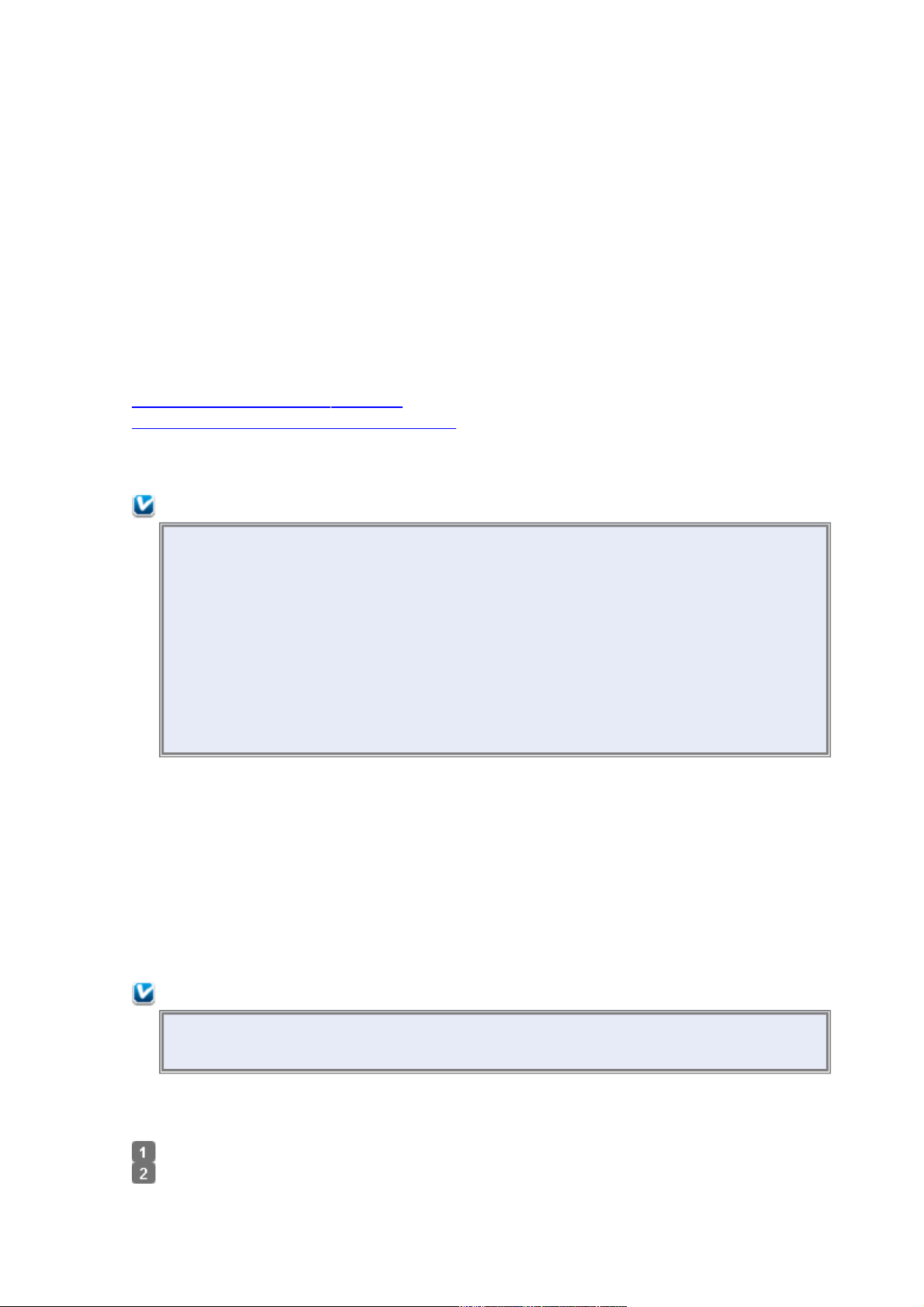
Принтер EPSON Stylus S22
Руководство пользователя.
Драйвер принтера и утилита Status
Monitor
Доступ к ПО принтера в Windows
Доступ к драйверу принтера в Mac OS X
Драйвер принтера позволяет настраивать различные параметры для достижения
наилучшего качества печати. Утилиты, включая утилиту Status Monitor, помогают
тестировать принтер и поддерживать оптимальные условия работы.
Примечание для пользователей Windows:
Драйвер принтера может автоматически проверять наличие новой версии
драйвера на сайте Epson и устанавливать её. В окне Maintenance (Сервис)
драйвера принтера щелкните кнопку Driver Update (Обновление драйвера) и
выполняйте инструкции, отображаемые на экране. Если кнопка не отображается
в окне Maintenance (Сервис), щелкните All Programs (Все программы) или
Programs (Программы) в стартовом меню Windows и найдите соответствующий
ярлык в папке Epson.
Если необходимо изменить язык, в окне драйвера принтера Maintenance
(Сервис) выберите нужный язык в области Language (Язык). В зависимости от
региона поставки эта функция может быть недоступна.
Доступ к ПО принтера в Windows
Драйвер принтера можно открыть из большинства приложений Windows через меню Start
(Пуск) или с панели задач.
Если вы открываете драйвер принтера из приложения, сделанные настройки применяются
только к этому приложению.
Если вы открываете драйвер принтера через стартовое меню или с панели задач,
сделанные настройки применяются ко всем приложениям Windows.
Доступ к драйверу принтера описан в следующем разделе.
Примечание:
В этом руководстве иллюстрации для драйвера принтера в Windows сделаны в
Windows Vista.
Из приложений Windows
Щелкните Print (Печать) или Print Setup (Параметры печати) в меню File (Файл).
В открывшемся диалоговом окне щелкните Printer (Принтер), Setup (Настройка),
Options (Параметры), Preferences (Настройки) или Properties (Свойства).
Page 2

(В зависимости от используемого приложения может потребоваться щелкнуть одну из
этих клавиш или их комбинацию.)
Через меню Start (Пуск)
В Windows 7:
Щелкните кнопку Пуск и затем Devices and Printers (Устройства и принтеры). Затем
правой кнопкой щелкните по значку принтера и выберите Printing preferences (Свойства
печати).
В Windows Vista:
Щелкните стартовую кнопку, выберите Control Panel (Панель управления), затем
выберите Printer (Принтер) в категории Hardware and Sound (Оборудование и звук).
Выберите принтер и щелкните Select printing preferences (Выбор настроек печати).
В Windows XP:
Щелкните Start (Пуск), затем Control Panel (Панель управления), затем Printers and
Other Hardware (Принтеры и другое оборудование) и щелкните Printers and Faxes
(Принтеры и факсы). Выберите принтер, затем щелкните Printing Preferences
(Настройка печати) в меню File (Файл).
Из значка принтера на панели задач
Щелкните значок принтера на панели задач правой кнопкой мыши и выберите Printer
Settings (Настройки принтера).
Для добавления значка принтера на панель задач, откройте драйвер принтера из меню
Start (Пуск) как описано выше. Перейдите на вкладку Maintenance (Сервис), щелкните
кнопку Speed & Progress (Скорость и ход печати) и затем кнопку Monitoring
Preferences (Контролируемые параметры). В диалоговом окне Monitoring Preferences
(Контролируемые параметры) установите флажок Shortcut Icon (Значок в панели задач).
Получение информации из интерактивного Справочного руководства
Можно открыть интерактивное Справочное руководство к драйверу принтера из вашего
приложения или через стартовое меню в Windows.
Доступ к ПО принтера в Windows
В окне драйвера принтера сделайте следующее.
Щелкните интересующий элемент правой кнопкой мыши и выберите Help (Справка).
Щелкните кнопку в правом верхнем углу окна и, затем, щелкните интересующий
элемент (только в Windows XP).
Верх
Доступ к драйверу принтера в Mac OS X
В таблице описано, как открыть диалоговые окна драйвера принтера.
Диалоговое
окно
Доступ
Page Setup
(Параметры
страницы)
В меню File (Файл) вашего приложения выберите Page Setup
(Параметры страницы)
Примечание для пользователей Mac OS X 10.5 или более
поздних версий:
Page 3
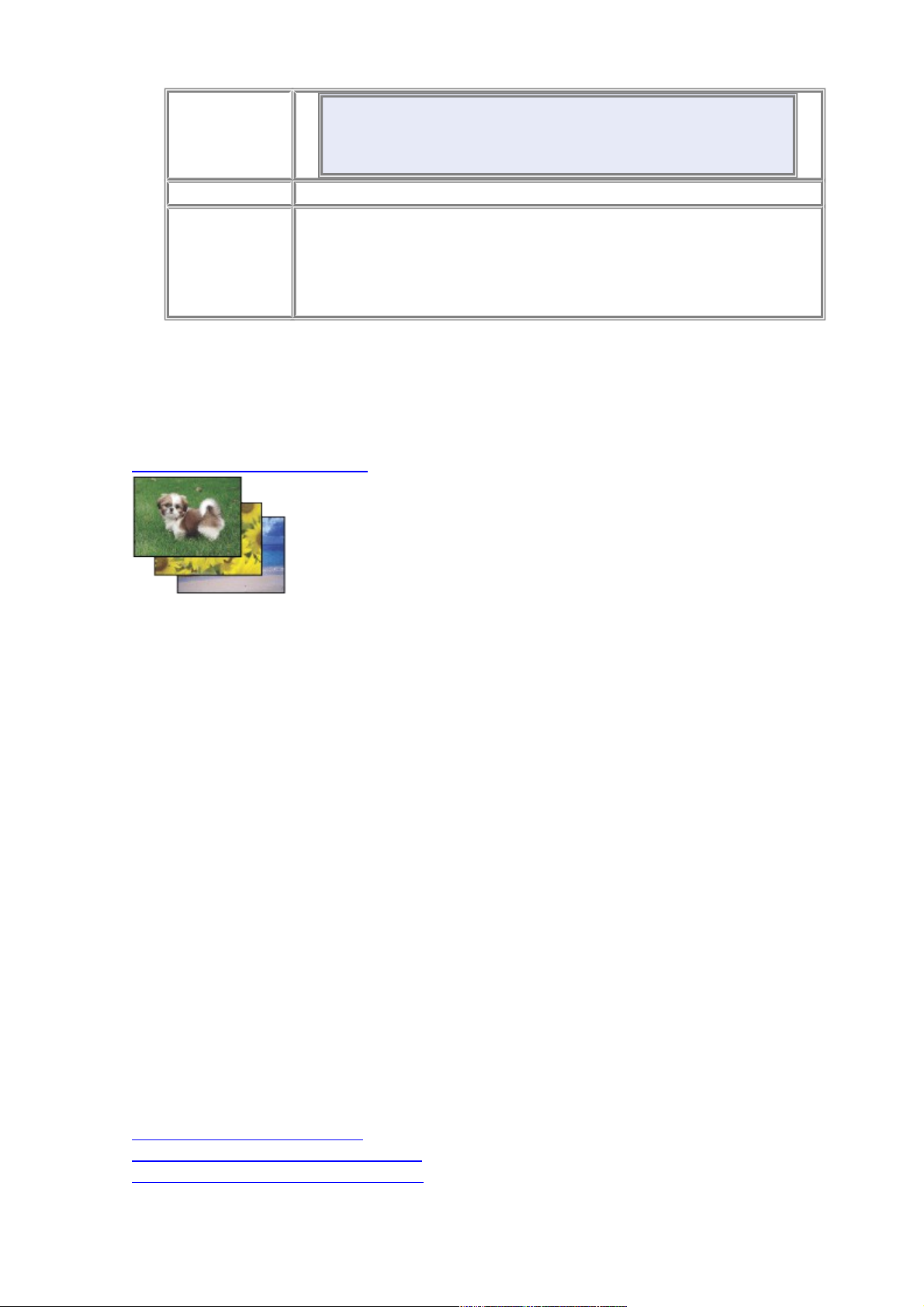
В зависимости от вашего приложения, пункт Page Setup
(Параметры страницы) может не отображаться в меню
File (Файл).
Print (Печать) В меню File (Файл) вашего приложения выберите Print (Печать)
Epson Printer
Utility 4
Дважды щелкните Macintosh HD, затем Applications
(Приложения), и затем щелкните значок Epson Printer Utility 4 в
папке Epson Software. Выберите нужный принтер из списка,
появляющегося при нажатии на кнопку Print List (Список
принтеров).
Получение информации из интерактивного Справочного руководства
Удобный способ печати фотографий
Запуск Epson Easy Photo Print
Epson Easy Photo Print позволяет размещать и печатать цифровые изображения на бумаге
разного типа. Пошаговые инструкции позволяют просматривать изображения
и добиваться нужного эффекта без сложной настройки.
При помощи функции Quick Print (Быстрая печать) можно одним щелчком мыши
запустить печать с выбранными настройками.
Запуск Epson Easy Photo Print
Дважды щелкните значок Epson Easy Photo Print на рабочем столе.
В Windows 7 и Vista:
Щелкните стартовую кнопку, выберите All Programs (Все программы), щелкните Epson
Software и затем щелкните Easy Photo Print.
В Windows XP:
Щелкните Start (Пуск) - All Programs (Все программы) - Epson Software - Easy Photo
Print.
Для получения подробной информации выберите User's Guide (Руководство пользователя)
в меню Help (Справка) этого приложения.
Удаление ПО принтера
Удаление драйвера принтера
Удаление Руководства пользователя
Удаление других приложений Epson
Page 4
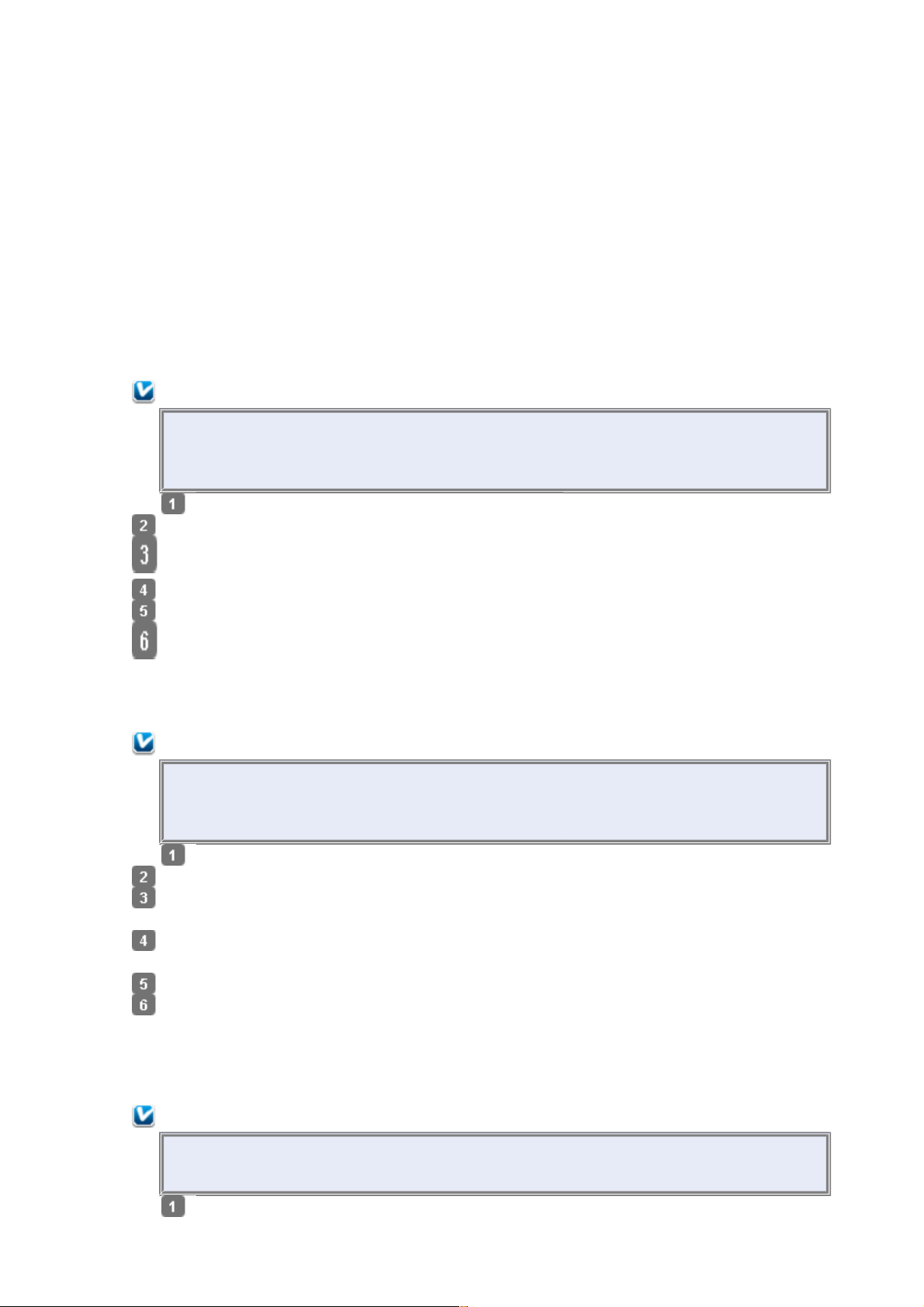
Удаление драйвера принтера
Вам может понадобиться удалить драйвер принтера, чтобы:
обновить операционную систему вашего компьютера;
вручную обновить версию драйвера (встроенная в драйвер функция обновления удаляет
старую версию драйвера автоматически);
устранить неполадки в работе драйвера принтера.
Перед обновлением операционной системы или драйвера принтера убедитесь, что старая
версия драйвера принтера была удалена. Установка поверх существующего драйвера
принтера приведет к ошибке.
В Windows 7
Примечание:
Чтобы удалить приложения в операционной системе Windows 7, необходимо
ввести имя и пароль пользователя с правами администратора, если вы входите
в систему как пользователь со стандартными правами.
Выключите устройство и отсоедините кабель.
Щелкните стартовую кнопку и выберите Control Panel (Панель управления).
Щелкните Programs and Features (Программы и функции) в категории Programs
(Программы) и выберите принтер из списка.
Щелкните кнопку Uninstall/Change.
Выберите значок принтера и щелкните OK.
Щелкните Yes, чтобы удалить драйвер
принтера.
В Windows Vista
Примечание:
Чтобы удалить приложения в операционной системе Windows Vista, необходимо
ввести имя и пароль пользователя с правами администратора, если вы входите
в систему как пользователь со стандартными правами.
Выключите устройство и отсоедините кабель.
Щелкните стартовую кнопку и выберите Control Panel (Панель управления).
Щелкните Uninstall a program (Удаление программы) в категории Programs
(Программы) и выберите принтер из списка.
Щелкните Uninstall/Change (Удалить/Изменить), затем щелкните Continue
(Продолжить) в окне User Account Control (Контроль учетных записей).
Выберите значок принтера и щелкните OK.
Щелкните Yes, чтобы удалить драйвер
принтера.
В Windows XP
Примечание:
Для удаления приложений в Windows XP необходимо войти в систему под
учетной записью Computer Administrator (Администратор компьютера).
Выключите устройство и отсоедините кабель.
Page 5
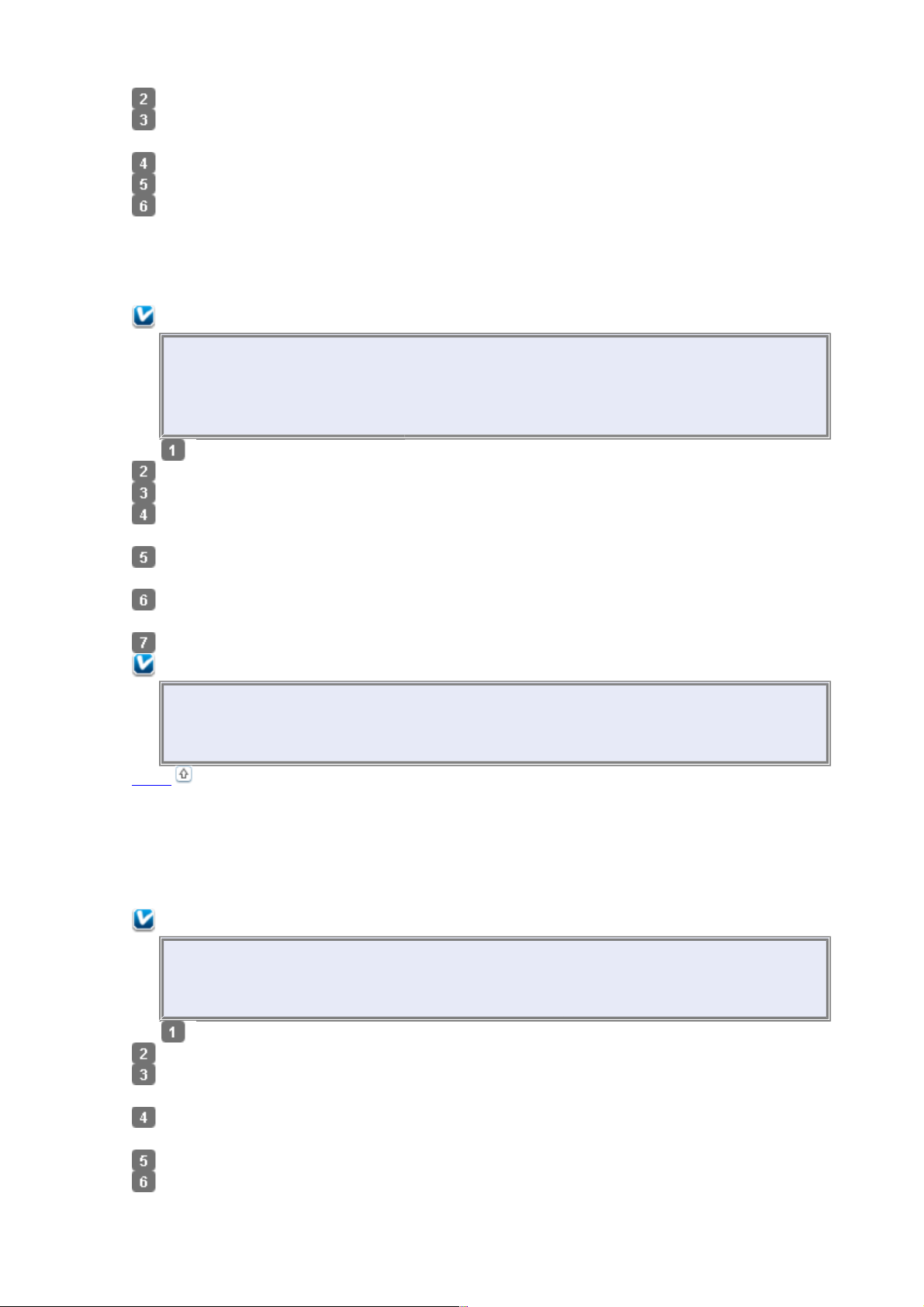
Щелкните кнопку Start (Пуск) и выберите Control Panel (Панель управления).
Дважды щелкните значок Add or Remove Programs (Установка или удаление
программ) и выберите принтер из списка.
Щелкните кнопку Change/Remove (Изменить/Удалить).
Выберите значок принтера и щелкните OK.
Щелкните Yes, чтобы удалить драйвер
принтера.
В Mac OS X
Примечание:
Для удаления приложений необходимо войти в систему под учетной записью
Computer Administrator (Администратор компьютера). Нельзя удалять
приложения, если вы зарегистрировались под именем пользователя
с ограниченными правами.
Закройте все приложения.
Вставьте компакт-диск с ПО принтера Epson в привод CD-ROM на вашем Macintosh.
Дважды щелкните значок Install Navi в папке EPSON.
Щелкните Software List (Список программ) и затем два раза щелкните Printer Driver
(Драйвер притнера).
Прочтите и примите условия лицензионного соглашения об использовании
пограммного обеспечения.
В меню в левом верхнем углу выберите Uninstall (Удалить) и щелкните кнопку
Uninstall (Удалить).
Для завершения удаления драйвера принтера выполните инструкции на экране.
Примечание для пользователей Mac OS X 10,4
Если после удаления ПО принтера имя принтера останется в Print Setup Utility,
выберите имя принтера и щелкните Delete (Удалить) в списке Printer List
(Список принтеров).
Верх
Удаление Руководства пользователя
В Windows 7
Примечание:
Чтобы удалить приложения в операционной системе Windows 7, необходимо
ввести имя и пароль пользователя с правами администратора, если вы входите
в систему как пользователь со стандартными правами.
Выключите устройство и отсоедините кабель.
Щелкните стартовую кнопку и выберите Control Panel (Панель управления).
Щелкните Programs and Features (Программы и функции) в категории Programs
(Программы).
Из списка выберите Руководство
пользователя.
Щелкните кнопку Uninstall/Change.
Щелкните Yes.
Page 6
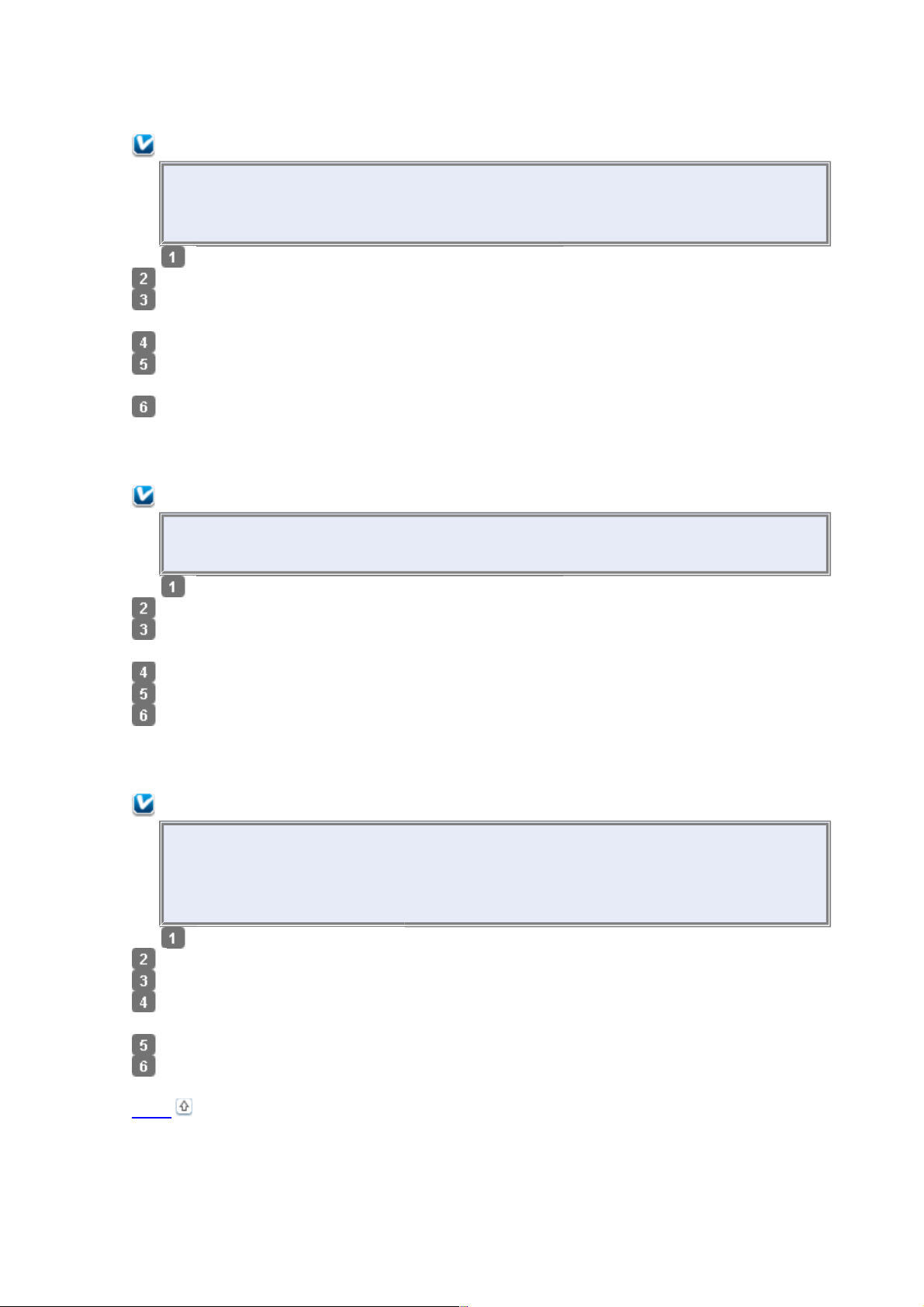
В Windows Vista
Примечание:
Чтобы удалить приложения в операционной системе Windows Vista, необходимо
ввести имя и пароль пользователя с правами администратора, если вы входите
в систему как пользователь со стандартными правами.
Выключите устройство и отсоедините кабель.
Щелкните стартовую кнопку и выберите Control Panel (Панель управления).
Щелкните значок Uninstall a program (Удаление приложения) в категории
Programs (Программы).
Из списка выберите Руководство пользователя.
Щелкните Uninstall/Change (Удалить/Изменить), затем щелкните Continue
(Продолжить) в окне User Account Control (Контроль учетных записей).
Щелкните Yes.
В Windows XP
Примечание:
Для удаления приложений в Windows XP необходимо войти в систему под
учетной записью Computer Administrator (Администратор компьютера).
Выключите устройство и отсоедините кабель.
Щелкните кнопку Start (Пуск) и выберите Control Panel (Панель управления).
Дважды щелкните значок Add or Remove Programs (Установка или удаление
программ).
Из списка выберите Руководство пользователя.
Щелкните кнопку Change/Remove (Изменить/Удалить).
Щелкните Yes.
В Mac OS X
Примечание:
Для удаления приложений необходимо войти в систему под учетной записью
Computer Administrator (Администратор компьютера). Нельзя удалять
приложения, если вы зарегистрировались под именем пользователя
с ограниченными правами.
Закройте все приложения.
Вставьте компакт-диск с ПО принтера Epson в привод CD-ROM на вашем Macintosh.
Дважды щелкните значок Install Navi в папке EPSON.
Щелкните Software List (Список программ) и затем два раза щелкните User's Guide
(Руководство пользователя).
Щелкните Uninstall (Удалить).
Следуйте инструкциям на экране, чтобы удалить Руководство
пользователя.
Верх
Удаление других приложений Epson
Ненужные приложения можно удалить. Сделайте следующее.
Page 7
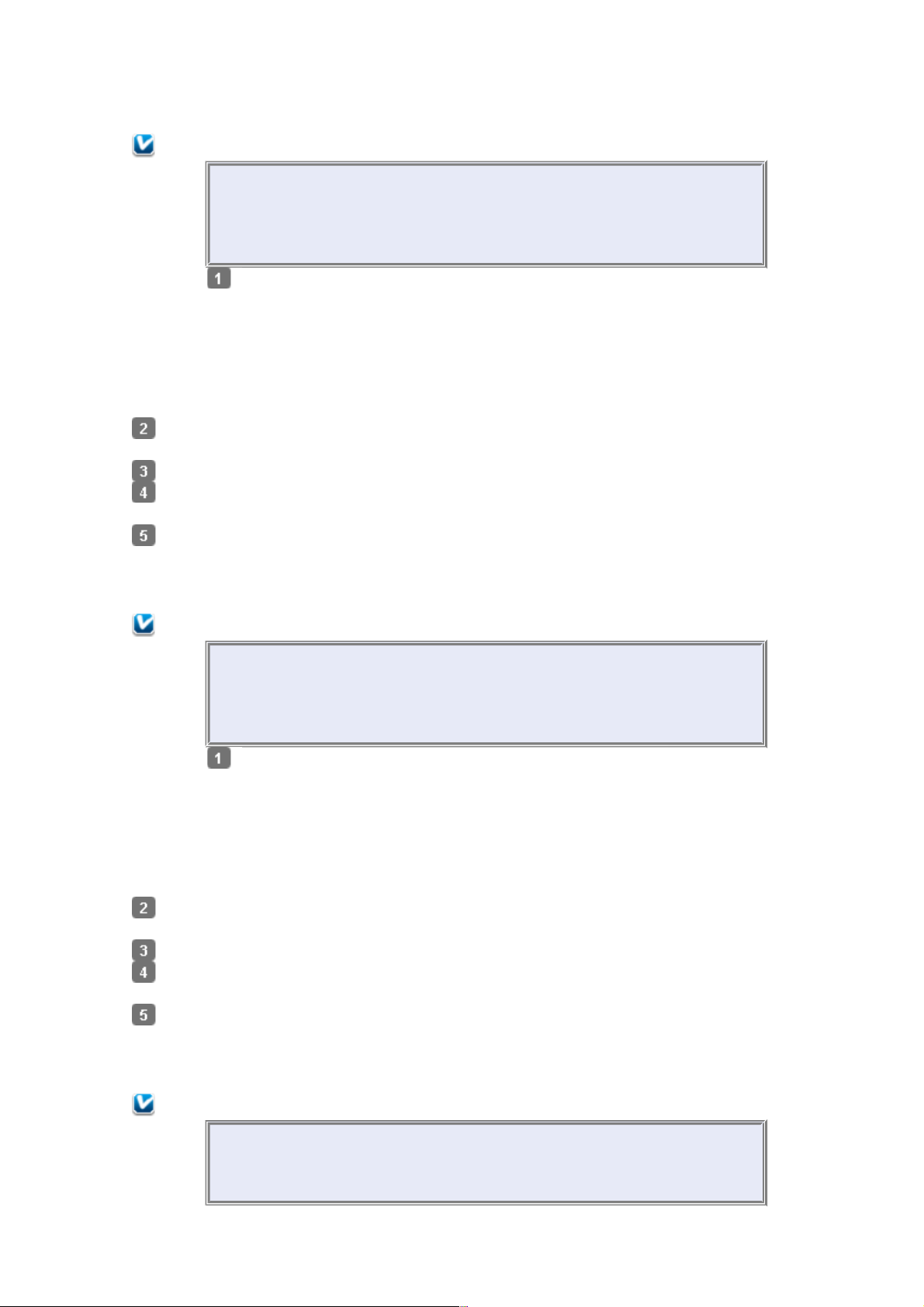
В Windows 7
Примечание:
Чтобы удалить приложения в операционной системе Windows 7,
необходимо ввести имя и пароль пользователя с правами
администратора, если вы входите в систему как пользователь со
стандартными правами.
Щелкните
стартовую
кнопку
и выберите
Control Panel
(Панель
управления).
Щелкните Programs and Features (Программы и функции) в категории Programs
(Программы).
Выберите программы, которые нужно удалить.
Щелкните кнопку Uninstall/Change (Удалить/Изменить) или Uninstall
(Удалить).
Выполняйте инструкции, отображаемые на экране.
В Windows Vista
Примечание:
Чтобы удалить приложения в операционной системе Windows
Vista, необходимо ввести имя и пароль пользователя с правами
администратора, если вы входите в систему как пользователь со
стандартными правами.
Щелкните
стартовую
кнопку
и выберите
Control Panel
(Панель
управления).
Щелкните значок Uninstall a program (Удаление приложения) в категории
Programs (Программы).
Выберите программы, которые нужно удалить.
Щелкните кнопку Uninstall/Change (Удалить/Изменить) или Uninstall
(Удалить).
Выполняйте инструкции, отображаемые на экране.
В Windows XP
Примечание:
Для удаления приложений в Windows XP необходимо войти в
систему под учетной записью Computer Administrator
(Администратор компьютера). Нельзя удалять приложения, если вы
Page 8
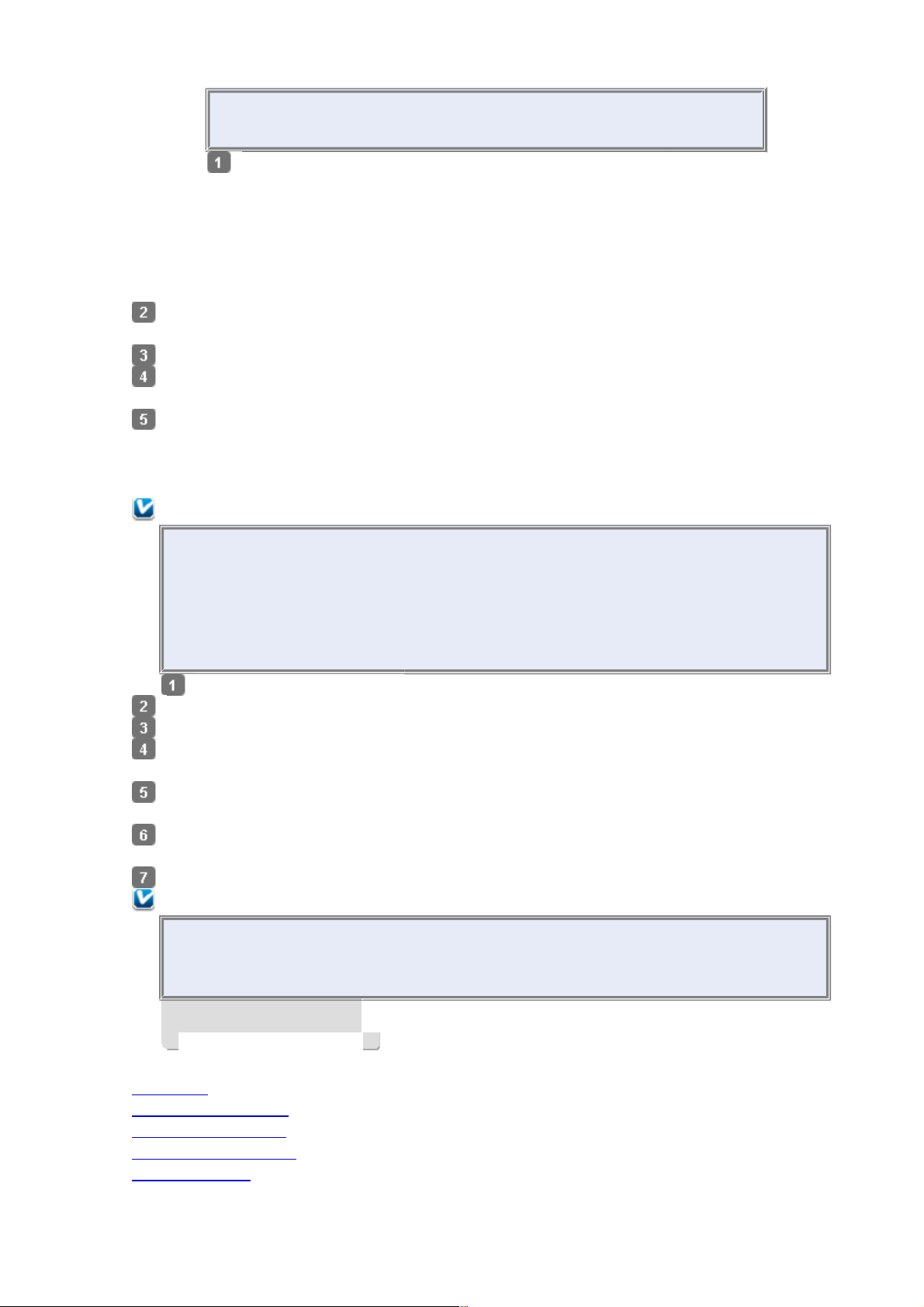
зарегистрировались под именем пользователя с ограниченными
правами.
Щелкните
кнопку Start
(Пуск)
и выберите
Control Panel
(Панель
управления).
Дважды щелкните значок Add or Remove Programs (Установка или удаление
программ).
Выберите программы, которые нужно удалить.
Щелкните кнопку Change/Remove (Изменить/Удалить) или Remove
(Удалить).
Выполняйте инструкции, отображаемые на экране.
В Mac OS X
Примечание:
Для удаления приложений необходимо войти в систему под учетной записью
Computer Administrator (Администратор компьютера). Нельзя удалять
приложения, если вы зарегистрировались под именем пользователя
с ограниченными правами.
Для установки и удаления некоторых приложений используются разные
программы.
Закройте все приложения.
Вставьте компакт-диск с ПО принтера Epson в привод CD-ROM на вашем Macintosh.
Дважды щелкните значок Install Navi в папке EPSON.
Щелкните Software List (Список программ) и затем два раза щелкните по значку
приложения которое вы хотите удалить.
Прочтите и примите условия лицензионного соглашения об использовании
пограммного обеспечения.
В меню в левом верхнем углу выберите Uninstall (Удалить) и щелкните кнопку
Uninstall (Удалить).
Выполняйте инструкции, отображаемые на экране для удаления приложения.
Примечание:
Если на шаге 6 вы не можете выбрать Uninstall (Удаление), откройте папку
Applications на жестком диске Mac OS X и перетащите приложение, которое вы
хотите удалить, на значок корзины — Trash.
Процесс печати
Основы печати
Введение
Печать фотографий
Печать документов
Печать на конвертах
Отмена печати
Различные способы печати
Page 9
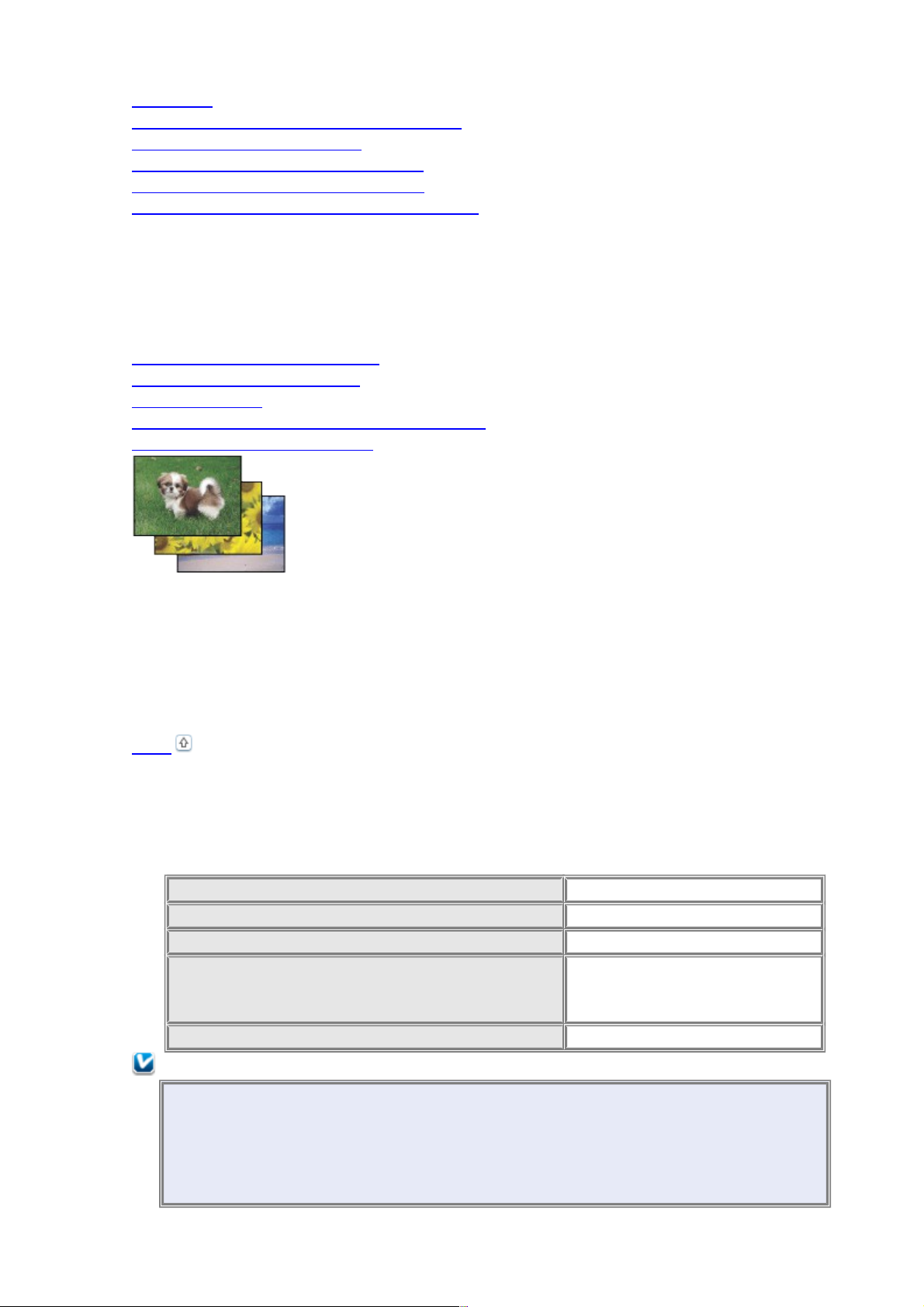
Введение
Двусторонняя печать (только в Windows)
Печать по размеру страницы
Печать нескольких страниц на листе
Печать плакатов (только в Windows)
Печать водяных знаков (только в Windows)
Печать фотографий
Подготовка данных для печати
Бумага для печати без полей
Загрузка бумаги
Печать из программы Epson Easy Photo Print
Печать из других приложений
Подготовка данных для печати
При печати без полей изображение становится чуть больше размера бумаги, и часть
изображения, выходящая за пределы листа, не печатается.
Необходимо подогнать размер изображения под размер бумаги. Если в приложении
настраивается ширина полей, перед печатью установите их равными нулю.
Верх
Бумага для печати без полей
Не все типы бумаги позволяют печатать фотографии без полей. Поддерживаемые типы
бумаги для печати без полей перечислены в таблице ниже.
Epson Photo Paper (Фотобумага Epson) 10 × 15 см
Epson Glossy Photo Paper 10 × 15 см
Epson Ultra Glossy Photo Paper 10 × 15 см
Epson Premium Glossy Photo Paper 10 × 15 см, 16 : 9
широкоформатный (102 × 181
мм)
Epson Premium Semigloss Photo Paper 10 × 15 см
Примечание:
Печать в этом режиме занимает больше времени, чем обычно.
Качество печати может ухудшиться в верхней и нижней части отпечатка, или эти
области могут быть смазаны, если производится печать на бумаге, отличной
от рекомендованной выше. Перед печатью больших объемов напечатайте одну
страницу, чтобы проверить качество.
Page 10
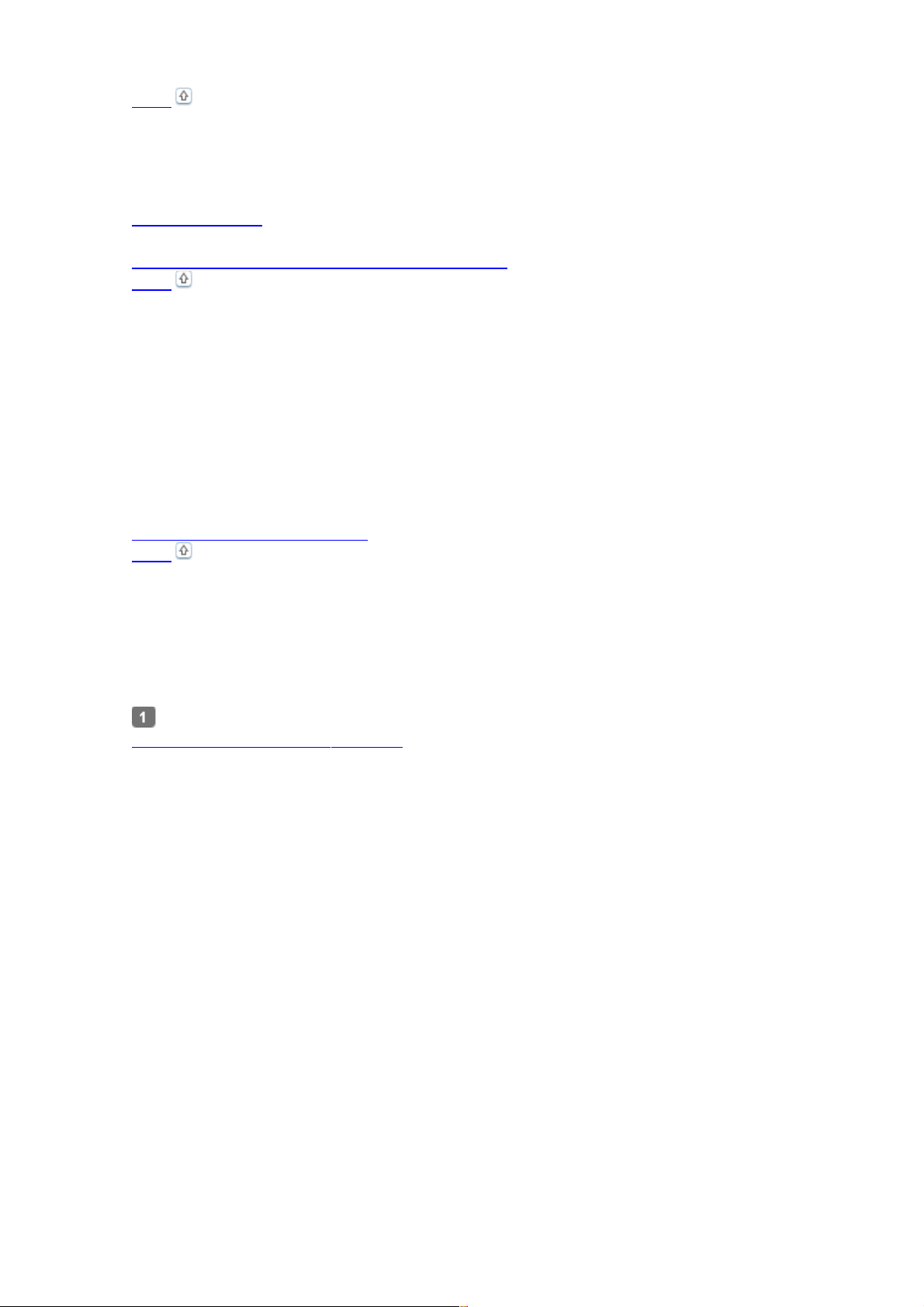
Верх
Загрузка бумаги
О загрузке бумаги см. следующий раздел.
Загрузка бумаги
Об использовании специальных носителей Epson см. следующий раздел.
Использование, загрузка и хранение носителей
Верх
Печать из программы Epson Easy Photo Print
Самый простой и быстрый способ печати фотографий без полей, с полями или
с рамками — использовать программу Epson Easy Photo Print с прилагаемого компактдиска. Epson Easy Photo Print также поможет вам улучшить качество фотографий.
Запуск Epson Easy Photo Print
Подробности о запуске Epson Easy Photo Print см. в следующем разделе.
Запуск Epson Easy Photo Print
Верх
Печать из других приложений
Настройки драйвера в Windows
Чтобы выполнить настройки печати, сделайте следующее.
Откройте окно драйвера принтера.
Доступ к ПО принтера в Windows
Page 11

Откройте вкладку Main (Главное) и выберите один из рекомендуемых ниже
параметров Quality Options (Качество).
Photo (Фото) для хорошего качества и высокой скорости печати;
Best Photo (Наилучшее фото) для наилучшего качества печати.
Выберите подходящее значение параметра Type
(Тип).
Выбор правильного типа носителя
Установите флажок Borderless (Без полей) для печати без полей.
Бумага для печати без полей
Если вы хотите контролировать величину изображения, выходящуюю за края бумаги,
щелкните вкладку Page Layout (Макет), выберите для параметра Enlargement Method
(Метод расширения) значение Auto Expand (Автоматическое расширение) и
переместите ползунок Expansion (Увеличение).
Выберите подходящее значение параметра Size (Размер).
Выберите ориентацию отпечатка: Portrait (Книжная) или Landscape (Альбомная).
Щелкните OK, чтобы закрыть окно настроек
принтера.
Завершив действия, перечисленные выше, напечатайте одну тестовую копию и проверьте
результаты печати перед тем, как печатать все задание.
Настройки драйвера в Mac OS X 10,5 или 10,6
Чтобы выполнить настройки печати, сделайте следующее.
Откройте диалоговое окно Print
(Печать).
Доступ к драйверу принтера в Mac OS X
Page 12
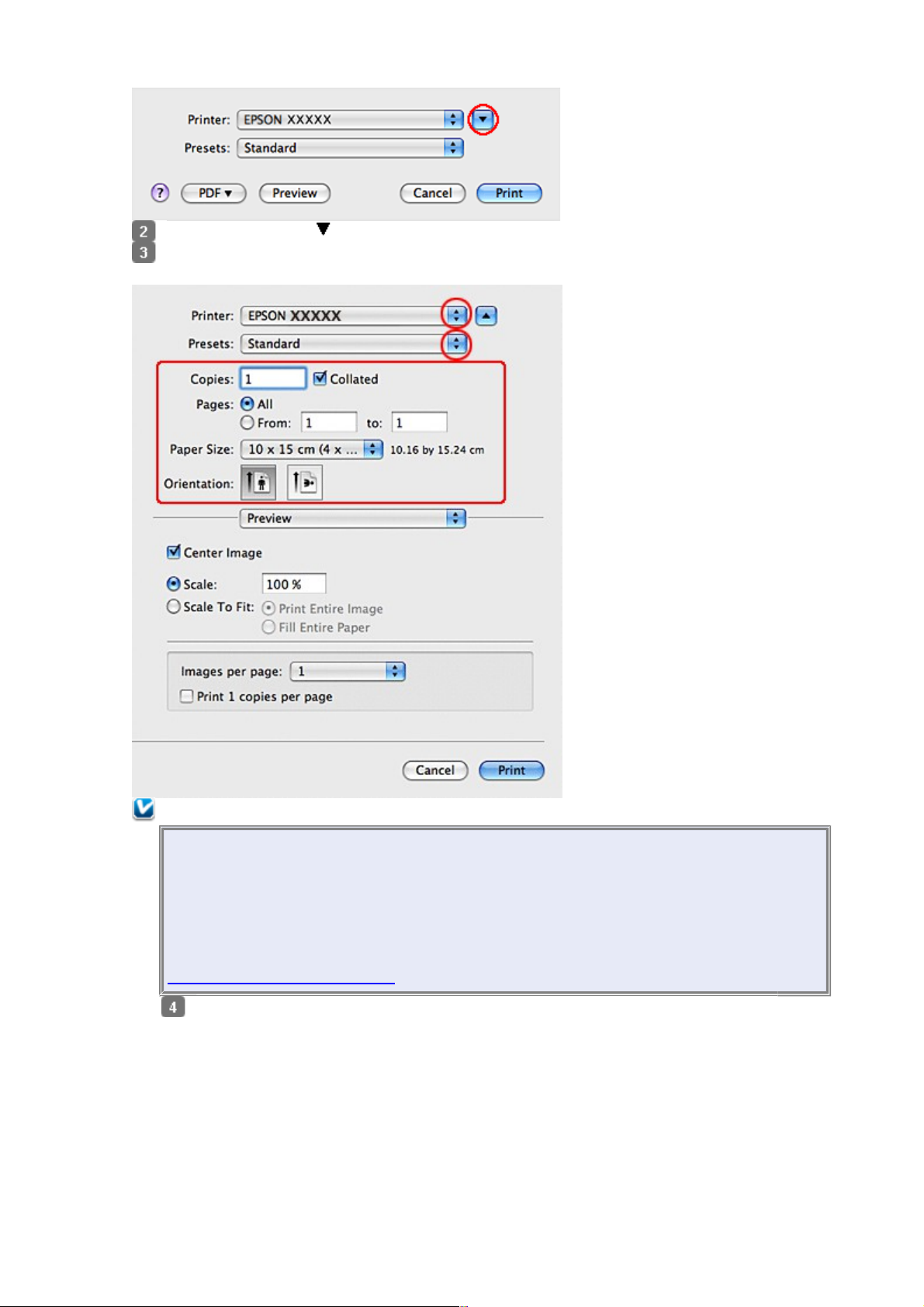
Щелкните кнопку , чтобы раскрыть список.
Выберите используемый принтер для параметра Printer (Принтер), затем выполните
подходящие настройки.
Примечание:
В некоторых приложениях часть элементов этого диалогового окна могут быть
недоступны. В этом случае в меню File (Файл) вашего приложения щелкните
Page Setup (Параметры страницы) и затем выполните нужные настройки.
Для параметра Paper Size (Размер бумаги) установите флажок XXX (Sheet
Feeder — Borderless) [XXX (Податчик бумаги — Без полей)] для печати без
полей.
Бумага для печати без полей
В раскрывающемся меню выберите Print Settings (Параметры печати).
Page 13
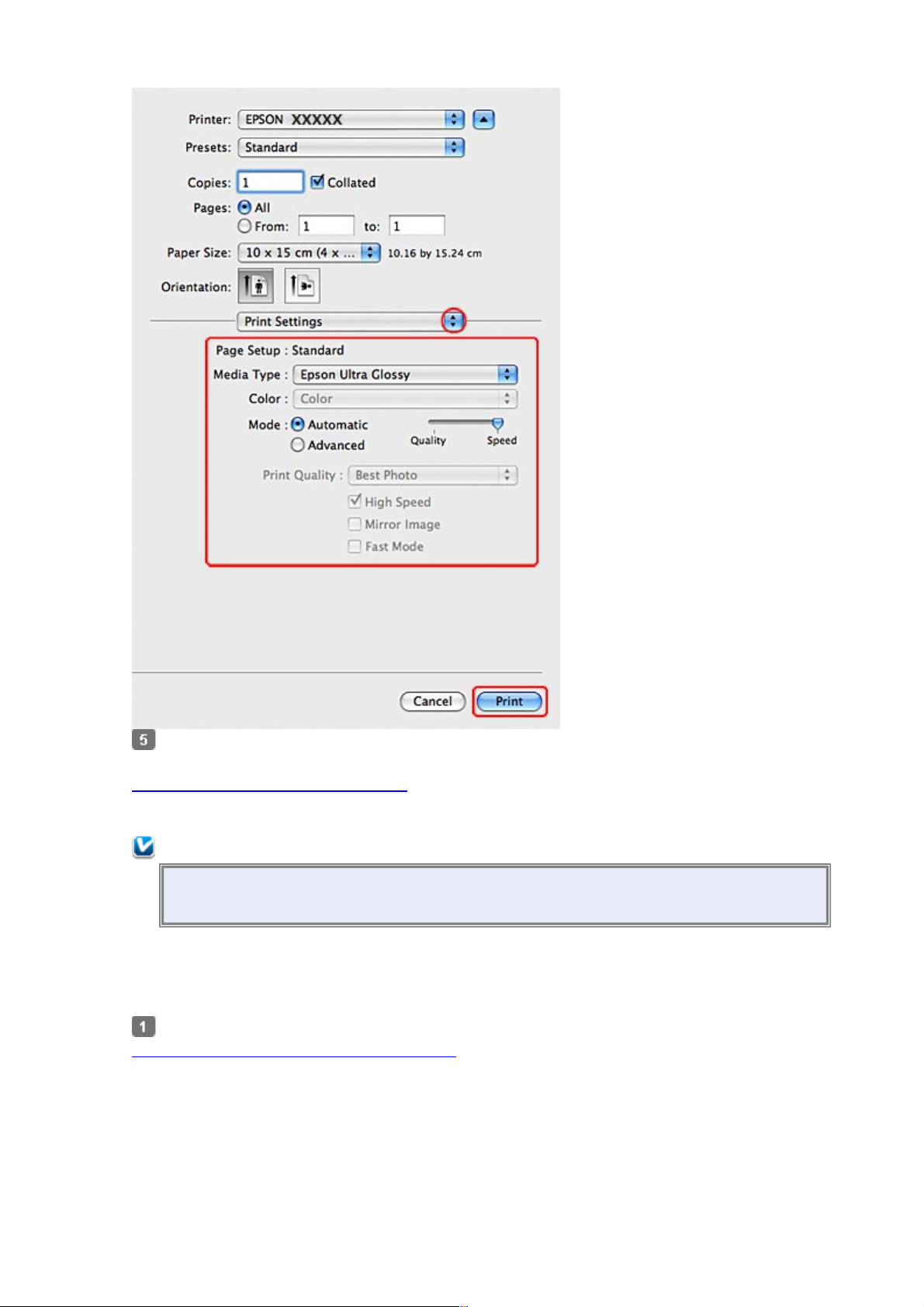
Выберите желаемые параметры. Подробности о параметре Print Settings (Параметры
печати) см. в интерактивной справке.
Выбор правильного типа носителя
Завершив действия, перечисленные выше, напечатайте одну тестовую копию и проверьте
результаты печати перед тем, как печатать все задание.
Примечание:
Можно задавать размер части изображения, выходящей за границу листа при
печати без полей. См. интерактивную справку.
Настройки драйвера в Mac OS X 10.4
Чтобы выполнить настройки печати, сделайте следующее.
Откройте диалоговое окно Page Setup (Параметры страницы).
Доступ к драйверу принтера в Mac OS X
Page 14
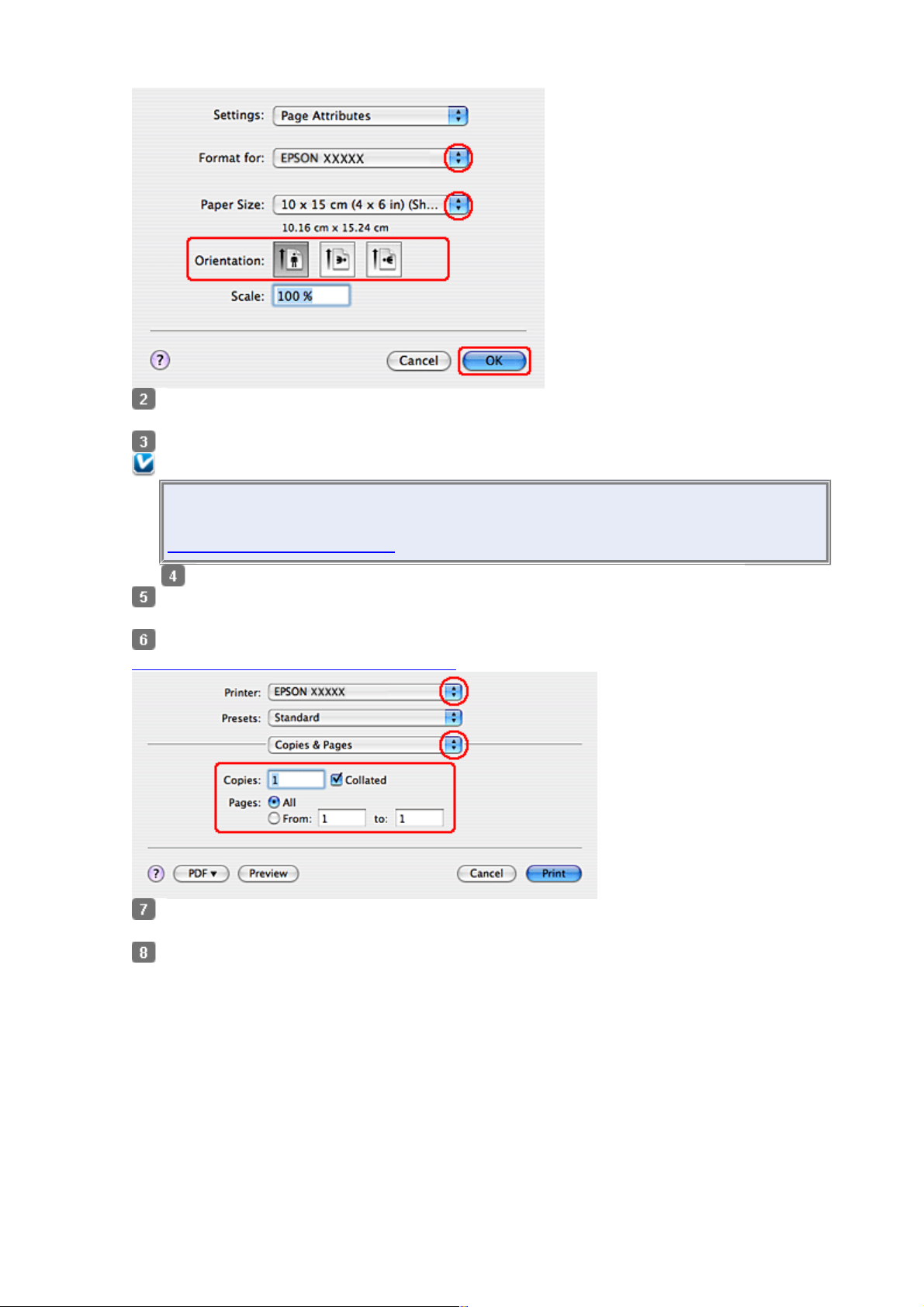
Выберите используемый принтер для параметра Format for (Формат
для).
Выберите подходящее значение параметра Paper Size (Размер бумаги).
Примечание:
Установите флажок XXX (Sheet Feeder — Borderless) [XXX (Податчик
бумаги — Без полей)] для печати без полей.
Бумага для печати без полей
Выберите подходящее значение параметра Orientation (Ориентация).
Щелкните OK, чтобы закрыть диалоговое окно Page Setup (Параметры
страницы).
Откройте диалоговое окно Print (Печать).
Доступ к драйверу принтера в Mac OS X
Выберите используемый принтер для параметра Printer (Принтер). Затем выберите
значение параметра Copies & Pages (Копии и страницы).
В раскрывающемся меню выберите Print Settings (Параметры печати).
Page 15
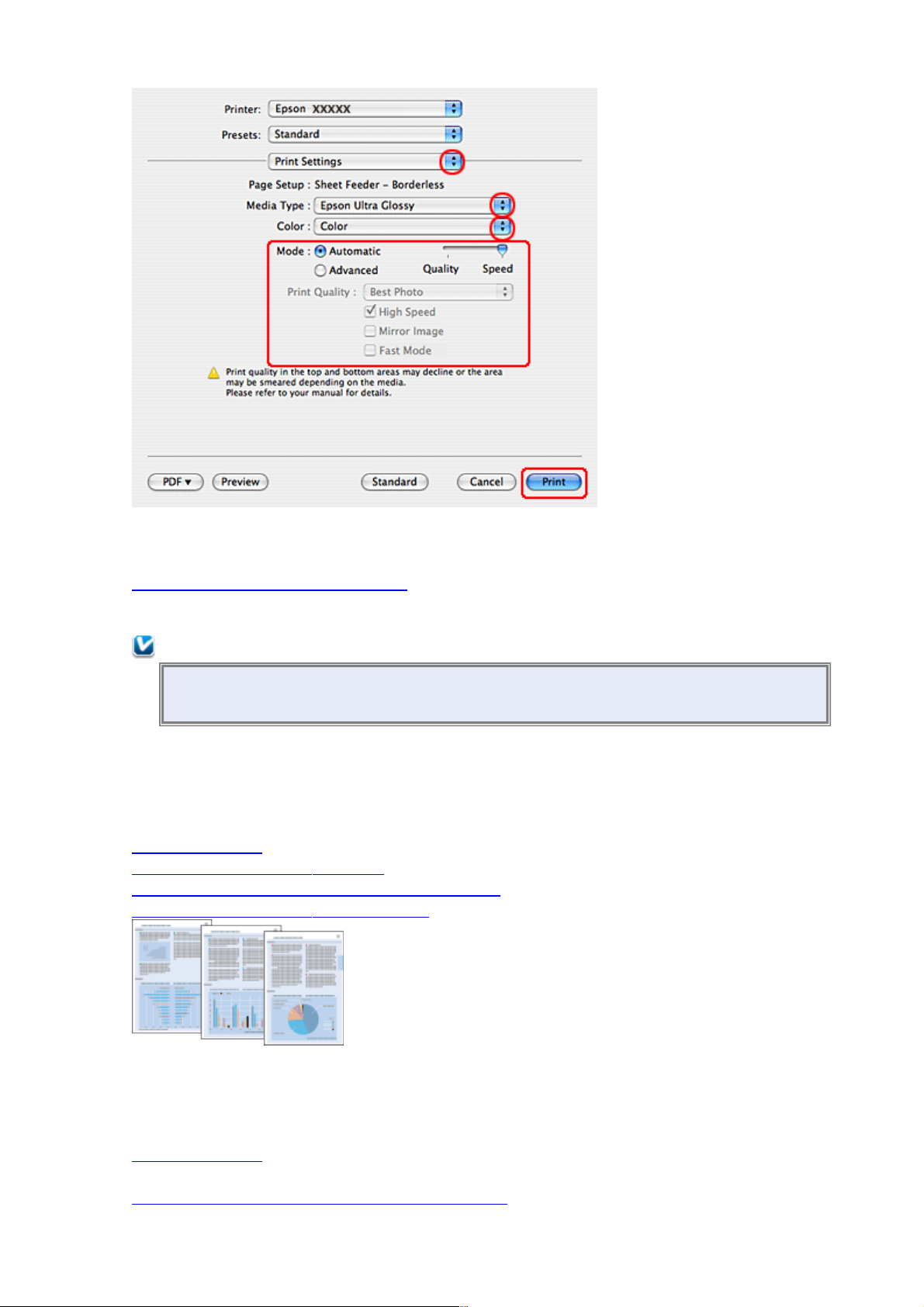
Выберите значения параметров Media Type (Тип носителя), Color (Цвет) и Mode
(Режим). Подробности о параметре Print Settings (Параметры печати)
см. в интерактивной справке.
Выбор правильного типа носителя
Завершив действия, перечисленные выше, напечатайте одну тестовую копию и проверьте
результаты печати перед тем, как печатать все задание.
Примечание:
Можно задавать размер части изображения, выходящей за границу листа при
печати без полей. См. интерактивную справку.
Печать документов
Загрузка бумаги
Настройки драйвера в Windows
Настройки драйвера в Mac OS X 10,5 или 10,6
Настройки драйвера в Mac OS X 10,4
Загрузка бумаги
О загрузке бумаги см. следующий раздел.
Загрузка бумаги
Об использовании специальных носителей Epson см. следующий раздел.
Использование, загрузка и хранение носителей
Page 16
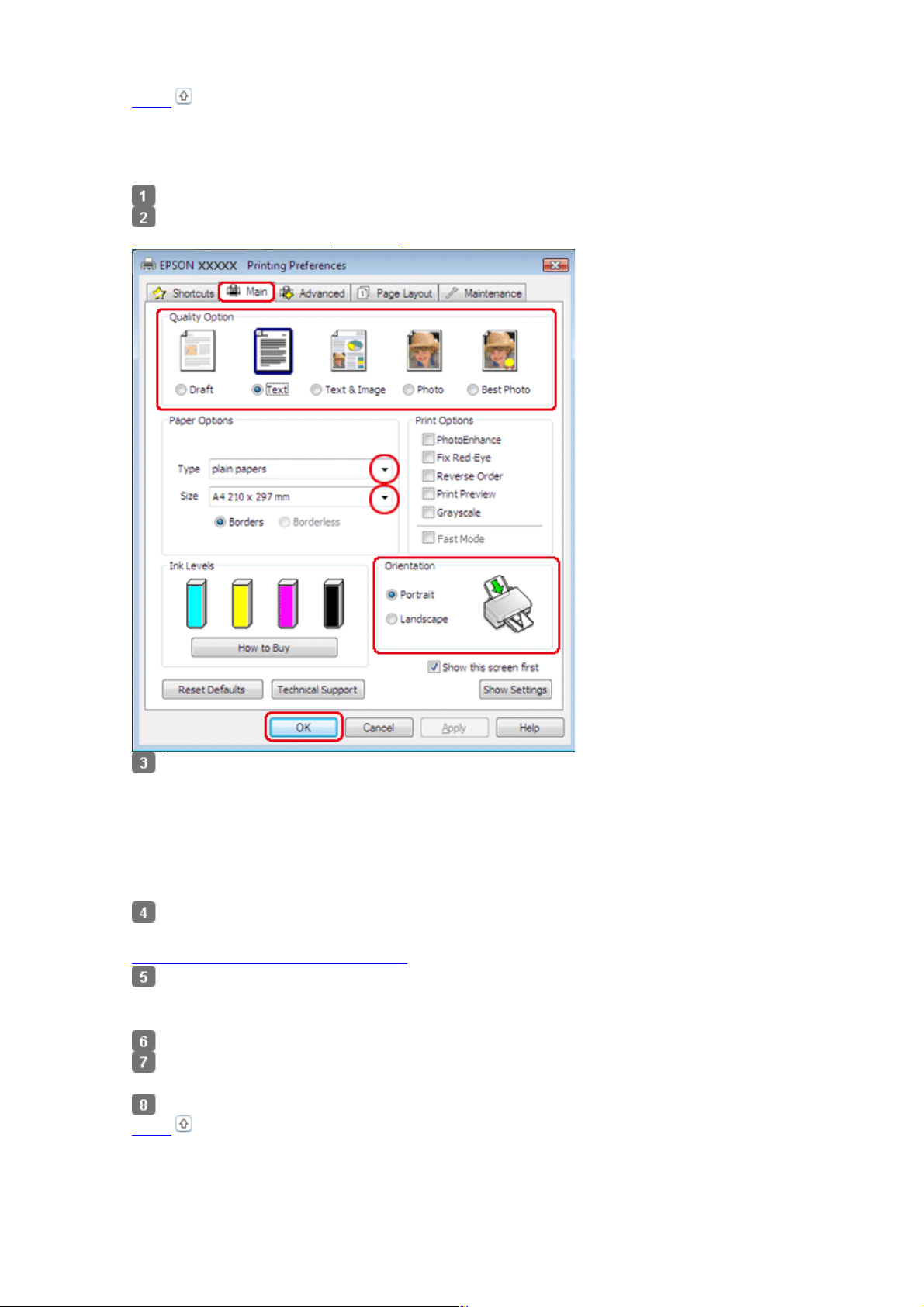
Верх
Настройки драйвера в Windows
Выберите файл для печати.
Откройте окно драйвера принтера.
Доступ к ПО принтера в Windows
Откройте вкладку Main (Главное) и выберите один из рекомендуемых ниже
параметров Quality Options (Качество).
Draft (Черновик) для печати в черновом режиме с низким качеством;
Text (Текст) для печати документов, содержащих только текст, с высоким качеством
текста;
Text & Image (Текст и изображение) для более качественной печати документов,
содержащих текст и изображения.
Выберите подходящее значение параметра Type
(Тип).
Выбор правильного типа носителя
Выберите подходящее значение параметра Size (Размер). Вы также можете
определить пользовательский размер бумаги. Подробности см. в интерактивной
справке.
Выберите ориентацию отпечатка: Portrait (Книжная) или Landscape (Альбомная).
Щелкните OK, чтобы закрыть окно настроек
принтера.
Распечатайте выбранный файл.
Верх
Настройки драйвера в Mac OS X 10,5 или 10,6
Page 17
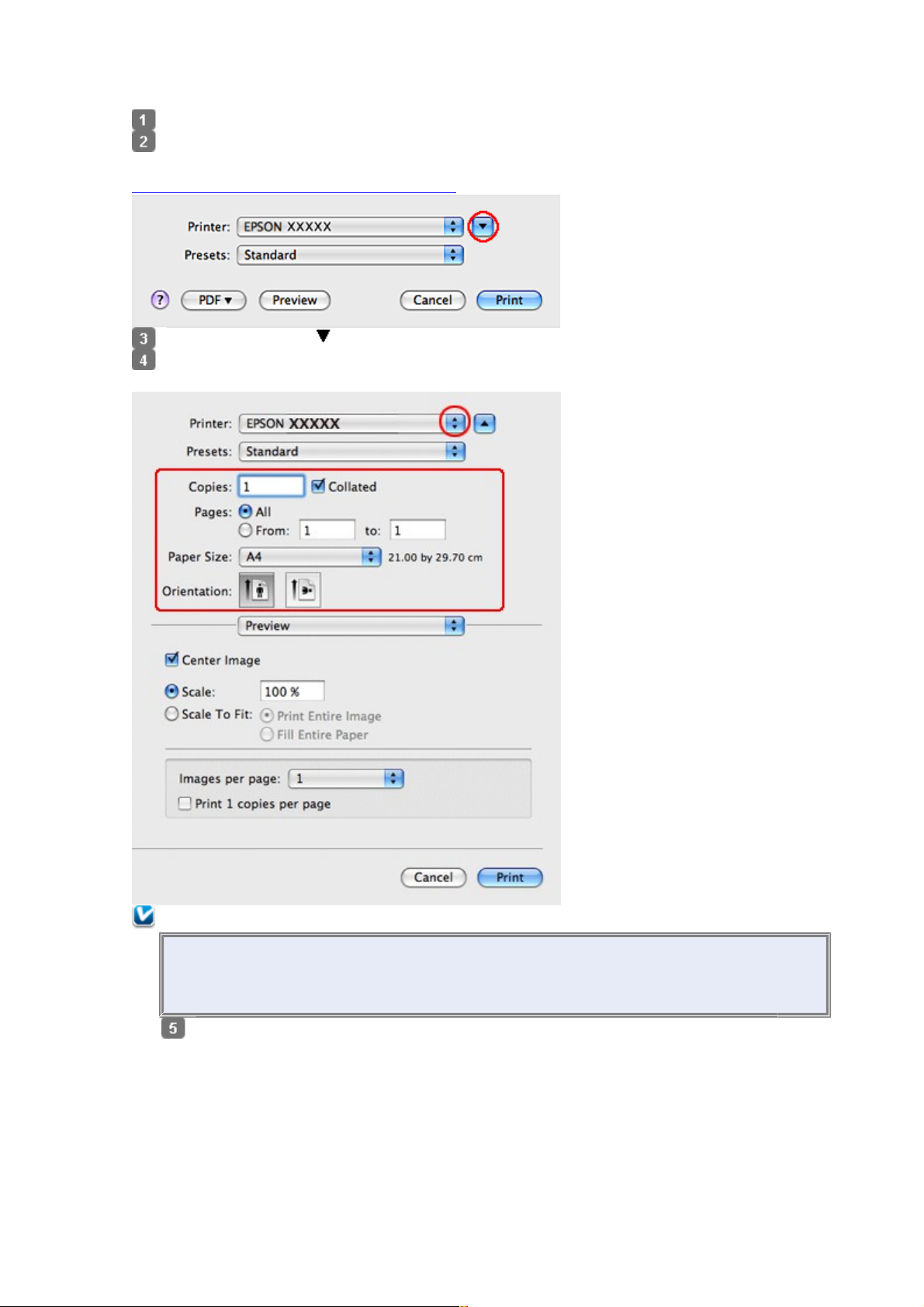
Чтобы выполнить настройки печати, сделайте следующее.
Выберите файл для печати.
Откройте диалоговое окно Print
(Печать).
Доступ к драйверу принтера в Mac OS X
Щелкните кнопку , чтобы раскрыть список.
Выберите используемый принтер для параметра Printer (Принтер), затем выполните
подходящие настройки.
Примечание:
В некоторых приложениях часть элементов этого диалогового окна могут быть
недоступны. В этом случае в меню File (Файл) вашего приложения щелкните
Page Setup (Параметры страницы) и затем выполните нужные настройки.
В раскрывающемся меню выберите Print Settings (Параметры печати).
Page 18
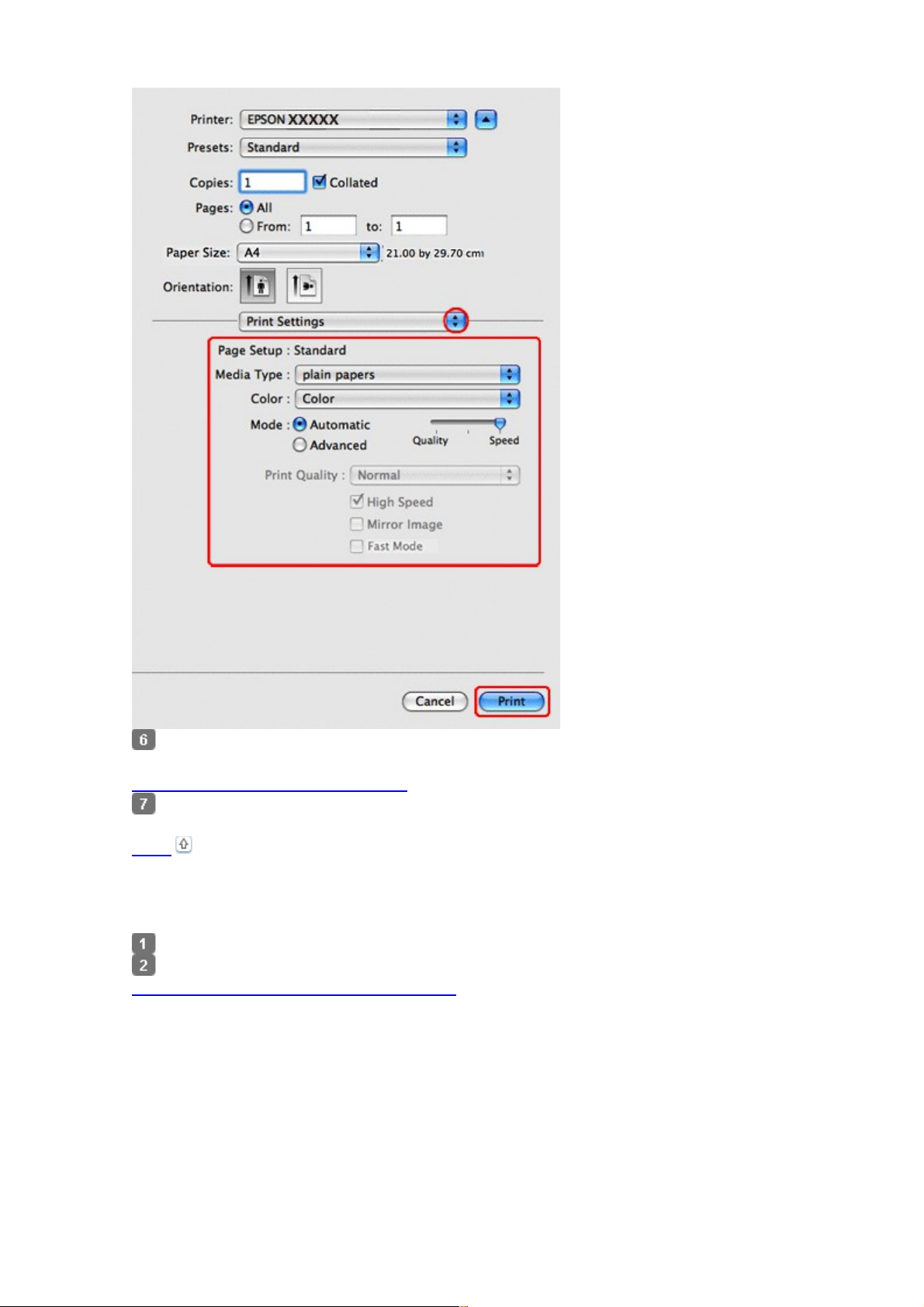
Выберите желаемые параметры. Подробности о параметре Print Settings (Параметры
печати) см. в интерактивной справке.
Выбор правильного типа носителя
Щелкните Print (Печать), чтобы начать
печать.
Верх
Настройки драйвера в Mac OS X 10,4
Выберите файл для печати.
Откройте диалоговое окно Page Setup (Параметры страницы).
Доступ к драйверу принтера в Mac OS X
Page 19
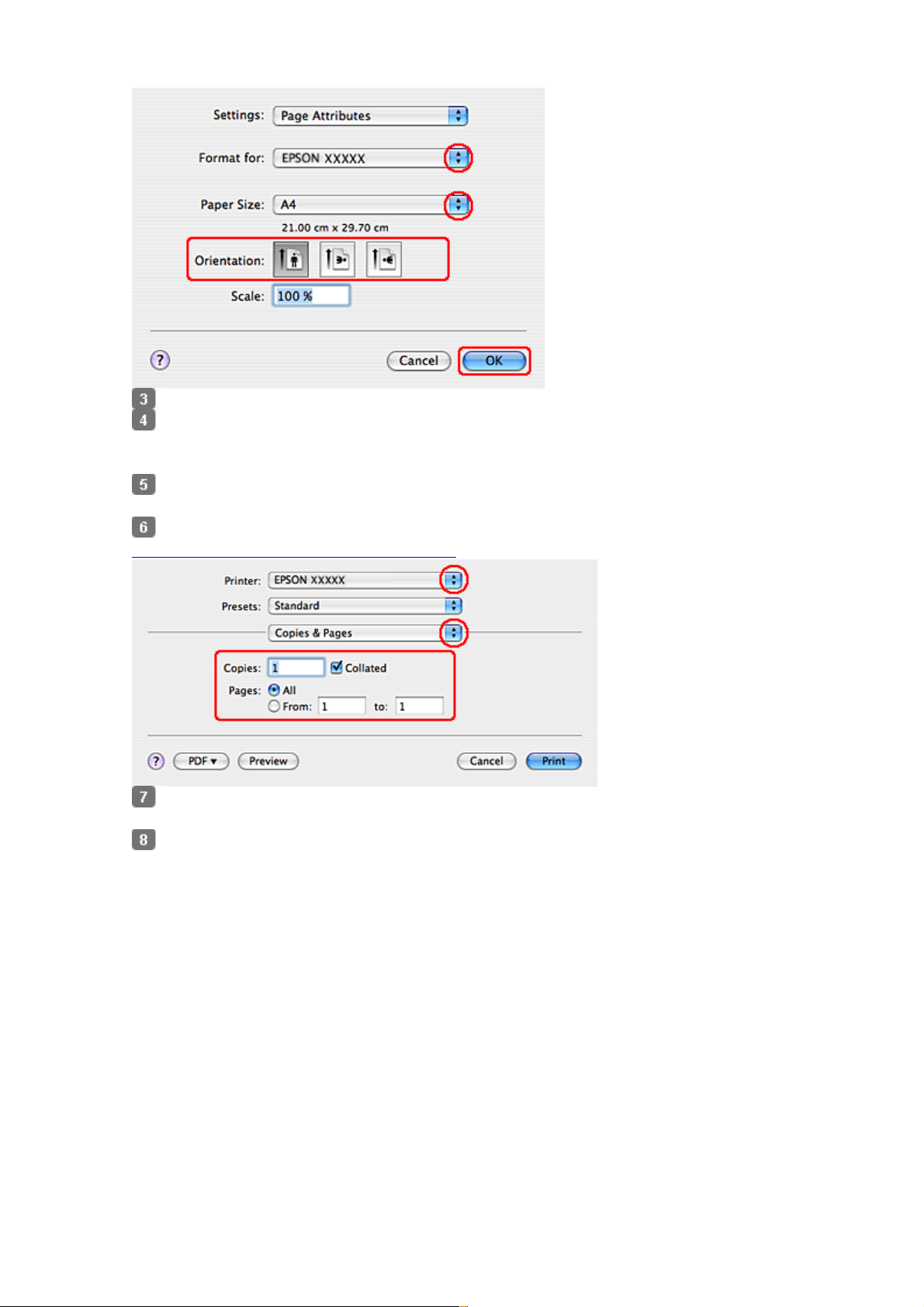
Выберите используемый принтер для параметра Format for (Формат для).
Выберите значения параметров Paper Size (Размер бумаги) и Orientation (Ориентация).
Вы также можете определить пользовательский размер бумаги. Подробности
см. в интерактивной справке.
Щелкните OK, чтобы закрыть диалоговое окно Page Setup (Параметры
страницы).
Откройте диалоговое окно Print (Печать).
Доступ к драйверу принтера в Mac OS X
Выберите используемый принтер для параметра Printer (Принтер). Затем выберите
значение параметра Copies & Pages (Копии и страницы).
В раскрывающемся меню выберите Print Settings (Параметры печати).
Page 20
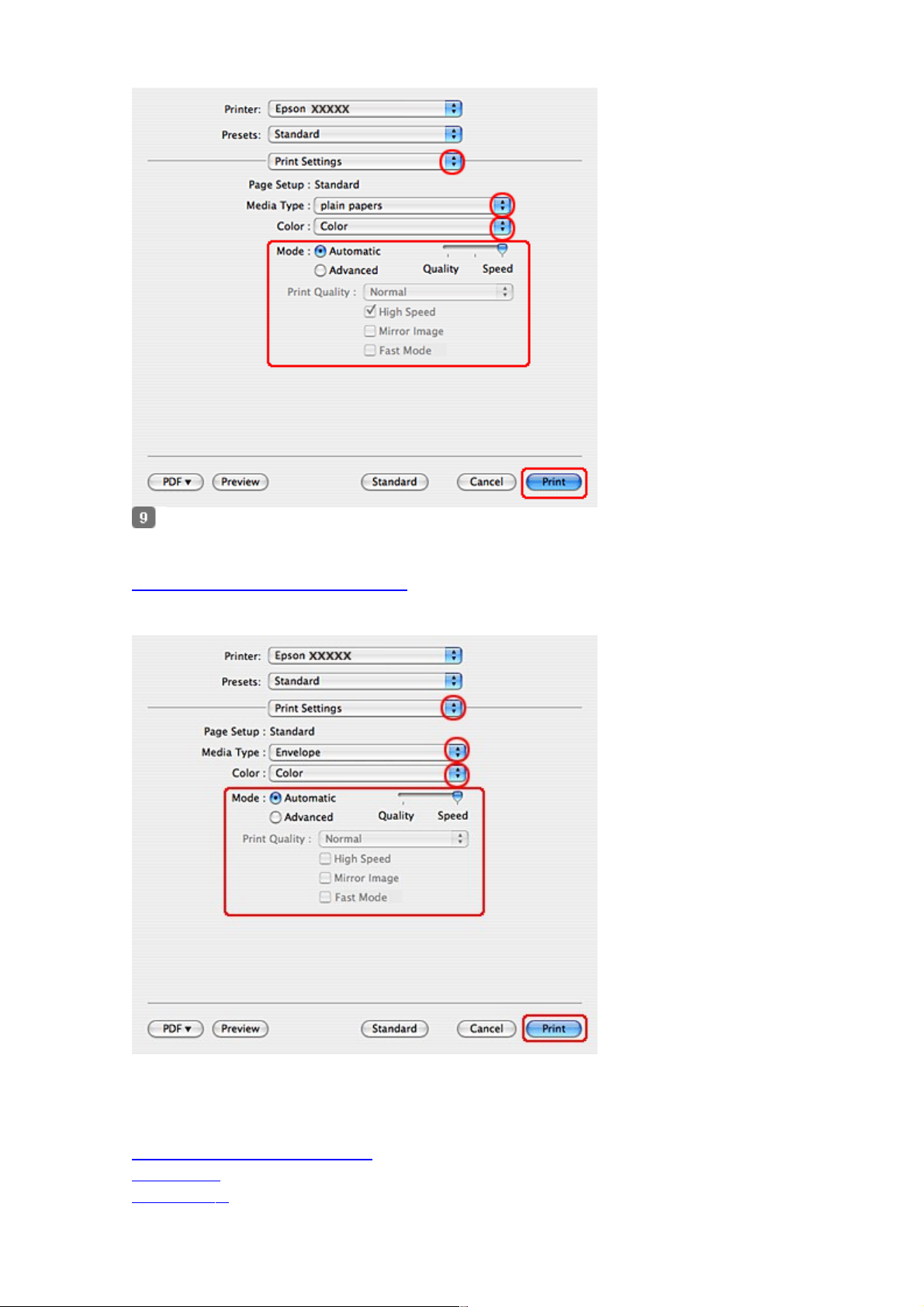
Выберите значения параметров Media Type (Тип носителя), Color (Цвет) и Mode
(Режим). Подробности о параметре Print Settings (Параметры печати)
см. в интерактивной справке.
Выбор правильного типа носителя
Щелкните Print (Печать), чтобы начать
печать.
Отмена печати
Кнопки на панели управления
В Windows
В Mac OS X
Page 21
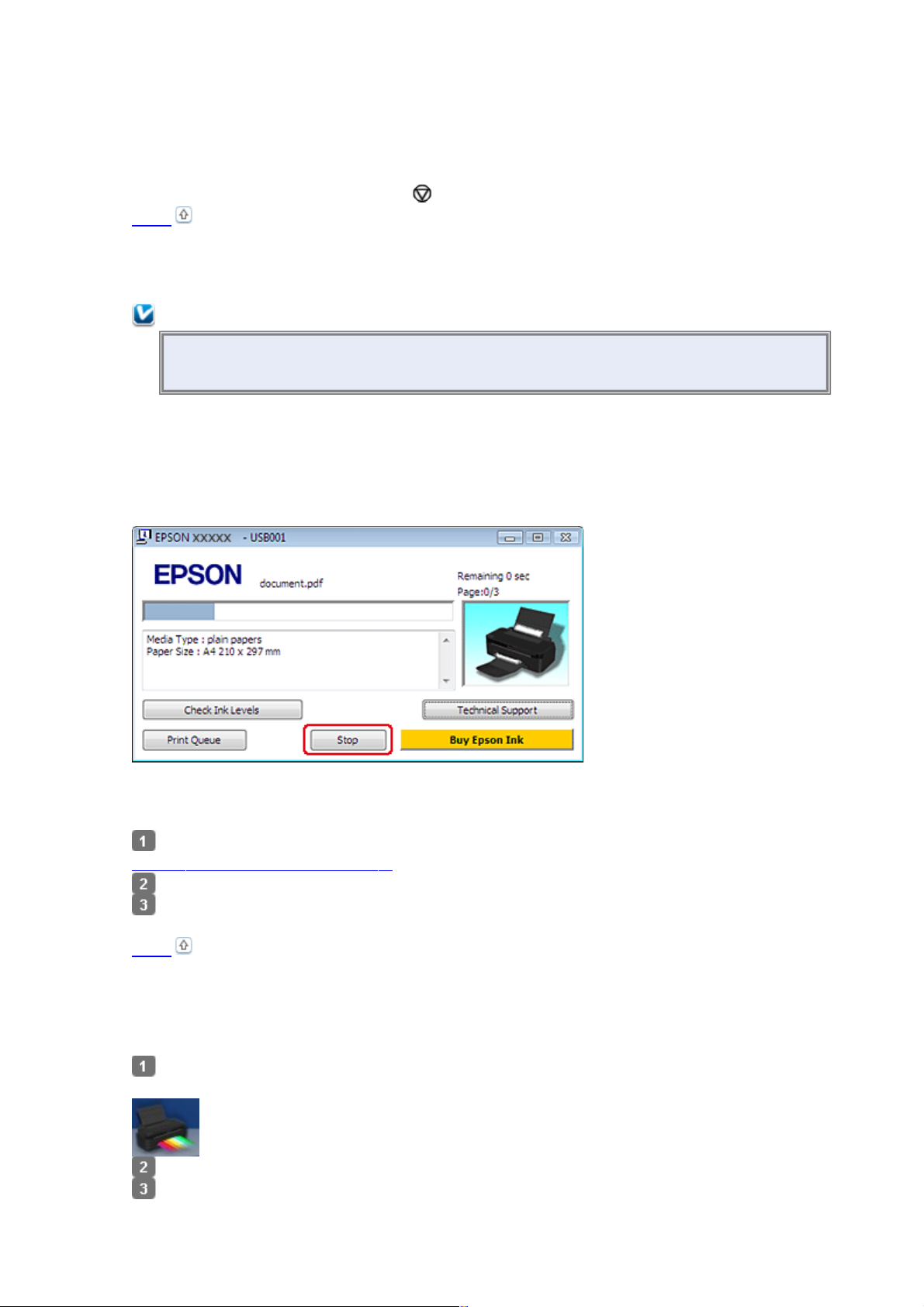
Чтобы остановить печать, выполните инструкции соответствующего раздела.
Кнопки на панели управления
Нажмите на кнопку обслуживания для отмены текущего задания печати.
Верх
В Windows
Примечание:
Вы не можете удалить задание, которое уже полностью отослано на принтер. Для
этого удалите задание с помощью принтера.
С помощью индикатора выполнения
Когда вы отправляете задание печати принтеру, на экране компьютера появляется
индикатор хода выполнения печати.
Щелкните кнопку Stop (Стоп) для отмены печати.
Использование EPSON Status Monitor
Запуск EPSON Status Monitor 3.
Работа с EPSON Status Monitor 3
Щелкните кнопку Print Queue (Очередь печати). Откроется окно Windows Spooler.
Правой кнопкой мыши щелкните по заданию, которое хотите отменить, и выберите
Cancel (Отмена).
Верх
В Mac OS X
Сделайте следующее для отмены задания печати.
В Dock щелкните значок вашего
принтера.
В списке Document Name (Имя документа) выберите нужный документ.
Щелкните кнопку Delete (Удалить), чтобы отменить задание печати.
Page 22
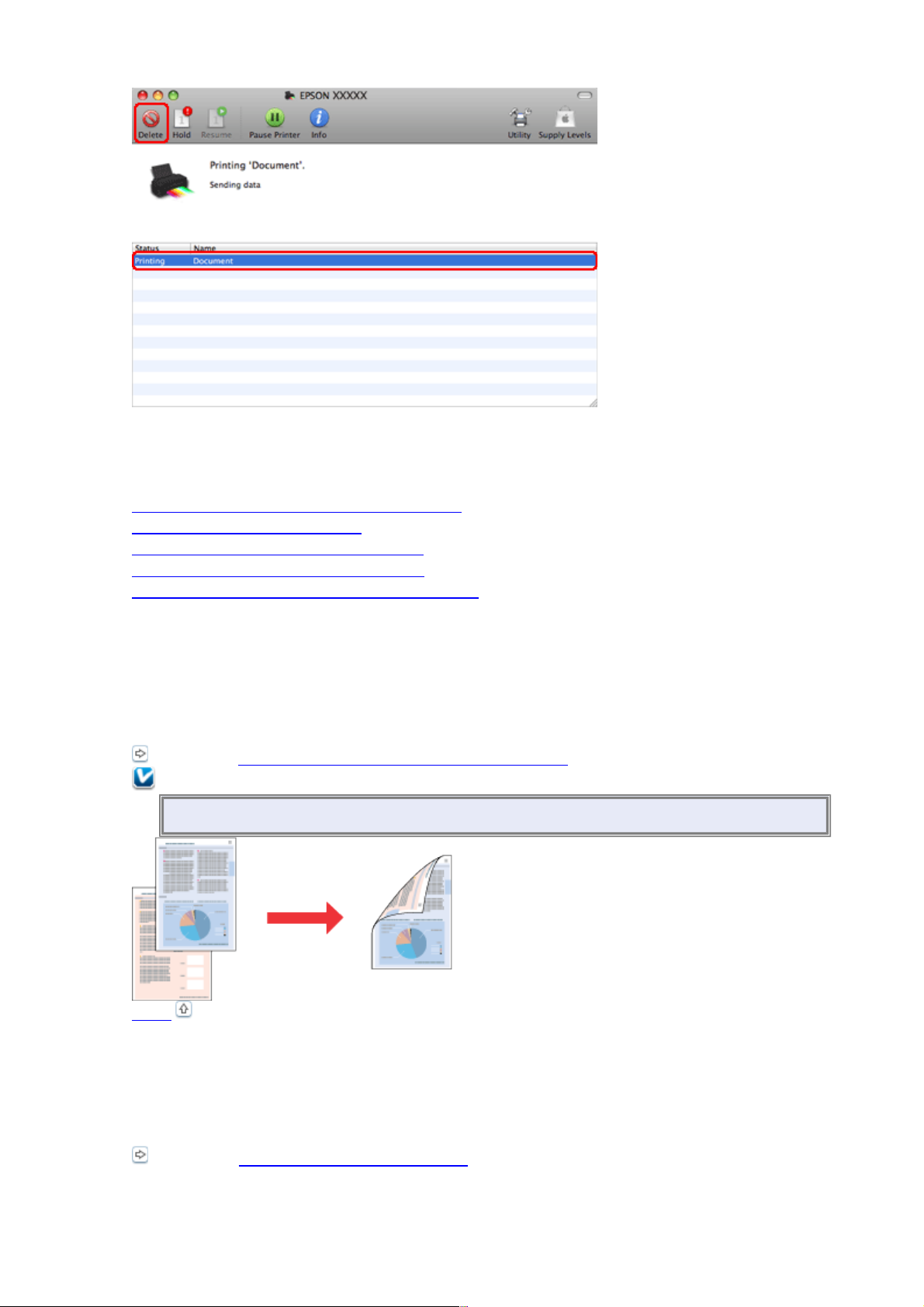
Введение
Двусторонняя печать (только в Windows)
Печать по размеру страницы
Печать нескольких страниц на листе
Печать плакатов (только в Windows)
Печать водяных знаков (только в Windows)
Данное устройство предоставляет широкий выбор различных способов печати, например,
печати буклетов или плакатов.
Двусторонняя печать (только в Windows)
Позволяет печатать с двух сторон листа.
См. раздел Двусторонняя печать (только в Windows)
Примечание:
Эта функция недоступна в Mac OS X.
Верх
Печать по размеру страницы
Позволяет автоматически увеличивать или уменьшать размер вашего документа, чтобы
подогнать его под размер выбранной бумаги.
См. раздел Печать по размеру страницы
Page 23
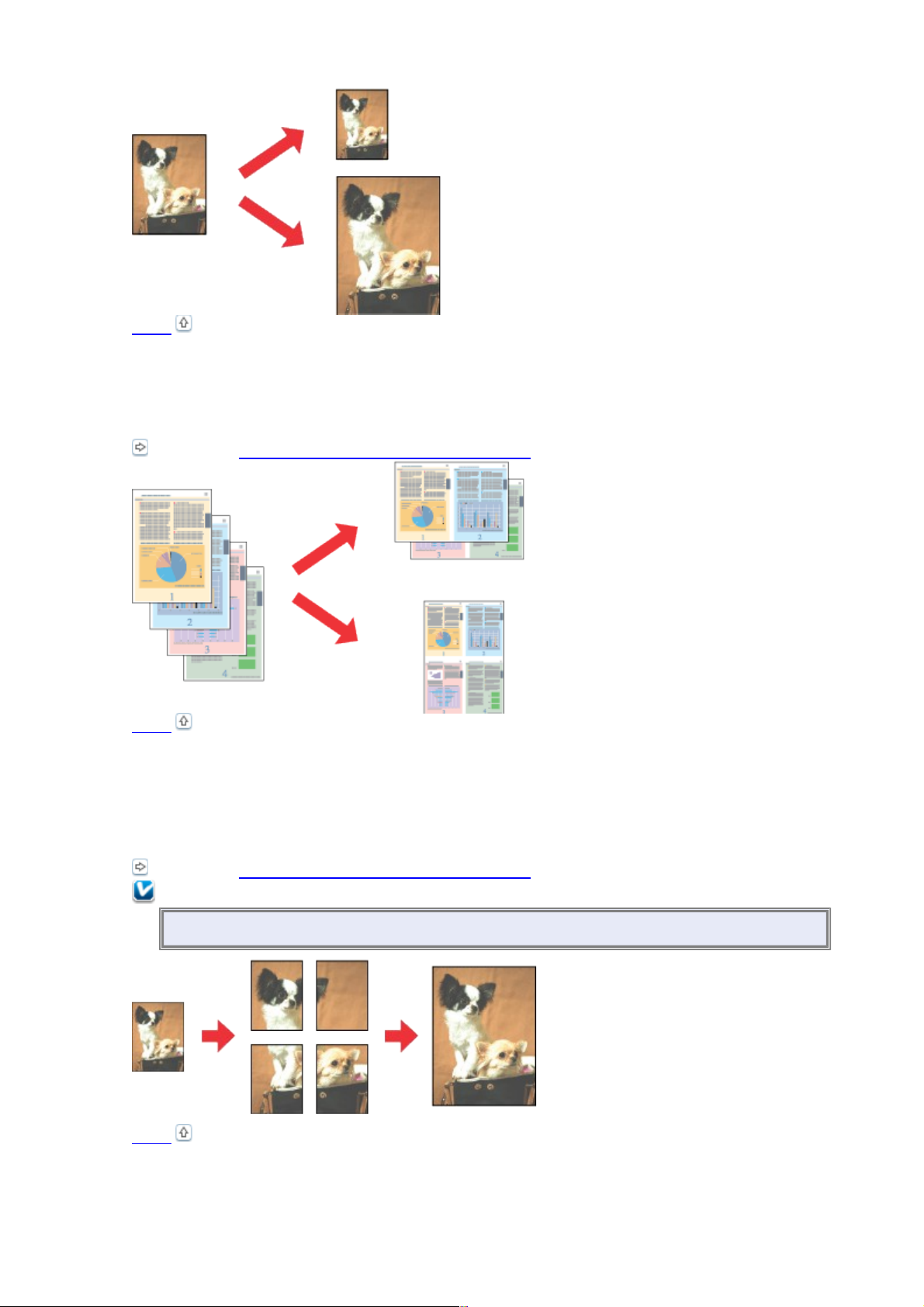
Верх
Печать нескольких страниц на листе
Позволяет печатать на одном листе две или четыре страницы.
См. раздел Печать нескольких страниц на листе
Верх
Печать плакатов (только в Windows)
Позволяет увеличить одну страницу документа, чтобы она занимала 4, 9 или 16 листов
бумаги, чтобы потом соединить их вместе и сделать плакат.
См. раздел Печать плакатов (только в Windows)
Примечание:
Эта функция недоступна в Mac OS X.
Верх
Печать водяных знаков (только в Windows)
Page 24
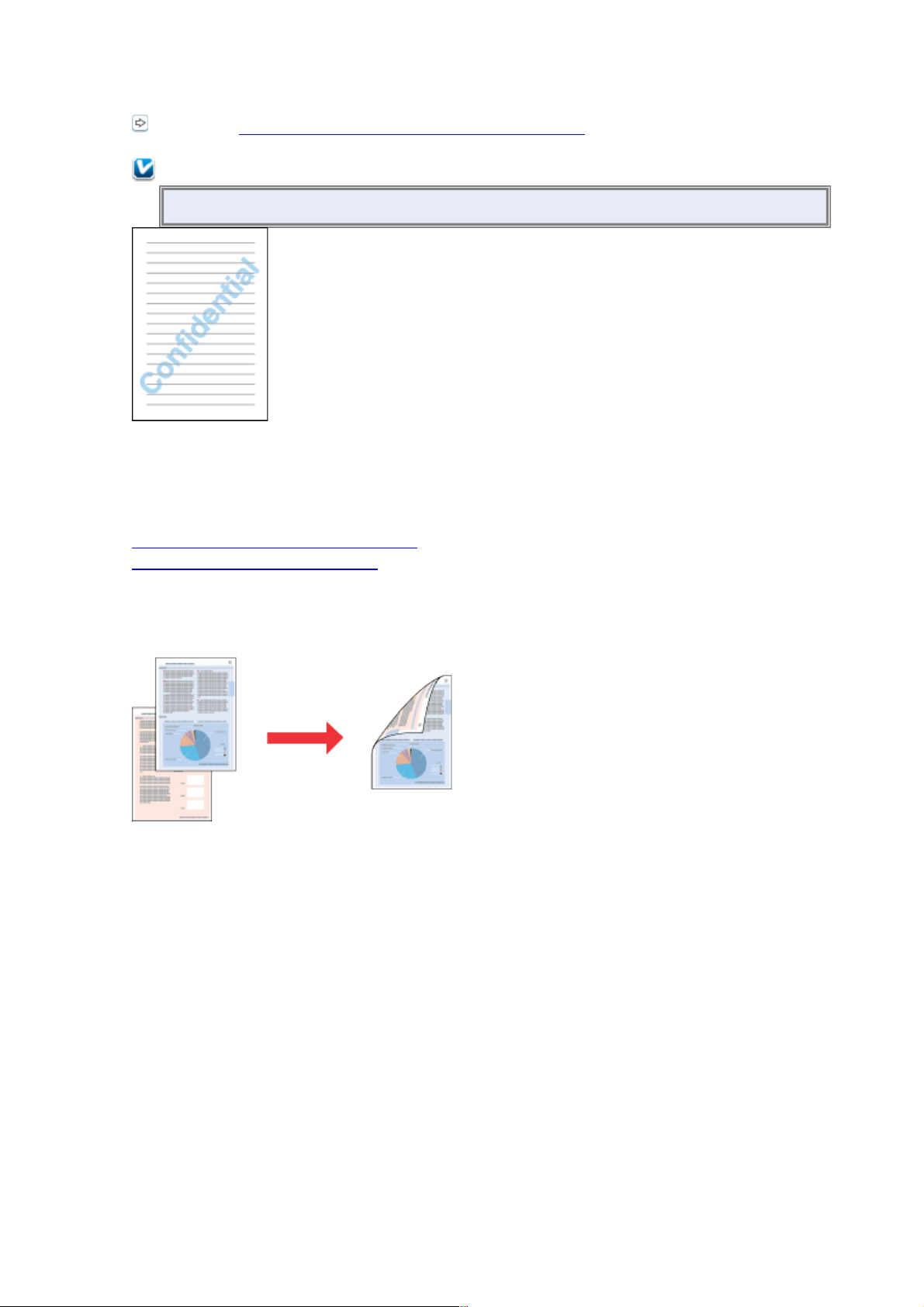
Позволяет печатать текст или изображение в виде водяного знака на каждой странице.
См. раздел Печать водяных знаков (только в Windows)
Например, на важном документе вы можете напечатать “Конфиденциально”.
Примечание:
Эта функция недоступна в Mac OS X.
Двусторонняя печать (только в Windows)
Стандартная двухсторонняя печать.
Двусторонняя печать буклетов
Существует два типа двусторонней печати: стандартная и печать буклетов.
Стандартная двусторонняя печать позволяет печатать сначала нечетные страницы.
Затем листы можно снова загрузить в принтер, чтобы напечатать четные страницы на
обороте.
Двусторонняя печать в режиме Folded Booklet (Буклет) позволяет создавать буклеты,
сложенные пополам. При создании буклетов сначала печатается сторона, которая
окажется снаружи (после того, как буклет будет сложен). Страницы, которые попадут на
внутреннюю часть буклета, распечатываются после повторной загрузки бумаги в принтер,
как показано ниже.
Page 25
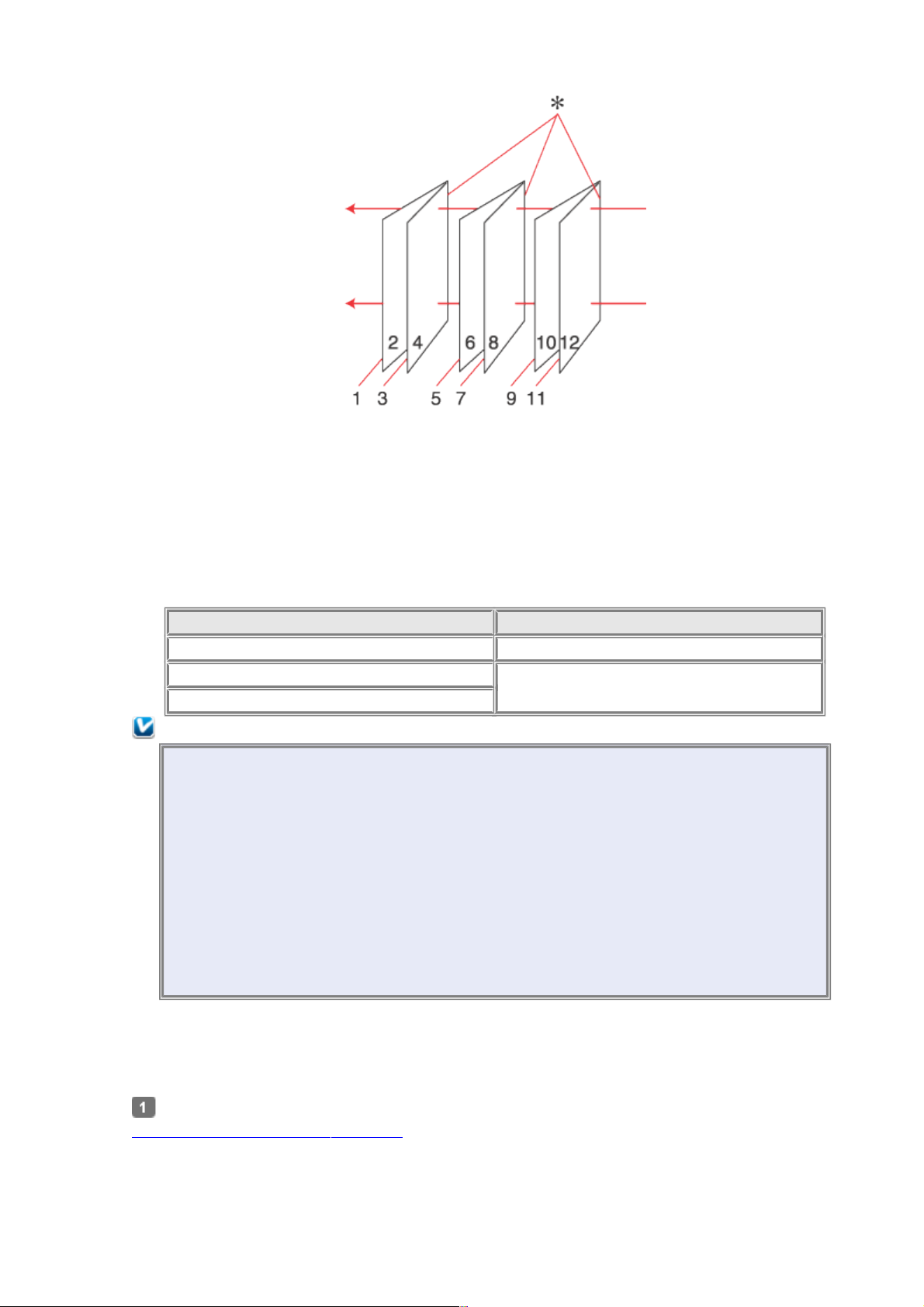
Буклет, сложенный пополам
* : Край под переплет
При создании буклета страницы 1 и 4 печатаются на первой странице бумаги, страницы
5 и 8 — на второй, а страницы 9 и 12 — на третьей.
После повторной загрузки бумаги можно распечатать страницы 2 и 3 на обороте первого
листа, страницы 6 и 7 — второго, а страницы 10 и 11 — на обороте третьего листа.
Получившиеся листы можно сложить пополам и переплести в буклет.
Двусторонняя печать доступна на бумаге следующих типов и размеров.
Бумага Размер
Простая бумага Letter, A4, B5
Epson Premium Ink Jet Plain Paper A4
Epson Bright White Ink Jet Paper
Примечание:
Эта функция недоступна в Mac OS X.
При печати без полей эта возможность недоступна.
Эта возможность недоступна, когда вы печатаете по сети, либо при совместном
использовании принтера.
В зависимости от типа бумаги в податчик листов при двусторонней печати
можно загружать стопки до 30 листов.
Используйте только ту бумагу, на которой возможна печать с обеих сторон.
Иначе качество печати может ухудшиться.
В зависимости от типа бумаги и объема чернил, затрачиваемых для печати текста
и изображений, чернила могут проступать на другой стороне бумаги.
Во время двусторонней печати поверхность может смазаться.
Стандартная двухсторонняя печать.
Для печати нечетных и четных страниц на разных сторонах листа сделайте следующее.
Откройте окно драйвера принтера.
Доступ к ПО принтера в Windows
Page 26
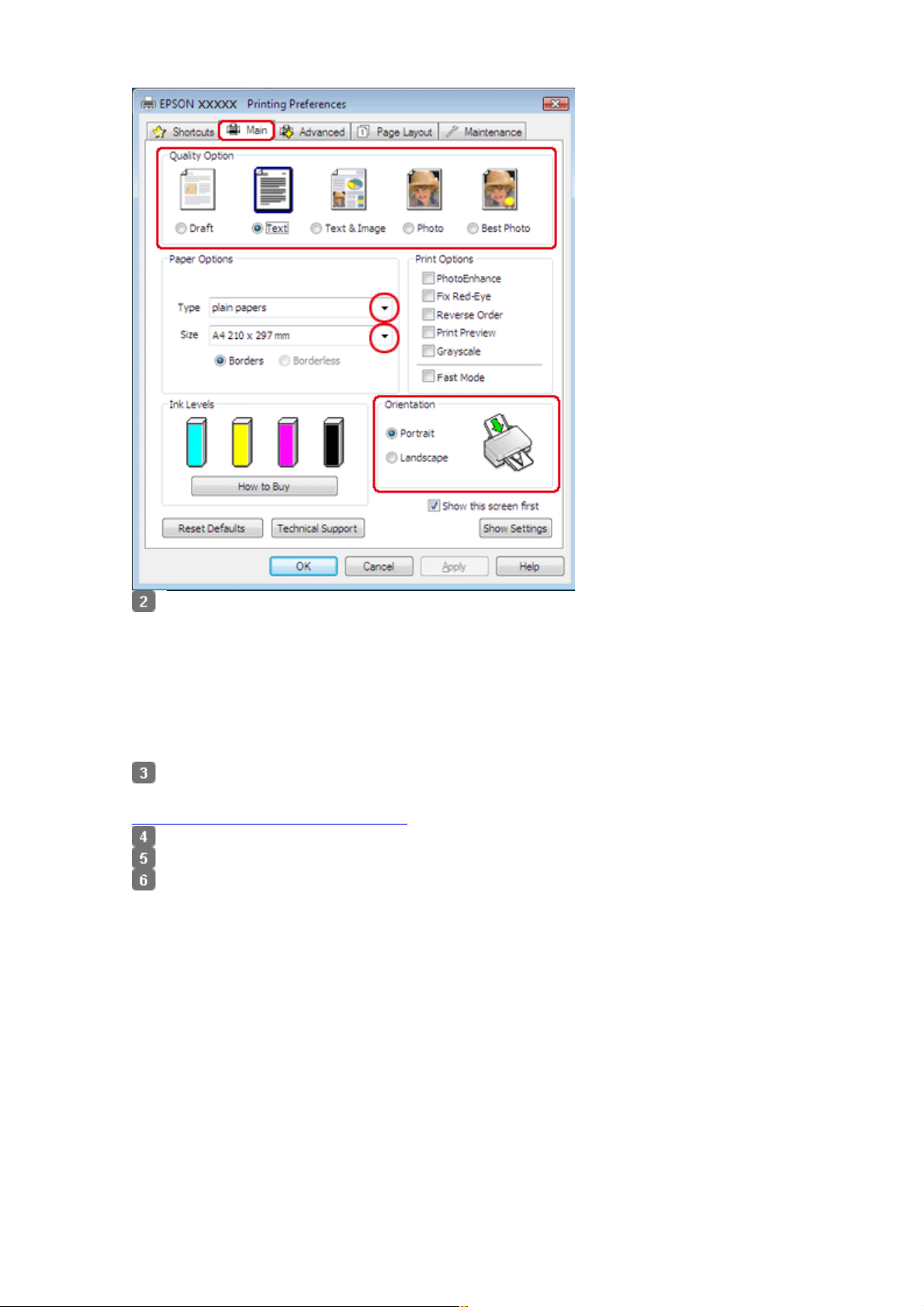
Откройте вкладку Main (Главное) и выберите один из рекомендуемых ниже
параметров Quality Options (Качество).
Draft (Черновик) для печати в черновом режиме с низким качеством;
Text (Текст) для печати страниц, содержащих только текст;
Text & Image (Текст и изображение) для более качественной печати страниц,
содержащих текст и изображения;
Photo (Фото) для хорошего качества и высокой скорости печати;
Best Photo (Наилучшее фото) для наилучшего качества печати.
Выберите подходящее значение параметра Type
(Тип).
Выбор правильного типа носителя
Выберите подходящее значение параметра Size (Размер).
Выберите ориентацию отпечатка: Portrait (Книжная) или Landscape (Альбомная).
Перейдите на вкладку Page Layout (Макет), затем для двусторонней печати (2-sided
printing (двусторонняя)) выберите On (Вкл.) .
Page 27
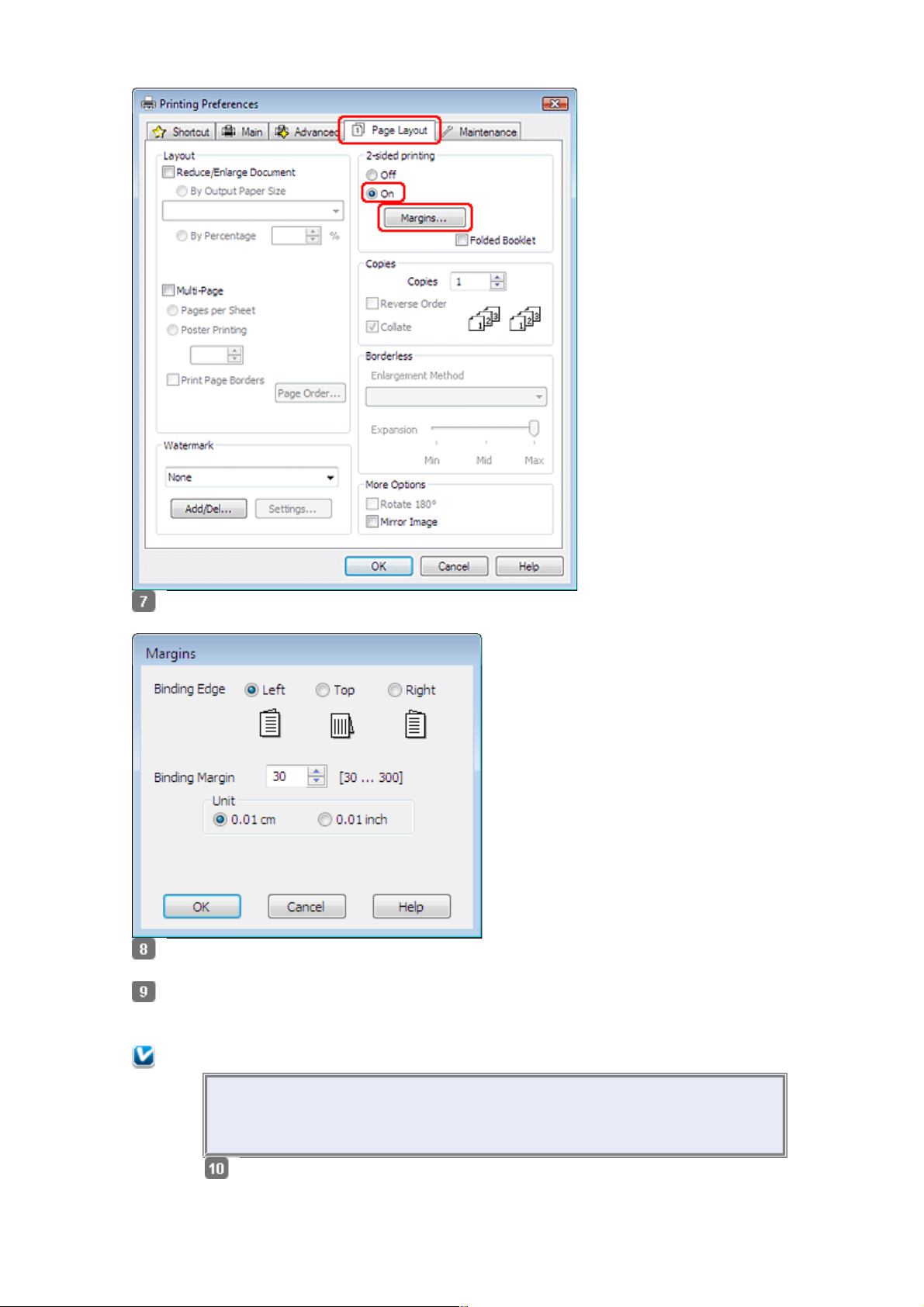
Щелкните кнопку Margins (Поля), чтобы открыть диалоговое окно Margins
(Поля).
Укажите край бумаги, на котором будет расположен переплет. Можно выбрать
значение Left (Слева), Top (Сверху) или Right (Справа).
Для параметра Unit (Единицы измерения) выберите cm (см) или inch (дюймы).
Затем укажите ширину переплета. Введите значение ширины переплета в диапазоне
от 0,3 до 3,0 см (от 0,12 до 1,18 дюймов).
Примечание:
Реальная ширина отступа для переплета зависит от настроек вашего
приложения. Перед печатью всего задания поэкспериментируйте,
распечатав несколько листов.
Щелкните
OK, чтобы
Page 28
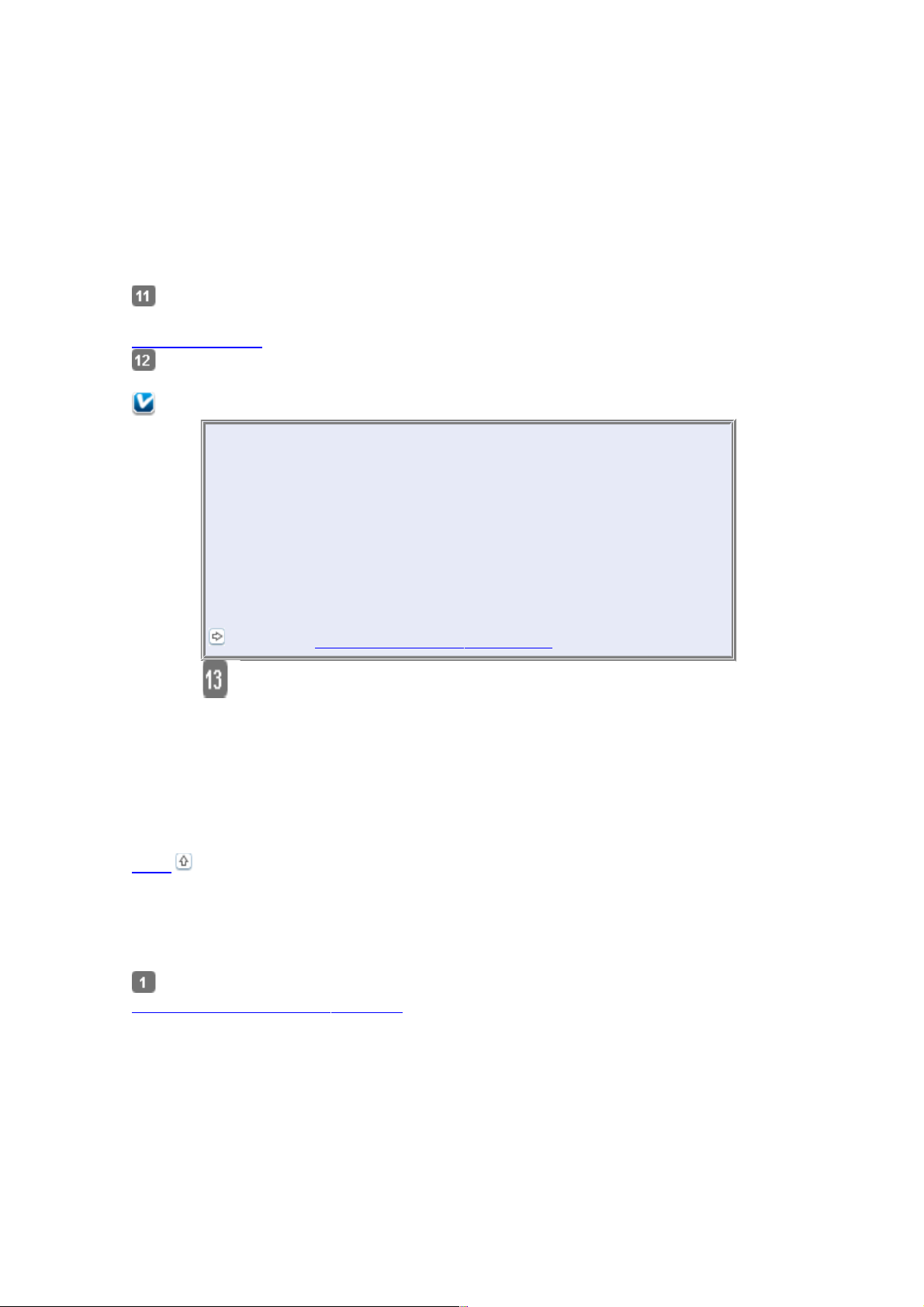
вернуться
к окну
Page
Layout
(Макет).
Щелкните
OK, чтобы
сохранить
настройки.
Загрузите бумагу в податчик и отправьте задание печати из приложения. Инструкции
по подготовке четных страниц будут отображаться во время печати нечетных.
Загрузка бумаги
Выполняйте инструкции по повторной загрузке бумаги, отображаемые на
экране.
Примечание:
В зависимости от расхода чернил при печати бумага может
изогнуться. Если это произошло, слегка согните бумагу
в противоположном направлении перед загрузкой в устройство.
Подровняйте стопку бумаги, слегка постучав ей по твердой
ровной поверхности перед загрузкой в устройство.
Загрузите бумагу как описано в инструкции. В противном
случае бумага может замяться или ширина переплета будет
неверной.
Если произошло замятие бумаги, см. следующий раздел.
См. раздел Бумага замялась в устройстве
После повторной
загрузки бумаги
щелкните
Resume
(Возобновить),
чтобы
напечатать
четные
страницы.
Верх
Двусторонняя печать буклетов
Выполните следующие действия для создания буклета.
Откройте окно драйвера принтера.
Доступ к ПО принтера в Windows
Page 29
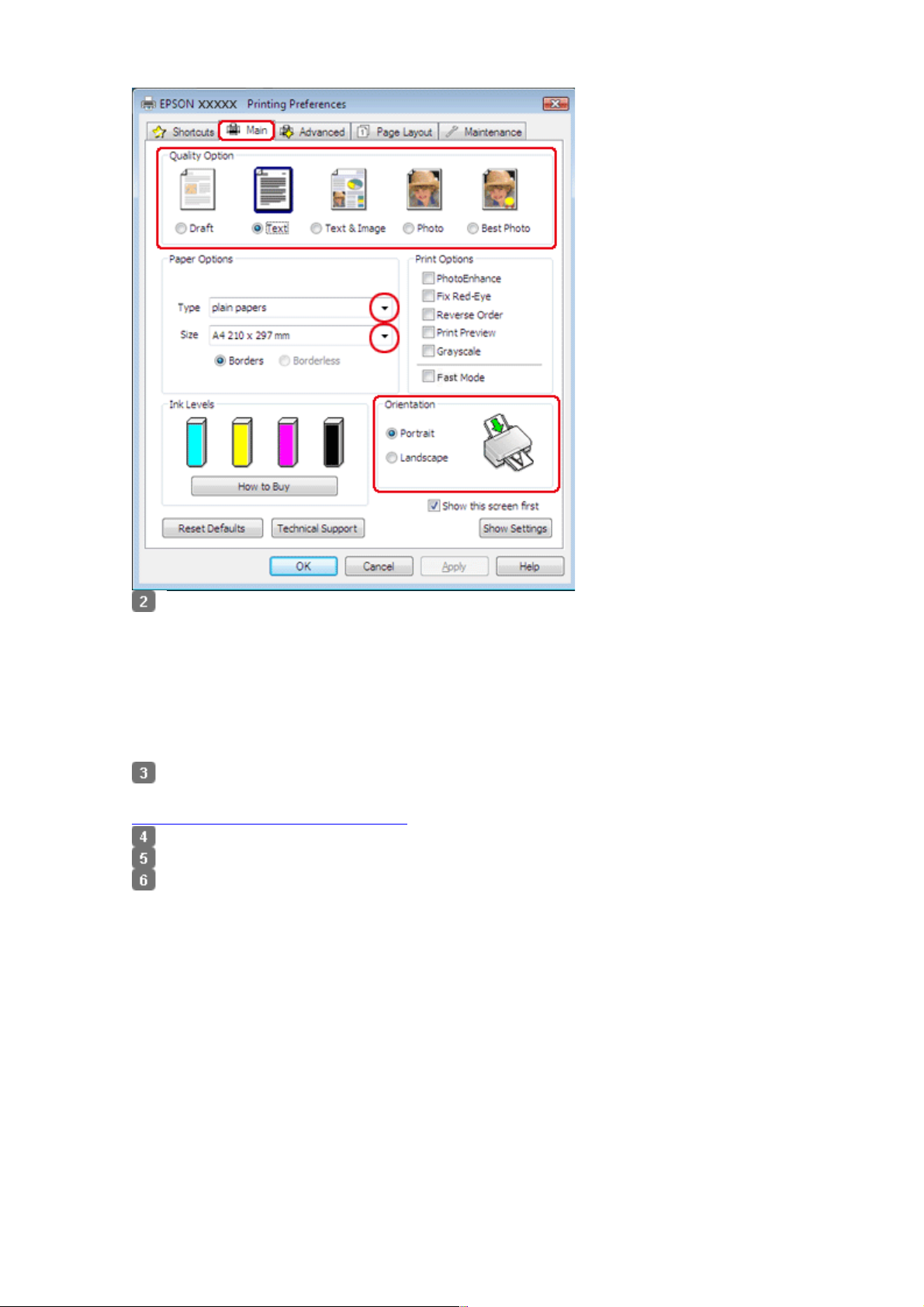
Откройте вкладку Main (Главное) и выберите один из рекомендуемых ниже
параметров Quality Options (Качество).
Draft (Черновик) для печати в черновом режиме с низким качеством;
Text (Текст) для печати страниц, содержащих только текст;
Text & Image (Текст и изображение) для более качественной печати страниц,
содержащих текст и изображения;
Photo (Фото) для хорошего качества и высокой скорости печати;
Best Photo (Наилучшее фото) для наилучшего качества печати.
Выберите подходящее значение параметра Type
(Тип).
Выбор правильного типа носителя
Выберите подходящее значение параметра Size (Размер).
Выберите ориентацию отпечатка: Portrait (Книжная) или Landscape (Альбомная).
Перейдите на вкладку Page Layout (Макет), затем для двусторонней печати (2-sided
printing (двусторонняя)) выберите On (Вкл.) . Установите флажок Folded Booklet
(Буклет).
Page 30
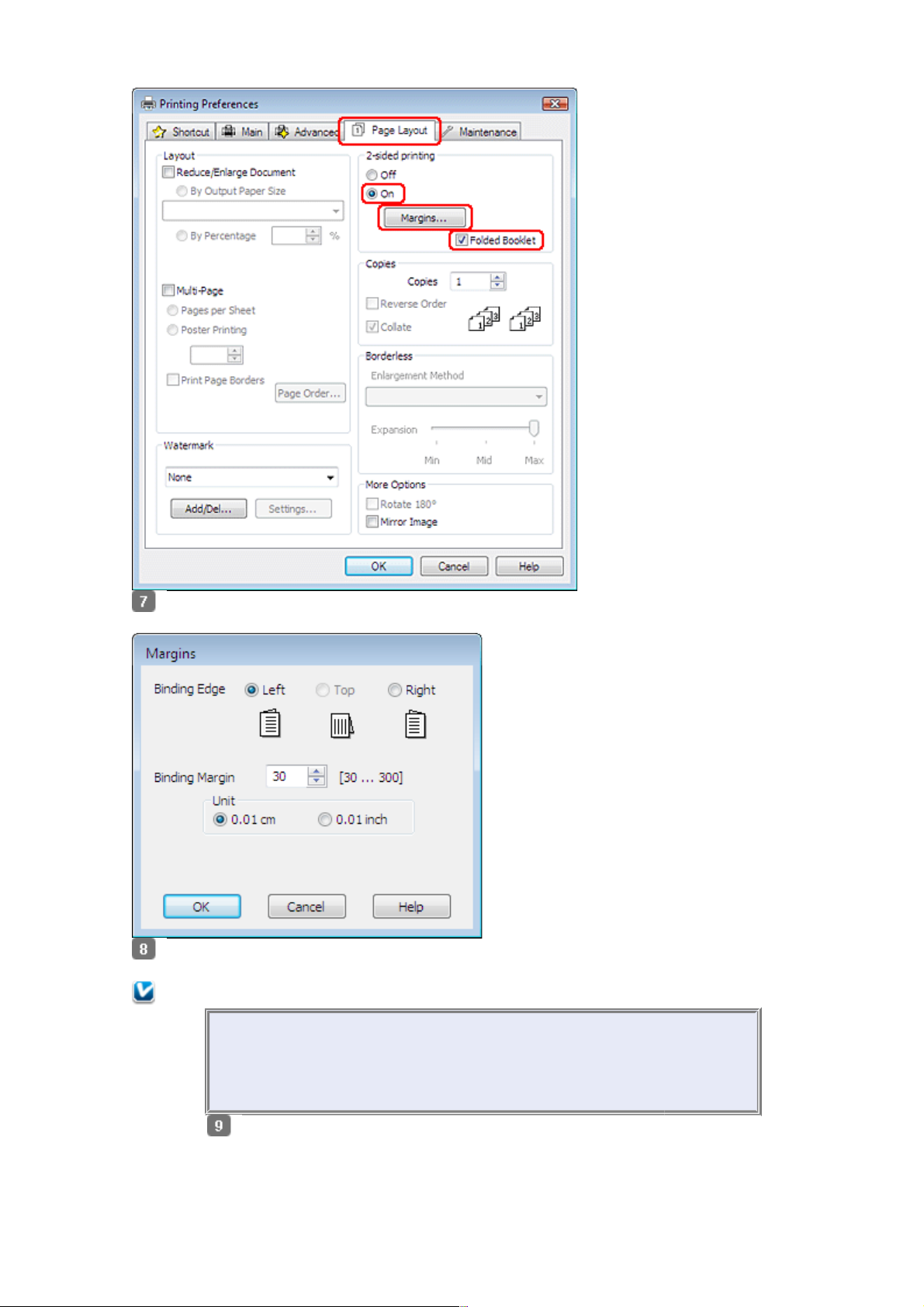
Щелкните кнопку Margins (Поля), чтобы открыть диалоговое окно Margins
(Поля).
Укажите край бумаги, на котором будет расположен переплет. Можно выбрать
значение Left (Слева), Top (Сверху) или Right (Справа).
Примечание:
Если выбрана Portrait (Книжная) ориентация под переплет будут
доступны только края Left (Слева) и Right (Справа). Край Top
(Сверху) может быть выбран под переплет, если выбрана
ориентация Landscape (Альбомная).
Для параметра
Unit (Единицы
измерения)
выберите cm
Page 31

(см) или inch
(дюймы).
Затем укажите
ширину
переплета
Portrait (Книжная) Landscape (Альбомная)
* : Место сгиба
** : Поле
Введите значение ширины переплета в диапазоне от 0,3 до 3,0 см
(от 0,12 до 1,18 дюймов). Указанное значение будет применено к обеим сторонам от
сгиба. Например, если задано поле 1 см, вставляется поле шириной 2 см (по 1 см с каждой
стороны сгиба).
Щелкните OK, чтобы вернуться к окну Page Layout (Макет). Щелкните OK, чтобы
сохранить настройки.
Загрузите бумагу в податчик и отправьте задание печати из приложения. Во время
печати наружных страниц будут отображаться инструкции по печати внутренних
страниц.
Загрузка бумаги
Выполняйте инструкции по повторной загрузке бумаги, отображаемые на
экране.
Примечание:
В зависимости от расхода чернил при печати бумага может
изогнуться. Если это произошло, слегка согните бумагу
в противоположном направлении перед загрузкой в устройство.
Подровняйте стопку бумаги, слегка постучав ей по твердой
ровной поверхности перед загрузкой в принтер.
Загрузите бумагу как описано в инструкции. В противном случае
бумага может замяться или ширина переплета будет неверной.
Если произошло замятие бумаги, см. следующий раздел.
См. раздел Бумага замялась в устройстве
После
повторной
загрузки
бумаги
щелкните
Resume
(Возобновить),
чтобы
напечатать
внутренние
страницы.
Page 32

По завершении печати согните страницы и скрепите их степлером или переплетите
другим способом.
Печать нескольких страниц на листе
Настройки драйвера в Windows
Настройки драйвера в Mac OS X 10,5 или 10,6
Настройки драйвера в Mac OS X 10.4
Данный режим позволяет печатать две или четыре страницы на одном листе бумаги.
Примечание:
При печати без полей эта возможность недоступна.
Настройки драйвера в Windows
Откройте окно драйвера принтера.
Доступ к ПО принтера в Windows
Page 33

Откройте вкладку Main (Главное) и выберите один из рекомендуемых ниже
параметров Quality Options (Качество).
Draft (Черновик) для печати в черновом режиме с низким качеством;
Text (Текст) для печати страниц, содержащих только текст;
Text & Image (Текст и изображение) для более качественной печати страниц,
содержащих текст и изображения;
Photo (Фото) для хорошего качества и высокой скорости печати;
Best Photo (Наилучшее фото) для наилучшего качества печати.
Выберите подходящее значение параметра Type
(Тип).
Выбор правильного типа носителя
Выберите подходящее значение параметра Size (Размер).
Выберите ориентацию отпечатка: Portrait (Книжная) или Landscape (Альбомная).
Перейдите на вкладку Page Layout (Макет), выберите параметр Multi-Page
(Многостраничность), а затем Pages Per Sheet (Страниц на листе).
Page 34

Для печати нескольких страниц на листе выберите следующие настройки
для параметра Pages Per Sheet (Страниц на листе).
2, 4 Печать двух или четырех страниц документа на одном листе бумаги
Print Page
Borders
(Печатать
границы листа)
Печатает рамки вокруг страниц на каждом листе
Page Order
(Порядок
страниц)
Позволяет задавать порядок печати страниц на листе бумаги. Некоторые
настройки могут быть недоступны в зависимости от значения параметра
Orientation (Ориентация) в окне Main (Главное).
Щелкните OK, чтобы закрыть окно настроек
принтера.
Завершив действия, перечисленные выше, напечатайте одну тестовую копию и проверьте
результаты печати перед тем, как печатать все задание.
Верх
Настройки драйвера в Mac OS X 10,5 или 10,6
Откройте диалоговое окно Print
(Печать).
Доступ к драйверу принтера в Mac OS X
Page 35

Щелкните кнопку , чтобы раскрыть список.
Выберите используемый принтер для параметра Printer (Принтер), затем выполните
подходящие настройки.
Примечание:
В некоторых приложениях часть элементов этого диалогового окна могут быть
недоступны. В этом случае в меню File (Файл) вашего приложения щелкните
Page Setup (Параметры страницы) и затем выполните нужные настройки.
В раскрывающемся меню выберите Layout
(Макет).
Page 36

Задайте следующие
параметры:
Pages Per Sheet
(Страниц на
листе)
Печать нескольких страниц документа на одном листе бумаги.
Допустимые значения: 1, 2, 4, 6, 9 и 16.
Layout Direction
(Направление
макета)
Позволяет задавать порядок печати страниц на листе бумаги.
С полями Печатает рамки вокруг страниц на каждом листе. Можно выбрать
значение None (Нет), Single hairline (Одна сверхтонкая линия), Single
thin line (Одна тонкая линия), Double hairline (Двойная сверхтонкая
линия) или Double thin line (Двойная тонкая линия).
В раскрывающемся меню выберите Print Settings (Параметры печати).
Page 37

Выберите желаемые параметры. Подробности о параметре Print Settings (Параметры
печати) см. в интерактивной справке.
Выбор правильного типа носителя
Завершив действия, перечисленные выше, напечатайте одну тестовую копию и проверьте
результаты печати перед тем, как печатать все задание.
Верх
Настройки драйвера в Mac OS X 10.4
Откройте диалоговое окно Page Setup (Параметры страницы).
Доступ к драйверу принтера в Mac OS X
Page 38

Выберите используемый принтер для параметра Format for (Формат для).
Выберите значения параметров Paper Size (Размер бумаги) и Orientation
(Ориентация).
Щелкните OK, чтобы закрыть диалоговое окно Page Setup (Параметры
страницы).
Откройте диалоговое окно Print (Печать).
Доступ к драйверу принтера в Mac OS X
Выберите используемый принтер для параметра Printer (Принтер), затем выберите
значение параметра Copies & Pages (Копии и страницы).
В раскрывающемся меню выберите Layout (Макет).
Задайте следующие
параметры:
Pages Per Sheet Печать нескольких страниц документа на одном листе бумаги.
Page 39

(Страниц на
листе)
Допустимые значения: 1, 2, 4, 6, 9 и 16.
Layout Direction
(Направление
макета)
Позволяет задавать порядок печати страниц на листе бумаги.
С полями Печатает рамки вокруг страниц на каждом листе. Можно выбрать
значение None (Нет), Single hairline (Одна сверхтонкая линия), Single
thin line (Одна тонкая линия), Double hairline (Двойная сверхтонкая
линия) или Double thin line (Двойная тонкая линия).
В раскрывающемся меню выберите Print Settings (Параметры печати).
Выберите значения параметров Media Type (Тип носителя), Color (Цвет) и Mode
(Режим). Подробности о параметре Print Settings (Параметры печати)
см. в интерактивной справке.
Выбор правильного типа носителя
Завершив действия, перечисленные выше, напечатайте одну тестовую копию и проверьте
результаты печати перед тем, как печатать все задание.
Печать плакатов (только в Windows)
Настройки принтера
Как сделать плакат из нескольких отпечатков
Данный режим позволяет напечатать изображения плакатного размера, увеличив одну
страницу до размеров нескольких листов.
Page 40

Примечание:
Эта функция недоступна в Mac OS X.
Настройки принтера
Откройте окно драйвера принтера.
Доступ к ПО принтера в Windows
Откройте вкладку Main (Главное) и выберите один из рекомендуемых ниже
параметров Quality Options (Качество).
Draft (Черновик) для печати в черновом режиме с низким качеством;
Text (Текст) для печати страниц, содержащих только текст;
Text & Image (Текст и изображение) для более качественной печати страниц,
содержащих текст и изображения;
Photo (Фото) для хорошего качества и высокой скорости печати;
Best Photo (Наилучшее фото) для наилучшего качества печати.
Выберите подходящее значение параметра Type
(Тип).
Выбор правильного типа носителя
Выберите подходящее значение параметра Size (Размер).
Page 41

Выберите ориентацию отпечатка: Portrait (Книжная) или Landscape (Альбомная).
Перейдите на вкладку Page Layout (Макет), выберите параметр Multi-page
(Многостраничность), а затем Poster Printing (Печать плакатов). Стрелками
выберите значение 2x1, 2x2, 3x3 или 4x4.
Выберите Borders (С полями) или Borderless (Без полей), руководствуясь
следующей таблицей.
Border (Поля) Печатает части плаката с полями для перекрытия
для последующей подрезки
Без полей Позволяет печатать плакаты без перекрытия частей
и последующей подрезки
Бумага для печати без полей
Если вы хотите контролировать величину изображения, выходящуюю за края бумаги,
щелкните вкладку Page Layout (Макет), выберите для параметра Enlargement Method
(Метод расширения) значение Auto Expand (Автоматическое расширение) и
переместите ползунок Expansion (Увеличение).
Щелкните Settings (Настройки), чтобы настроить печать плаката. Откроется
диалоговое окно Poster Settings (Параметры плаката).
Page 42

Задайте следующие
параметры:
Print Cutting
Guides (Печать
направляющих)
Печать направляющих линий для подрезки
Overlapping
Alignment Marks
(Метки
перекрытия
и выравнивания)
Печатать с небольшим перекрытием меток приведения для более точной
подгонки частей плаката
Trim Lines
(Линии отреза)
Печатать линии по краям фрагментов, по которым можно
ориентироваться при обрезке краев
Примечание:
Если на шаге 7 был выбран параметр Borderless (Без полей), отобразится
сообщение «The poster prints will be borderless» («Отпечатки будут отпечатаны
без полей»), и параметры, приведенные в таблице выше будут недоступны.
Если нужно напечатать не весь плакат, а только некоторые его фрагменты,
щелкните те из них, которые не нужно печатать.
Щелкните OK, чтобы закрыть окно Poster Settings (Параметры
плаката).
Завершив действия, перечисленные выше, напечатайте одну тестовую копию и проверьте
результаты печати перед тем, как печатать все задание. Затем следуйте инструкциям.
Как сделать плакат из нескольких отпечатков
Верх
Как сделать плакат из нескольких отпечатков
Page 43

Ниже описано, как создать плакат, если для параметра Poster Printing (Печать плакатов)
выбрано значение 2x2, а для параметра Print Cutting Guides (Печать направляющих) —
значение Overlapping Alignment Marks (Метки перекрытия и выравнивания).
Отрежьте поле первого листа вдоль вертикальной линии через центр верхней
и нижней метки пересечения.
Совместите край первого листа с верхним краем второго листа, выровняйте метки
пересечения, затем временно соедините эти два листа липкой лентой с обратной
стороны.
Отрежьте эти два листа вдоль вертикальной линии через метки приведения (в данном
случае линии слева от меток пересечения).
Совместите края бумаги, используя метки приведения и скрепите их липкой лентой
с обратной стороны.
Повторите шаги 1—4, чтобы скрепить третий и четвертый листы.
Повторите шаги 1—4, чтобы скрепить верхнюю и нижнюю половину
изображения:
Page 44

Отрежьте оставшиеся поля.
Печать водяных знаков (только в
Windows)
Печать водяных знаков
Данный режим позволяет напечатать на документе водяной знак на основе текста или
изображения.
Примечание:
Эта функция недоступна в Mac OS X.
При печати без полей эта возможность недоступна.
Печать водяных знаков
Откройте окно драйвера принтера.
Доступ к ПО принтера в Windows
Page 45

Откройте вкладку Main (Главное) и выберите один из рекомендуемых ниже
параметров Quality Options (Качество).
Draft (Черновик) для печати в черновом режиме с низким качеством;
Text (Текст) для печати документов, содержащих только текст, с высоким качеством
текста;
Text & Image (Текст и изображение) для более качественной печати документов,
содержащих текст и изображения.
Выберите подходящее значение параметра Type
(Тип).
Выбор правильного типа носителя
Выберите подходящее значение параметра Size (Размер).
Выберите ориентацию отпечатка: Portrait (Книжная) или Landscape (Альбомная).
Перейдите на вкладку Page Layout (Макет), выберите нужный водяной знак в списке
Watermark (Водяной знак) и щелкните Settings (Настройки).
Page 46

Если вы хотите создать собственный водяной знак, см. интерактивную справку по
продукту.
Если необходимо, настройте параметры водяного знака. Можно изменить положение
и размер водяного знака, перетаскивая изображение в окне предварительного
просмотра.
Щелкните OK, чтобы вернуться к окну Page Layout
(Макет).
Щелкните OK, чтобы закрыть окно настроек принтера.
Page 47

Завершив действия, перечисленные выше, напечатайте одну тестовую копию и проверьте
результаты печати перед тем, как печатать все задание.
Использование, загрузка и хранение
носителей
Возможность загрузки носителей
Хранение фотобумаги Epson
Хорошего качества печати можно добиться с большинством типов простой бумаги.
Однако бумага с покрытием обеспечивает наивысшее качество отпечатков, так как
впитывает меньше чернил.
Epson представляет специальные носители, разработанные для печати чернилами,
которые используются в струйных принтерах Epson, и для получения
высококачественных результатов рекомендует использовать именно эти носители.
Бумага
При загрузке специальной бумаги, распространяемой Epson, сначала прочитайте
инструкцию, которая прилагается к бумаге, и учтите следующие моменты.
Примечание:
Загружайте бумагу в податчик стороной для печати вверх. Обычно сторона для
печати выглядит более белой или глянцевой. Подробную информацию вы
найдете в инструкции к бумаге. На некоторых типах бумаги обрезанные уголки
указывают правильное направление для загрузки.
Если бумага согнута, перед загрузкой распрямите ее или слегка согните
в противоположную сторону. При печати на изогнутой бумаге отпечаток может
быть смазан.
Возможность загрузки носителей
В следующей таблице описаны возможности загрузки бумаги и других носителей.
Тип носителя Максимальное кол-во листов*1
Простая бумага *2 До 100 листов*3
Epson Premium Ink Jet Plain Paper *2
Epson Photo Quality Ink Jet Paper
Epson Bright White Ink Jet Paper *2
До 80 листов
Epson Photo Paper (Фотобумага Epson)
Epson Glossy Photo Paper
Epson Premium Glossy Photo Paper
Epson Premium Semigloss Photo Paper
Epson Ultra Glossy Photo Paper
Epson Matte Paper - Heavyweight
До 20 листов
Envelope (Конверт) До 10 шт. *4
Page 48

*1 В зависимости от условий использования (влажность и температура) бумага может
быть подана некорректно. Если одновременно подается более 1 листа, или листы поданы
некорректно, попробуйте загуржать меньшее количество листов.
*2 Вместимость при двусторонней печати вручную - 30 листов.
*3 Бумага весом 75 г/м².
* 4 Конверт весом от 75 до 90 г/м².
Примечание:
В различных регионах в наличии могут быть разные типы бумаги.
Верх
Хранение фотобумаги Epson
Убирайте неиспользованную бумагу в оригинальную упаковку сразу же после окончания
печати. Epson рекомендует хранить отпечатки в многоразовых пластиковых пакетах.
Храните бумагу вдали от мест с высокой температурой и влажностью и вдали от прямого
солнечного света.
Загрузка бумаги
Для загрузки бумаги сделайте следующее.
Поднимите подставку для бумаги, поднимите удлинитель и затем наклоните его как
показано на рисунке.
Передвиньте боковую направляющую
влево.
Page 49

Встряхните пачку бумаги и подбейте ее на плоской поверхности, чтобы подравнять
края листов.
Положите пачку бумаги в податчик стороной для печати вверх вплотную к правой
боковой направляющей. Обычно сторона для печати выглядит более белой или
глянцевой.
Придвиньте боковую направляющую к левому краю бумаги, но не прижимайте
слишком сильно.
Примечание:
Оставляйте перед устройством достаточно свободного пространства, куда будет
поступать бумага.
Всегда загружайте бумагу в податчик узкой стороной вперед, даже если
печатаете изображения альбомной ориентации.
Убедитесь, что высота стопки загруженной бумаги не выше контрольной стрелки
Page 50

на внутренней стороне боковой направляющей.
Загрузка конвертов
Для загрузки конвертов сделайте следующее.
Поднимите подставку для бумаги, поднимите удлинитель и затем наклоните его как
показано на рисунке.
Передвиньте боковую направляющую
влево.
Загрузите конверты короткой стороной вперед, закрывающейся стороной вниз,
клапаном влево. Придвиньте боковую направляющую к левому краю конвертов
(но не слишком плотно).
Page 51

Примечание:
Конверты могут быть различной толщины и жесткости. Если общая толщина
пачки конвертов больше 10 мм, сожмите конверты перед загрузкой.
Если качество печати ухудшается при загрузке пачки конвертов, загружайте
конверты по одному.
В податчик листов можно загрузить до 10 конвертов одновременно.
Не используйте скрученные или согнутые конверты.
Перед загрузкой убедитесь, что клапан конверта закрыт и не смят.
Перед загрузкой рекомендуется разгладить передний край конверта.
Не используйте слишком тонкие конверты — они могут скрутиться во время
печати.
Инструкции по печати смотрите в следующем разделе.
Печать на конвертах
Выбор правильного типа носителя
Принтер автоматически настраивается на тип бумаги, выбранный в настройках печати.
Вот почему правильные настройки типа бумаги настольно важны. Они сообщают
принтеру, какой тип бумаги используется, и соответствующим образом корректируют
покрытие чернилами. В следующей таблице перечислены параметры, которые нужно
выбрать для каждого типа бумаги.
Бумага Значение параметра Paper Type
(Тип бумаги)
Простая бумага, листы
Epson Premium Ink Jet Plain Paper*
Epson Bright White Ink Jet Paper*
plain papers (Простая бумага)
Epson Ultra Glossy Photo Paper* Epson Ultra Glossy
Epson Premium Glossy Photo Paper* Epson Premium Glossy
Epson Premium Semigloss Photo Paper* Epson Premium Semigloss
Epson Glossy Photo Paper* Epson Glossy
Epson Photo Paper (Фотобумага Epson) Epson Photo
Epson Matte Paper – Heavyweight*
Epson Photo Quality Ink Jet Paper*
Epson Matte
Конверты Envelope (Конверт)
Page 52

* Эти типы бумаг совместимы с Exif Print и PRINT Image Matching. За дополнительной
информацией обратитесь к документации к цифровой камере, поддерживающей
технологию Exif Print или PRINT Image Matching.
Примечание:
В различных регионах в наличии могут быть разные типы специальных
носителей. Свежую информацию о наличии носителей в вашем регионе вы
можете найти на web-сайте поддержки пользователей Epson.
См. раздел Web-сайт технической поддержки
Проверка чернильных картриджей
В Windows
В Mac OS X
В Windows
Примечание:
Epson не гарантирует качество и надежность чернил стороннего производителя.
Если установлены картриджи стороннего производителя, информация
о количестве чернил может не отображаться.
Когда чернила заканчиваются, на экране отображается окно Low Ink Reminder
(Контроль чернил). В этом окне можно проверить уровень чернил в картриджах.
Если вы не хотите чтобы это окно отображалось, откройте драйвер принтера,
перейдите на вкладку Maintenance (Сервис), щелкните кнопку Speed & Progress
(Скорость и ход печати) и затем Monitoring Preferences (Контролируемые
параметры). В диалоговом окне Monitoring Preferences (Контролируемые
параметры) снимите флажок Enable Low Ink Reminder (Разрешить
контролировать чернила).
Для проверки уровня чернил выполните одно из следующих действий.
Дважды щелкните значок с изображением принтера на панели задач Windows. О
добавлении значка на панель задач см. следующий раздел.
См. раздел Из значка принтера на панели задач
Откройте окно драйвера принтера, перейдите на вкладку Maintenance (Сервис)
и щелкните кнопку EPSON Status Monitor 3. Диаграмма показывает количество
оставшихся чернил в картриджах.
Page 53

Примечание:
Если один из установленных чернильных картриджей сломан, несовместим
с данной моделью устройства или установлен неправильно,
EPSON Status Monitor 3 будет не в состоянии отобразить точное количество
чернил. Обязательно замените или переустановите картриджи, на которые
указывает EPSON Status Monitor 3.
Когда вы отправляете задание на печать, на экране компьютера автоматически появляется
индикатор хода выполнения. В этом диалоговом окне можно проверить уровень чернил
в картриджах. Щелкните Check Ink Levels (Проверка уровня чернил), чтобы отобразить
уровень чернил в картриджах как показано на рисунке.
Верх
Page 54

В Mac OS X
Уровень чернил в картриджах можно проверить при помощи EPSON Status Monitor.
Сделайте следующее.
Откройте диалоговое окно Epson Printer Utility
4.
Доступ к драйверу принтера в Mac OS X
Щелкните кнопку EPSON Status Monitor. Появится окно EPSON Status
Monitor.
Примечание:
На диаграмме показан уровень чернил, каким он был при первом запуске
утилиты EPSON Status Monitor. Чтобы обновить информацию об уровне чернил,
щелкните Update (Обновить).
Epson не гарантирует качество и надежность чернил стороннего производителя.
Если установлены картриджи стороннего производителя, информация
о количестве чернил может не отображаться.
Если один из установленных чернильных картриджей сломан, несовместим
с данной моделью устройства или установлен неправильно, EPSON Status
Monitor будет не в состоянии отобразить точное количество чернил. Обязательно
замените или переустановите картриджи согласно указаниям
EPSON Status Monitor.
Меры предосторожности при замене
картриджей
Перед заменой чернильных картриджей прочитайте все инструкции этого раздела.
Page 55

В устройстве используются картриджи, оснащенные контрольной микросхемой.
Эта микросхема отслеживает точное количество чернил, израсходованных каждым
картриджем. Картриджи можно вынимать и устанавливать снова. Они остаются годными
для использования.
Чернила расходуются на следующие цели: прочистка печатающей головки и прокачка
чернил при установке чернильного картриджа.
Если вам необходимо временно вынуть чернильный картридж из устройства, обязательно
примите меры по защите области подачи чернил от грязи и пыли. Храните картриджи
в тех же условиях, что и сам принтер. При установке картриджа следите, чтобы наклейка
на картридже, показывающая цвет чернил, была обращена вверх. Не храните картриджи
перевернутыми.
Клапан на отверстии для подачи чернил удерживает чернила, которые могут просочиться
из картриджа. Тем не менее, будьте осторожны. Не касайтесь области подачи чернил
картриджа и окружающих ее частей картриджа.
Для максимально эффективной работы картриджа, вынимайте картридж только тогда,
когда вы готовы установить новый. Картриджи, в которых осталось мало чернил, могут не
годиться для повторной установки.
Продукты, произведенные не Epson, могут повредить ваше устройство, и эти повреждения
не подпадают под гарантийные условия Epson. При определенных условиях они могут
вызвать странное поведение устройства.
Держите чернильные картриджи в местах, недоступных детям. Не позволяйте детям
играть с картриджами или пить чернила.
Обращайтесь с картриджами бережно, так как вокруг отверстия для подачи чернил может
остаться небольшое количество чернил. При попадании чернил на вашу кожу тщательно
промойте кожу водой с мылом. При попадании чернил в глаза немедленно промойте их
водой. Если после этого сохранятся неприятные ощущения или ухудшится зрение,
немедленно обратитесь к врачу.
Epson рекомендует использовать только оригинальные чернильные картриджи Epson.
Epson не гарантирует качество и надежность чернил стороннего производителя.
Использование чернил, произведенных не Epson, может привести к повреждениям вашего
принтера, и эти повреждения не попадают под гарантийные условия Epson.
При определенных условиях они могут привести к неустойчивой работе принтера.
Информация об уровне чернил в неоригинальных картриджах может не отображаться.
Отрывайте упаковку чернильных картриджей непосредственно перед их установкой в
принтер. Картриджи находятся в вакуумной упаковке для сохранения их качества.
Оставляйте старый картридж установленным непосредственно до его замены, иначе
чернила, оставшиеся в дюзах печатающей головки, могут засохнуть.
Нельзя продолжать печать, когда один из картриджей пуст, даже если в остальных еще
остались чернила. Перед печатью замените пустой картридж.
Экономия черных чернил (только в
Windows)
Окно, показанное ниже, открывается если черные чернила в картридже заканчиваются
либо цветных чернил осталось больше чем черных. Это диалоговое окно появляется,
только когда в качестве типа бумаги выбрано plain papers (простая бумага), а для
настроек качества (Quality Option) выбрано Text (Текст).
Page 56

Данное диалоговое окно позволяет вам выбрать, будете ли вы продолжать печатать,
используя черные чернила, либо, чтобы сэкономить черные чернила, воспользуетесь
цветными чернилами для печати черным цветом.
Щелкните Yes (Да), если хотите, чтобы для печати черным цветом использовались
цветные чернила. В следующий раз диалоговое окно с возможностью выбора экономии
чернил появится, когда вы опять отправите на печать задание, требующее использования
черных чернил.
Щелкните No (Нет), если хотите продолжить использовать для печати оставшиеся черные
чернила. В следующий раз диалоговое окно с возможностью выбора экономии чернил
появится, когда вы опять отправите на печать задание, требующее использования черных
чернил.
Щелкните Disable this feature (Отключить эту функцию), если хотите продолжить
использовать для печати черные чернила в обычном режиме.
Замена израсходованных чернильных
картриджей
Кнопки на панели управления
С помощью компьютера
Вы можете заменить чернильный картридж с помощью панели управления устройства или
с помощью компьютера. Обратитесь к соответствующим разделам.
Примечание:
Отрывайте упаковку чернильных картриджей непосредственно перед их
установкой в принтер. Картриджи находятся в вакуумной упаковке для
сохранения их качества.
Кнопки на панели управления
В таблице перечислены состояния индикаторов и рекомендуемые действия.
ИндикаторыДействие
Приобретите новый картридж для замены
Page 57

Замените пустой чернильный картридж
мигает, горит
Для замены картриджа с помощью кнопки (Стоп/Обслуживание) сделайте следующее.
Предостережение
Не вынимайте картридж из принтера, пока не подготовите новый картридж для
замены.
Примечание:
На иллюстрациях показана замена голубого чернильного картриджа, но
инструкции относятся и к остальным картриджам.
Убедитесь, что индикатор питания горит, но не
мигает.
Откройте крышку принтера.
Нажмите на кнопку (Стоп/Обслуживание). Печатающая головка передвинется в
положение замены чернильного картриджа, а индикатор питания начнет мигать.
Картридж с закончившимися ченилами переместится в позицию для замены. Если
чернила закончились в двух или более картриджах, первым в позицию для замены
переместится картридж расположенный левее остальных.
Предостережение
Не передвигайте печатающую головку вручную, этим вы можете повредить
принтер. Всегда нажимайте на кнопку обслуживания для перемещения
печатающей головки.
Будьте осторожны и не прикасайтесь к плоском белому шлейфу внутри
устройства.
Page 58

Примечание:
Не удерживайте кнопку обслуживания более трех секунд, иначе
принтер начнет прочистку печатающей головки.
Для
получения
наилучших
отпечатков
перед
вскрытием
упаковки
встряхните
новый
чернильный
картридж
четыре-пять
раз.
Выньте новый картридж из
упаковки.
Предостережение
Вынимая чернильный картридж из упаковки, будьте осторожны, чтобы не
сломать крючки сбоку картриджа.
Не прикасайтесь к зеленой микросхеме сбоку картриджа. Это может повредить
чернильный картридж.
Устанавливайте новый чернильный картридж сразу же после извлечения старого
картриджа. Если картридж не установить сразу, печатающая головка может
Page 59

засохнуть, что приведет к невозможности печати.
Снимите желтую ленту с нижней стороны
картриджа.
Предостережение
Перед установкой картриджа необходимо снять с него желтую
ленту, иначе качество печати может снизиться или вы не сможете
печатать.
Если вы установили картридж, не сняв желтую ленту, то картридж
необходимо вынуть, удалить желтую ленту и установить заново.
Не удаляйте прозрачную наклейку на нижней стороне картриджа,
иначе картридж будет непригоден к использованию.
Не удаляйте и не рвите наклейку на картридже — чернила могут
вылиться.
Сожмите
защелки на
краях пустого
картриджа,
который
собираетесь
заменить.
Выньте
картридж из
принтера.
Утилизируйте
его должным
образом.
Page 60

Примечание:
Если картридж вынимается с трудом, сильнее потяните картридж
строго вверх.
Вставьте
картридж
вертикально
в гнездо.
Нажмите на
картридж до
полной
фиксации.
Нажмите на кнопку
(Стоп/Обслуживание).
Если чернила закончились в других картриджах, печатающая головка переместится в
положение для замены нужного картриджа. Повторите шаги 4 и 9 для остальных
чернильных картриджей.
Печатающая головка будет перемещаться к этой отметке каждый раз при нажатии на
кнопку (Стоп/Обслуживание) до тех пор, пока не будут заменены все пустые
картриджи.
Когда все пустые картриджи будут заменены, при нажатии кнопки
(Стоп/Обслуживание) печатающая головка вернется в исходную позицию, и принтер
начнет прокачку системы подачи чернил. Весь процесс занимает приблизительно полторы
минуты. По окончанию процедуры индикатор питания перестанет мигать и будет
гореть постоянно, а индикатор отсутствия чернил погаснет.
Page 61

Предостережение
Индикатор питания продолжит мигать во время прокачки системы подачи
чернил. Никогда не отключайте питание принтера, если этот индикатор мигает.
Это может привести к неполной прокачке системы подачи чернил.
Примечание:
Если индикатор горит после того, как печатающая головка переместилась в
исходную позицию, возможно картридж установлен неправильно. Еще раз
нажмите на кнопку (Стоп/Обслуживание) и нажмите на картридж, чтобы он
защелкнулся на месте.
Верх
С помощью компьютера
Вы можете контролировать уровень оставшихся чернил прямо на вашем компьютере,
а также просматривать выводимые на экран указания по замене чернильных картриджей,
в которых мало или вообще нет чернил.
Если чернила заканчиваются или закончились, щелкните кнопку How to (Как сделать)
в окне EPSON Status Monitor. Для замены картриджа выполняйте инструкции,
отображаемые на экране.
О замене чернильных картриджей, используя компьютер, см. также следующие разделы.
См. Работа с EPSON Status Monitor 3 (для Windows)
См. Работа с EPSON Status Monitor (для Mac OS X)
Примечание:
Если между устройством и компьютером существует проблема связи,
инструкции по переустановке картриджа не отобразятся. В таком случае
замените чернильный картридж с помощью кнопок на панели управления
принтера.
Замена неизрасходованных чернильных
картриджей
Работа с компьютером (для Windows)
С помощью компьютера Mac OS X
Page 62

Для получения наилучших результатов используйте чернильные картриджи в течение 6
месяцев после установки.
Чтобы заменить чернильный картридж до того, как начнет мигать индикатор чернил
или утилита EPSON Status Monitor выдаст сообщение об израсходованном картридже,
сделайте следующее.
Вы можете заменить чернильный картридж с помощью компьютера.
Примечание:
Вы можете заменить чернильный картридж с помощью панели управления
только если он израсходован.
Отрывайте упаковку чернильных картриджей непосредственно перед их
установкой в принтер. Картриджи находятся в вакуумной упаковке для
сохранения их качества.
Работа с компьютером (для Windows)
С помощью утилит принтера вы можете просматривать на экране указания по замене
чернильного картриджа.
Если вам нужно заменить чернильный картридж до того, как в нем останется мало чернил
или он совсем опустеет, нажмите соответствующую кнопку на вкладке Maintenance
(Сервис).
За более подробной информацией об использовании утилит принтера обратитесь
к интерактивной справочной системе.
Примечание:
Если между устройством и компьютером существует проблема связи,
инструкции по переустановке картриджа не отобразятся. В таком случае
проверьте соединение и убедитесь, что оба устройства включены.
Page 63

Верх
С помощью компьютера Mac OS X
Чтобы заменить неизрасходованный картридж, откройте диалоговое окно EPSON Printer
Utility 4.
Доступ к драйверу принтера в Mac OS X
За более подробной информацией об использовании утилит принтера обратитесь
к интерактивной справочной системе.
Проверка дюз печатающей головки
Утилита проверки дюз (для Windows)
Утилита проверки дюз (для Mac OS X)
Кнопки на панели управления
Если получившийся отпечаток слишком бледный или на нем отсутствуют некоторые
точки, можно попытаться выявить проблему, проверив дюзы печатающей головки.
Проверить дюзы печатающей головки можно с компьютера при помощи утилиты Nozzle
Check (Проверка дюз) программного обеспечения принтера или при помощи кнопок на
панели управления принтера.
Утилита проверки дюз (для Windows)
Для проверки дюз при помощи утилиты Nozzle Check (Проверка дюз) сделайте
следующее.
Page 64

Убедитесь что индикаторы не сигнализируют об
ошибке.
Загрузите в податчик листов бумагу формата A4.
Щелкните значок принтера на панели задач правой кнопкой мыши и выберите Nozzle
Check (Проверка дюз).
Если на панели задач нет значка принтера, обратитесь к следующему разделу, чтобы
добавить значок.
Из значка принтера на панели задач
Выполняйте инструкции, отображаемые на экране.
Верх
Утилита проверки дюз (для Mac OS X)
Для проверки дюз при помощи утилиты Nozzle Check (Проверка дюз) сделайте
следующее.
Убедитесь что индикаторы не сигнализируют об
ошибке.
Загрузите в податчик листов бумагу формата A4.
Откройте диалоговое окно Epson Printer Utility
4.
Доступ к драйверу принтера в Mac OS X
В диалоговом окне Utility (Утилиты) щелкните кнопку Nozzle Check (Проверка дюз).
Выполняйте инструкции, отображаемые на экране.
Верх
Кнопки на панели управления
Сделайте следующее для проверки дюз при помощи кнопок на панели управления.
Убедитесь что индикаторы не сигнализируют об
ошибке.
Выключите принтер.
Загрузите в податчик листов бумагу формата A4.
Удерживая нажатой кнопку (Стоп/Обслуживание) нажмите на кнопку питания
чтобы включить устройство.
Когда питание принтера включится, отпустите обе кнопки. Принтер напечатает
шаблон проверки дюз.
Ниже приведены два примера шаблонов проверки дюз.
Page 65

Сравните качество напечатанной страницы с примером, приведенным ниже. Если шаблон
напечатался с приемлемым качеством печати без пропущенных линий или сегментов,
печатающую головку не нужно прочищать.
Если фрагменты линий на странице проверки не пропечатались, как показано на рисунке
ниже, это означает, что забились дюзы или неоткалибрована печатающая головка.
См. раздел Прочистка печатающей головки
См. раздел Калибровка печатающей головки
Прочистка печатающей головки
Утилита Head Cleaning (Прочистка печатающей головки) (для Windows)
Утилита Head Cleaning (Прочистка печатающей головки) (для Mac OS X)
Кнопки на панели управления
Если получившееся при печати изображение слишком бледное или на нем отсутствуют
некоторые точки, решить проблему может прочистка печатающей головки, которая
гарантирует правильную подачу чернил.
Прочистить печатающую головку можно с компьютера при помощи утилиты Head
Cleaning (Прочистка печатающей головки) из программного обеспечения принтера или
при помощи кнопок на панели управления.
Примечание:
Т.к. при прочистке печатающей головки используются чернила из всех
картриджей, чтобы избежать ненужной траты чернил, прочищайте печатающую
головку, только когда качество печати резко снижается (например, отпечаток
смазан, цвета неправильные или отсутствуют).
При помощи утилиты Nozzle Check (Проверка дюз) выполните процедуру
проверки дюз, чтобы убедиться, что прочистка необходима. Это позволяет
экономить чернила.
Когда чернила заканчиваются вы, возможно, не сможете прочистить
печатающую головку. Если чернила израсходованы, вы не сможете прочистить
печатающую головку. В таком случае необходимо сначала заменить картридж.
Утилита Head Cleaning (Прочистка печатающей
головки) (для Windows)
Сделайте следующее для прочистки печатающей головки при помощи утилиты Head
Cleaning (Прочистка печатающей головки).
Убедитесь что индикаторы не сигнализируют об ошибке.
Щелкните значок принтера на панели задач правой кнопкой мыши и выберите Head
Cleaning (Прочистка печатающей головки).
Page 66

Если на панели задач нет значка принтера, обратитесь к следующему разделу, чтобы
добавить значок.
Из значка принтера на панели задач
Выполняйте инструкции, отображаемые на экране.
Во время цикла прочистки индикатор питания мигает.
Предостережение
Никогда не выключайте принтер, при мигающем индикаторе питания .
Это может повредить устройство.
Примечание:
Если качество печати не улучшилось после проведения этой процедуры
несколько раз, оставьте принтер выключенным как минимум на 6 часов.
Затем еще раз проверьте дюзы и, если необходимо, заново прочистите
печатающую головку. Если качество печати все еще неудовлетворительное,
обратитесь в службу поддержки.
Верх
Утилита Head Cleaning (Прочистка печатающей
головки) (для Mac OS X)
Сделайте следующее для прочистки печатающей головки при помощи утилиты Head
Cleaning (Прочистка печатающей головки).
Убедитесь что индикаторы не сигнализируют об
ошибке.
Откройте окно EPSON Printer Utility 4.
Доступ к драйверу принтера в Mac OS X
В диалоговом окне Utility (Утилиты) щелкните кнопку Head Cleaning (Прочистка
печатающей головки).
Выполняйте инструкции, отображаемые на экране.
Во время цикла прочистки индикатор питания мигает.
Предостережение
Никогда не выключайте принтер, при мигающем индикаторе питания .
Это может повредить устройство.
Примечание:
Если качество печати не улучшилось после проведения этой процедуры
несколько раз, оставьте принтер выключенным как минимум на 6 часов.
Затем еще раз проверьте дюзы и, если необходимо, заново прочистите
печатающую головку. Если качество печати все еще неудовлетворительное,
обратитесь в службу поддержки.
Чтобы поддерживать хорошее качество печати, мы рекомендуем регулярно
печатать несколько страниц.
Верх
Кнопки на панели управления
Сделайте следующее для прочистки печатающей головки при помощи кнопок на панели
управления.
Page 67

Убедитесь что индикаторы не сигнализируют об ошибке.
Нажмите и удерживайте кнопку обслуживания в течение трех секунд.
Принтер начнет прочистку печатающей головки, во время которой индикатор питания
будет мигать.
Предостережение
Никогда не выключайте принтер, при мигающем
индикаторе питания . Это может повредить устройство.
Когда индикатор
питания перестанет
мигать, напечатайте
шаблон проверки дюз,
чтобы удостовериться,
что печатающая
головка прочищена.
Проверка дюз печатающей головки
Примечание:
Если качество печати не улучшилось после проведения этой процедуры
несколько раз, оставьте принтер выключенным как минимум на 6 часов.
Затем еще раз проверьте дюзы и, если необходимо, заново прочистите
печатающую головку. Если качество печати все еще неудовлетворительное,
обратитесь в службу поддержки.
Чтобы поддерживать хорошее качество печати, мы рекомендуем регулярно
печатать несколько страниц.
Калибровка печатающей головки
Утилита Print Head Alignment (Калибровка печатающей головки) (для Windows)
Утилита Print Head Alignment (Калибровка печатающей головки) (для Mac OS X)
Если вы заметили, что на отпечатке не совпадают вертикальные линии или появились
горизонтальны полосы, возможно, эту проблему удастся решить при помощи утилиты
Print Head Alignment (Калибровка печатающей головки) драйвера принтера.
См. соответствующие разделы ниже.
Примечание:
Не отменяйте печать кнопкой (Стоп/Обслуживание), когда утилита Print Head
Page 68

Alignment (Калибровка печатающей головки) печатает тестовый шаблон.
Утилита Print Head Alignment (Калибровка печатающей
головки) (для Windows)
Сделайте следующее для калибровки печатающей головки при помощи утилиты Print
Head Alignment (Калибровка печатающей головки).
Убедитесь что индикаторы не сигнализируют об
ошибке.
Загрузите в податчик листов бумагу формата A4.
Щелкните значок принтера на панели задач правой кнопкой мыши и выберите Print
Head Alignment (Калибровка печатающей головки).
Если на панели задач нет значка принтера, обратитесь к следующему разделу, чтобы
добавить значок.
Из значка принтера на панели задач
Следуйте инструкциям на экране для калибровки печатающей
головки.
Верх
Утилита Print Head Alignment (Калибровка печатающей
головки) (для Mac OS X)
Сделайте следующее для калибровки печатающей головки при помощи утилиты Print
Head Alignment (Калибровка печатающей головки).
Убедитесь что индикаторы не сигнализируют об
ошибке.
Загрузите в податчик листов бумагу формата A4.
Откройте диалоговое окно Epson Printer Utility
4.
Доступ к драйверу принтера в Mac OS X
В диалоговом окне Utility (Утилиты) щелкните кнопку Print Head Alignment
(Калибровка печатающей головки).
Следуйте инструкциям на экране для калибровки печатающей головки.
Калибровка печатающей головки
Утилита Print Head Alignment (Калибровка печатающей головки) (для Windows)
Утилита Print Head Alignment (Калибровка печатающей головки) (для Mac OS X)
Если вы заметили, что на отпечатке не совпадают вертикальные линии или появились
горизонтальны полосы, возможно, эту проблему удастся решить при помощи утилиты
Print Head Alignment (Калибровка печатающей головки) драйвера принтера.
См. соответствующие разделы ниже.
Примечание:
Не отменяйте печать кнопкой (Стоп/Обслуживание), когда утилита Print Head
Alignment (Калибровка печатающей головки) печатает тестовый шаблон.
Page 69

Утилита Print Head Alignment (Калибровка печатающей
головки) (для Windows)
Сделайте следующее для калибровки печатающей головки при помощи утилиты Print
Head Alignment (Калибровка печатающей головки).
Убедитесь что индикаторы не сигнализируют об
ошибке.
Загрузите в податчик листов бумагу формата A4.
Щелкните значок принтера на панели задач правой кнопкой мыши и выберите Print
Head Alignment (Калибровка печатающей головки).
Если на панели задач нет значка принтера, обратитесь к следующему разделу, чтобы
добавить значок.
Из значка принтера на панели задач
Следуйте инструкциям на экране для калибровки печатающей
головки.
Верх
Утилита Print Head Alignment (Калибровка печатающей
головки) (для Mac OS X)
Сделайте следующее для калибровки печатающей головки при помощи утилиты Print
Head Alignment (Калибровка печатающей головки).
Убедитесь что индикаторы не сигнализируют об
ошибке.
Загрузите в податчик листов бумагу формата A4.
Откройте диалоговое окно Epson Printer Utility
4.
Доступ к драйверу принтера в Mac OS X
В диалоговом окне Utility (Утилиты) щелкните кнопку Print Head Alignment
(Калибровка печатающей головки).
Следуйте инструкциям на экране для калибровки печатающей головки.
Очистка устройства
Очистка внешних деталей устройства
Очистка внутренних деталей устройства
Очистка внешних деталей устройства
Чтобы поддерживать принтер в наилучшем рабочем состоянии, тщательно очищайте его
несколько раз в год следующим образом.
Предостережение
Никогда не очищайте устройство спиртом или растворителем. Химические
составы могут повредить принтер.
Примечание:
После работы с устройством закройте подставку для бумаги и переднюю
Page 70

крышку, чтобы предохранить устройство от попадания пыли.
Верх
Очистка внутренних деталей устройства
Для сохранения хорошего качества отпечатков, прочищайте внутренний ролик
следующим образом с помощью утилиты Paper Guide Cleaning (Прочистка направляющей
для бумаги).
Прочистка направляющей для бумаги
Транспортировка устройства
Если вам необходимо перевезти принтер, тщательно подготовьте его и упакуйте
в оригинальную коробку, как описано далее. Используйте оригинальную коробку (или
похожую, подходящую по размерам) и упаковочные материалы.
Предостережение
При хранении и транспортировке не наклоняйте устройство, не
переворачивайте его и не устанавливайте на бок, иначе чернила
могут вылиться из картриджа.
Чернильные картриджи должны быть всегда установлены
в устройстве. При извлечении картриджей возможно высыхание
головки, при этом печать станет невозможна.
Подключите
устройство,
затем
включите его
питание.
Подождите,
пока
печатающая
головка
передвинется
в обычное
положение,
затем
закройте
крышку
принтера.
Выключите устройство и отсоедините шнур питания.
Отключите интерфейсный кабель от устройства.
Выньте всю бумагу из податчика.
Откройте крышку принтера. Надежно прикрепите держатель чернильных картриджей
при помощи липкой ленты, как показано ниже, затем закройте крышку принтера.
Page 71

Снимите приемный лоток и закройте подставку для
бумаги.
Наденьте защитные материалы на обе стороны устройства.
Упакуйте устройство и шнур питания в оригинальную
коробку.
Примечание:
Во время транспортировки устройство должно стоять ровно.
Перед дальнейшим использованием устройства удостоверьтесь, что вы сняли все
упаковочные материалы и липкую ленту.
Настройка в Windows
Настройка общего доступа к устройству
Доступ к устройству по сети
В этом разделе рассказывается о настройке устройства для печати с других компьютеров
в сети.
Сначала настройте общий доступ к устройству на компьютере, к которому подключено
устройство. Затем добавьте это устройство на каждом компьютере, который будет
обращаться к нему по сети.
Примечание:
Сведения в этом разделе предназначены только для пользователей небольших
сетей. Если вы работаете в большой сети и хотите совместно использовать
устройство, обратитесь к вашему сетевому администратору.
Чтобы удалить приложения в операционной системе Windows 7 или Vista,
необходимо ввести имя и пароль пользователя с правами администратора, если
вы входите в систему как пользователь со стандартными правами.
Для установки ПО в Windows XP необходимо зарегистрироваться на компьютере
с учетной записью администратора компьютера (Computer Administrator). После
установки Windows XP учетной записью пользователя становится Computer
Administrator (Администратор компьютера).
Иллюстрации, приведенные в следующих разделах, относятся к Windows Vista.
Page 72

Настройка общего доступа к устройству
Чтобы несколько компьютеров в сети могли печатать на данном устройстве, настройте
компьютер к которому подключено устройство следующим образом.
В Windows 7:
Щелкните кнопку Пуск и затем Devices and Printers (Устройства и
принтеры).
В Windows Vista:
Щелкните стартовую кнопку, выберите Control Panel (Панель управления), затем
выберите Printer (Принтер) в категории Hardware and Sound (Оборудование и звук).
В Windows XP:
Щелкните Start (Пуск), затем Control Panel (Панель управления), затем Printers and
Other Hardware (Принтеры и другое оборудование) и щелкните Printers and Faxes
(Принтеры и факсы).
В Windows 7:
Правой кнопкой щелкните иконку нужного принтера, затем Printer properties
(Свойства принтера) и далее Sharing (Совместное использование).
В Windows Vista:
Щелкните кнопку Change sharing options (Изменить настройки совместного
использования) и затем Continue (Продолжить).
В Windows XP:
Щелкните значок вашего устройства правой кнопкой мыши и выберите Sharing (Доступ).
Выберите Shared as (Совместно использовать как) и введите имя совместно
используемого принтера.
Примечание:
В сетевом имени не должно быть пробелов и дефисов.
Если вы хотите, чтобы драйверы принтера автоматически загружались для компьютеров
под управлением различных версий ОС Windows, щелкните Additional Drivers
(Дополнительные драйверы) и выберите среды и операционные системы для других
Page 73

компьютеров. Щелкните OK и вставьте компакт-диск с ПО устройства в привод для
компакт-дисков.
Щелкните OK или Close (Закрыть), если вы установили дополнительные
драйверы.
Верх
Доступ к устройству по сети
Чтобы печатать на устройстве по сети, сначала необходимо добавить устройство на
каждом компьютере, который будет обращаться к нему.
Примечание:
Чтобы обращаться к устройству с другого компьютера, необходимо создать
общий ресурс на компьютере, к которому подключено устройство.
См. раздел Настройка общего доступа к устройству
В Windows 7:
Щелкните кнопку Пуск и затем Devices and Printers (Устройства и
принтеры).
В Windows Vista:
Щелкните стартовую кнопку, выберите Control Panel (Панель управления), затем
выберите Printer (Принтер) в категории Hardware and Sound (Оборудование и звук).
В Windows XP:
Щелкните Start (Пуск), затем Control Panel (Панель управления), затем Printers and
Other Hardware (Принтеры и другое оборудование) и щелкните Printers and Faxes
(Принтеры и факсы).
В Windows 7 и Vista:
Щелкните кнопку Add a Printer (Добавление
принтера).
В Windows XP:
Щелкните кнопку Add a Printer (Добавление принтера). Откроется окно Add Printer
Wizard (Мастер установки принтеров). Щелкните кнопку Next (Далее).
В Windows 7 и Vista:
Щелкните Add a network, wireless or Bluetooth printer (Добавление сетевого,
беспроводного или Bluetooth принтера), затем щелкните Next (Далее).
В Windows XP:
Выберите A network printer, or a printer attached to another computer (Сетевой
принтер, подключенный к другому компьютеру) и щелкните Next (Далее).
Page 74

Чтобы выбрать принтер, следуйте инструкциям на экране.
Примечание:
В зависимости от операционной системы и конфигурации компьютера,
к которому подключено устройство, мастер может попросить вас установить
драйвер принтера с прилагаемого компакт-диска. В этом случае щелкните кнопку
Have Disk (Установить с диска) и выполняйте инструкции на экране.
Диагностирование проблемы
Индикаторы ошибок
Status monitor
Проверка работоспособности устройства
Устранение проблем с принтером лучше всего выполнять в два этапа: сначала определите
проблему, затем выполните рекомендованные действия для ее устранения.
Информацию, которая может понадобиться вам для выявления и устранения большинства
типичных неполадок, можно найти в интерактивной справке, на панели управления, при
помощи утилиты EPSON Status Monitor или выполнив проверку функционирования
принтера. См. соответствующие разделы ниже.
Если вы испытываете определенные проблемы с качеством печати, проблемы
с отпечатком, не относящиеся к качеству, проблемы с подачей бумаги
или если устройство не печатает, обратитесь к соответствующему разделу в этой главе.
Для разрешения проблемы может потребоваться отменить печать.
Отмена печати
Индикаторы ошибок
Вы можете определить многие типичные проблемы используя индикаторы устройства.
Если устройство прекратило работу и индикаторы горят или мигают, используйте эту
таблицу, чтобы определить проблему, и затем следуйте рекомендациям по устранению
неполадок.
Индикаторы Проблема и решение
Page 75

Нет бумаги
Бумага не загружена Загрузите бумагу в податчик и
нажмите на кнопку
обслуживания . Устройство
продолжит печать и индикатор
погаснет
Ошибка подачи нескольких листов
В процессе двусторонней печати
принтер загружает более одного
листа за раз.
Положите бумагу в податчик
и нажмите на кнопку
обслуживания для
возобновления печати.
Замятие бумаги
В принтере замялась бумага
См. раздел Бумага замялась
в устройстве
Чернила закончились
Чернильный картридж пуст или
не установлен
Замените чернильный картридж
новым. Если после замены
картриджа индикатор все еще
продолжает гореть, возможно,
картридж был установлен
неправильно. Переустановите
картридж, чтобы он защелкнулся
на месте.
См. раздел Замена
израсходованных чернильных
картриджей
Неправильный картридж
Установленный чернильный
картридж нельзя использовать с
этим принтером
Замените несовместимый
с устройством картридж на
подходящий картридж.
См. раздел Замена
неизрасходованных чернильных
картриджей
Чернильный картридж установлен неправильно
Чернильный картридж
установлен неправильно
Заново вставьте картридж
См. раздел Индикатор ошибки
мигает или горит после замены
картриджа
Чернила заканчиваются
Чернила в картридже вскоре
закончатся
Приобретите новый картридж для
замены Чтобы выяснить, какой
картридж заканчивается,
проверьте уровень чернил.
См. раздел Проверка
чернильных картриджей
Обслуживание
Срок службы впитывающей Для замены впитывающей
Page 76

чернила прокладки
заканчивается.
чернила прокладки, обратитесь в
сервисный центр Epson.
Неизвестная ошибка принтера
Возникла неизвестная ошибка
принтера
Выключите принтер. Затем
осторожно удалите застрявшую
бумагу.
См. раздел Бумага замялась
в устройстве
Затем снова включите принтер.
Если проблема не решена,
обратитесь в сервисный центр.
: горит, : не горит, : мигает медленно, : мигает быстро
Верх
Status monitor
Если во время печати происходит ошибка, в окне Status Monitor появляется сообщение об
ошибке.
Для замены картриджа щелкните кнопку How to (Как сделать) и выполняйте пошаговые
инструкции EPSON Status Monitor по замене картриджа.
Для проверки уровня чернил обратитесь к одному из следующих разделов.
См. раздел Работа с EPSON Status Monitor 3
См. раздел Работа с EPSON Status Monitor
Если появляется сообщение о том, что срок службы впитывающей чернила прокладки
заканчивается, обратитесь в сервисный центр для ее замены. Когда впитывающая чернила
прокладка будет заполнена, принтер прекратит печать и потребуется сервисное
обслуживание, чтобы ее продолжить.
Верх
Проверка работоспособности устройства
Если определить причину неполадки не удалось, проверка работоспособности принтера
поможет узнать, является ли причиной проблемы устройство или компьютер.
Для проверки работоспособности устройства сделайте следующее.
Выключите устройство и компьютер.
Отключите кабель USB от устройства.
Загрузите в податчик листов бумагу формата A4.
Удерживая нажатой кнопку (Стоп/Обслуживание) нажмите на кнопку питания
чтобы включить устройство. Когда питание принтера включится, отпустите обе
кнопки.
Page 77

Будет напечатана страница шаблона проверки дюз. Если на шаблоне есть белые полосы
или пропуски, необходимо прочистить печатающую головку.
Прочистка печатающей головки
Если устройство напечатало тестовый шаблон, это означает, что проблема заключена
в параметрах ПО принтера, интерфейсном кабеле или компьютере. Также возможно,
используемое приложение установлено неправильно. Попробуйте переустановить
приложение.
См. раздел Удаление ПО принтера
Если устройство не напечатало тестовый шаблон, это указывает на неполадки в
устройстве. Обратитесь к рекомендациям из следующих разделов.
См. раздел Устройство не печатает
Проверка состояния устройства
В Windows
В Mac OS X
В Windows
С помощью индикатора выполнения
После отправки задания печати на устройство появляется индикатор выполнения (см. рис.
ниже).
На индикаторе отображается ход выполнения текущего задания печати и информация
о состоянии устройства.
Page 78

Если во время печати происходит ошибка, в текстовом поле окна появляется сообщение
об ошибке. Щелкните Technical Support (Техническая поддержка), чтобы открыть
интерактивное Руководство пользователя с подробной информацией.
Когда чернила заканчиваются или полностью израсходованы, появляется кнопка How to
(Как сделать). Щелкните кнопку How to (Как сделать) и выполняйте пошаговые
инструкции EPSON Status Monitor 3 по замене картриджа.
Работа с EPSON Status Monitor 3
Утилита EPSON Status Monitor 3 отображает подробную информацию о состоянии
принтера.
EPSON Status Monitor 3 можно запустить двумя способами.
Дважды щелкните значок с изображением принтера на панели задач Windows.
См. раздел Из значка принтера на панели задач.
Откройте окно драйвера принтера, перейдите на вкладку Maintenance (Сервис)
и щелкните кнопку EPSON Status Monitor 3.
После запуска EPSON Status Monitor 3 откроется следующее диалоговое окно.
Page 79

Окно EPSON Status Monitor 3 содержит следующую информацию.
Текущее состояние
If the ink is expended, the How to button appears in the EPSON Status Monitor 3 window.
Если щелкнуть кнопку How to (Как сделать), на экране появятся инструкции по замене
чернильных картриджей, а печатающая головка принтера передвинется в положение
замены картриджа.
Ink Levels (Уровни чернил):
Утилита EPSON Status Monitor 3 отображает отображает оставшийся ресурс картриджей.
Information (Информация):
Щелкнув кнопку Information (Информация), вы можете узнать об установленных
чернильных картриджах.
Technical Support (Техническая поддержка):
В окне EPSON Status Monitor 3 можно открыть интерактивное Руководство пользователя.
Если произошла ошибка, щелкните Technical Support (Техническая поддержка) в окне
EPSON Status Monitor 3.
Print Queue (Очередь печати):
Вы можете вызвать окно Windows Spooler щелкнув Print Queue (Очередь печати).
Верх
В Mac OS X
Работа с EPSON Status Monitor
При обнаружении ошибки EPSON Status Monitor выдает соответствующее сообщение.
Чтобы запустить EPSON Status Monitor, сделайте следующее.
Откройте окно EPSON Printer Utility
4.
Доступ к драйверу принтера в Mac OS X
Щелкните кнопку EPSON Status Monitor. Появится окно EPSON Status
Monitor.
Page 80

Когда чернила израсходованы, появляется кнопка How to (Как сделать). Щелкните
кнопку Как сделать (How to) и выполните пошаговые инструкции EPSON Status
Monitor 3 по замене картриджа.
Также при помощи этой утилиты можно проверить уровень чернил. EPSON Status Monitor
отображает уровень оставшихся чернил на момент открытия окна. Чтобы обновить
информацию об уровне чернил, щелкните Update (Обновить).
Page 81

Проблемы с качеством печати
Горизонтальные полосы
Несовпадение или полосы по вертикали
Цвета неправильные или отсутствуют
Расплывчатый или смазанный отпечаток
Если появились проблемы с качеством печати, сравните ваш отпечаток с приведенными
ниже иллюстрациями. Щелкните описание под иллюстрацией, соответствующей вашему
отпечатку.
Хороший отпечаток
Хороший отпечаток
Горизонтальные полосы
Несовпадение или полосы по вертикали
Горизонтальные полосы
Несовпадение или полосы по вертикали
Цвета неправильные или отсутствуют
Расплывчатый или смазанный отпечаток
Горизонтальные полосы
Удостоверьтесь, что бумага в податчике лежит стороной для печати вверх.
Прочистите печатающую головку, запустив утилиту Head Cleaning (Прочистка
печатающей головки), чтобы освободить забитые дюзы.
См. раздел Прочистка печатающей головки
Для получения наилучших результатов используйте чернильные картриджи в течение 6
месяцев после установки.
Используйте оригинальные чернильные картриджи Epson.
Page 82

Проверьте состояние индикатора ошибки . Если индикатор мигает, замените
соответствующий чернильный картридж.
См. раздел Замена неизрасходованных чернильных картриджей
Убедитесь, что тип бумаги, указанный в драйвере принтера, соответствует типу бумаги,
загруженной в устройство.
См. раздел Выбор правильного типа носителя
Верх
Несовпадение или полосы по вертикали
Удостоверьтесь, что бумага в податчике лежит стороной для печати вверх.
Прочистите печатающую головку, запустив утилиту Head Cleaning (Прочистка
печатающей головки), чтобы освободить забитые дюзы.
См. раздел Прочистка печатающей головки
Запустите утилиту Print Head Alignment (Калибровка печатающей головки).
См. раздел Калибровка печатающей головки
В диалоговом окне Advanced (Расширенные) драйвера принтера (в Windows) снимите
флажок High Speed (Высокая скорость). См. интерактивную справку.
Убедитесь, что тип бумаги, указанный в драйвере принтера, соответствует типу бумаги,
загруженной в устройство.
См. раздел Выбор правильного типа носителя
Верх
Цвета неправильные или отсутствуют
В Windows: в диалоговом окне Print Options (Настройки печати) окна Main (Главное) или
Advanced (Расширенные) драйвера принтера снимите флажок Grayscale (оттенки серого).
В Mac OS X: убедитесь, что в меню Print Settings (Параметры печати) диалогового окна
Print (Печать) для параметра Color (Цвет) выбрано значение Color (Цветное).
См. интерактивную справку к драйверу принтера.
Отрегулируйте настройки цвета в приложении или в драйвере принтера.
В Windows — в окне Advanced (Расширенные).
В Mac OS X — проверьте их в настройках Print Settings (Параметры печати) в диалоговом
окне Print (Печать).
См. интерактивную справку к драйверу принтера.
Запустите утилиту Head Cleaning (Прочистка печатающей головки).
См. раздел Прочистка печатающей головки
Проверьте состояние индикатора ошибки . Если индикатор мигает, замените
соответствующий чернильный картридж.
См. раздел Замена неизрасходованных чернильных картриджей
Если вы только что заменили чернильный картридж, убедитесь, что его срок годности,
указанный на упаковке, не истек. Если вы не использовали принтер в течение долгого
времени, рекомендуется заменить чернильные картриджи новыми.
См. раздел Замена неизрасходованных чернильных картриджей
Верх
Расплывчатый или смазанный отпечаток
Page 83

Используйте только бумагу, рекомендованную Epson.
См. раздел Бумага
Используйте оригинальные чернильные картриджи Epson.
Удостоверьтесь, что устройство расположено на плоской устойчивой поверхности,
площадь которой больше площади основания устройства. Если устройство установлено
под наклоном, оно будет работать неправильно.
Убедитесь, что бумага не повреждена, она не грязная и не слишком старая.
Убедитесь, что бумага сухая и загружена стороной для печати вверх.
Если бумага загибается на печатную сторону, перед загрузкой распрямите ее или слегка
закрутите в противоположную сторону.
Убедитесь, что тип бумаги, указанный в драйвере принтера, соответствует типу бумаги,
загруженной в устройство.
См. раздел Выбор правильного типа носителя
Убирайте готовые листы из приемного лотка сразу после их печати.
Если вы печатаете на глянцевой бумаге, положите поддерживающий лист (или лист
простой бумаги) под пачку или загружайте листы по одному.
Не прикасайтесь сами и не позволяйте ничему прикасаться к отпечатанной стороне
бумаги с глянцевым покрытием. Обращайтесь с отпечатками, как описано в инструкции к
бумаге.
Запустите утилиту Head Cleaning (Прочистка печатающей головки).
См. раздел Прочистка печатающей головки
Если получившийся отпечаток смазан, очистите внутренние части принтера.
См. раздел Очистка внутренних деталей устройства
Проблемы отпечатков, не связанные
с качеством печати
Неправильные или искаженные символы
Неправильные поля
Отпечатки получаются с небольшим наклоном
Изображение перевернуто
Печатаются пустые страницы
Отпечаток смазанный или потертый
Печать идет слишком медленно
Неправильные или искаженные символы
Удалите все задания печати из очереди печати в Windows Spooler. (Windows)
См. раздел Отмена печати
Выключите устройство и компьютер. Убедитесь, что интерфейсный кабель устройства
подключен надежно.
Удалите драйвер устройства и переустановите его заново.
См. раздел Удаление ПО принтера
Верх
Неправильные поля
Page 84

Проверьте настройки полей в вашем приложении. Убедитесь, что поля находятся
в пределах области печати страницы.
См. раздел Область печати
Убедитесь, что настройки драйвера принтера соответствуют размеру загруженной бумаги.
В Windows — проверьте их в главном окне.
В Mac OS X — проверьте их в настройках Page Setup (Параметры страницы) в диалоговом
окне Print (Печать).
См. интерактивную справку к драйверу принтера.
Удалите драйвер устройства и переустановите его заново.
См. раздел Удаление ПО принтера
Верх
Отпечатки получаются с небольшим наклоном
Если в Windows выбран параметр Fast Economy (Суперэкономичное) в области Paper &
Quality Options (Параметры бумаги и качества) окна Advanced (Расширенные),
поменяйте его на Economy (Экономичное). Если в Mac OS X выбран параметр Fast
Economy (Суперэкономичное) в окне Print Quality (Качество печати) которое доступно
при выборе режима Advanced (Расширенные) в окне Print Settings (Параметры
печати), поменяйте его на Economy (Экономичное).
(Значение Fast Economy (Суперэкономичное) доступно только если выбран тип бумаги
Рlain paper (Простая бумага).)
Убедитесь, что бумага загружена в податчик листов правильно.
См. раздел Загрузка бумаги
Верх
Изображение перевернуто
В Windows снимите флажок Mirror Image (Зеркально) в окне Page Layout (Макет)
драйвера принтера или выключите параметр Mirror Image (Зеркально) в вашем
приложении.
В Mac OS X снимите флажок Mirror Image (Зеркально) на вкладке Print Settings
(Параметры печати) окна Print (Печать) драйвера принтера или выключите параметр
Mirror Image (Зеркально) в вашем приложении.
Инструкции см. в интерактивной справке к драйверу принтера или к используемому вами
приложению.
Удалите драйвер устройства и переустановите его заново.
См. раздел Удаление ПО принтера
Верх
Печатаются пустые страницы
Убедитесь, что настройки драйвера принтера соответствуют размеру загруженной бумаги.
В Windows — проверьте их в главном окне.
В Mac OS X — проверьте их в настройках Page Setup (Параметры страницы) в диалоговом
окне Print (Печать).
См. интерактивную справку к драйверу принтера.
В Windows: проверьте флажок Skip Blank Page (Пропускать пустую страницу), щелкнув
кнопку Speed & Progress (Скорость и ход печати) на закладке Maintenance (Сервис)
драйвера принтера.
Page 85

В Mac OS X: убедитесь, что в меню Extension Settings (Расширенные параметры)
диалогового окна Print (Печать) выбран параметр Skip Blank Page (Пропускать пустую
страницу). Если этот флажок установлен, пустые листы печататься не будут.
Удалите драйвер устройства и переустановите его заново.
См. раздел Удаление ПО принтера
Выполнив одно или несколько предложенных решений, проверьте работоспособность
устройства.
Проверка работоспособности устройства
Верх
Отпечаток смазанный или потертый
Если бумага загибается на печатную сторону, перед загрузкой распрямите ее или слегка
закрутите в противоположную сторону.
В настройках драйвера принтера снимите флажок High Speed (Высокая скорость).
В Windows — в окне Advanced (Расширенные).
В Mac OS X — проверьте их в настройках Print Settings (Параметры печати) в диалоговом
окне Print (Печать).
См. интерактивную справку к драйверу принтера.
Несколько раз загрузите и выведите из принтера сухую бумагу.
См. раздел Очистка устройства
Удалите драйвер устройства и переустановите его заново.
См. раздел Удаление ПО принтера
Верх
Печать идет слишком медленно
Убедитесь, что тип бумаги, указанный в драйвере принтера, соответствует типу бумаги,
загруженной в устройство.
См. раздел Выбор правильного типа носителя
В Windows: сбросьте все настроенные пользователем параметры и выберите в главном
окне драйвера принтера значение Text (Текст) для параметра Quality Option (Качество).
В Mac OS X: сбросьте все настроенные пользователем параметры, выберите значение
Automatic (Автоматический) для параметра Mode (Режим) в окне Print Settings
(Параметры печати) драйвера принтера и затем переместите ползунок в позицию Speed
(Скорость). См. интерактивную справку к драйверу принтера.
См. раздел Доступ к ПО принтера в Windows
См. раздел Доступ к драйверу принтера в Mac OS X
Закройте все ненужные приложения.
Удалите драйвер устройства и переустановите его заново.
См. раздел Удаление ПО принтера
Если вы попробовали все перечисленные способы, но не решили проблему,
см. следующий раздел:
Увеличение скорости печати (только в Windows)
Бумага подается неправильно
Page 86

Бумага не подается
Бумага подается по несколько листов сразу
Бумага замялась в устройстве
Бумага загружена неправильно
Бумага выталкивается не полностью или сминается
Бумага не подается
Выньте пачку бумаги и проверьте следующее.
Бумага не закручена и не сложена.
Бумага не слишком старая. Подробную информацию вы найдете в инструкции к бумаге.
Высота стопки загруженной бумаги не выше контрольной стрелки на внутренней
стороне боковой направляющей.
Количество листов в пачке бумаги не превышает предела, указанного для этого носителя.
См. раздел Возможность загрузки носителей
Бумага не замялась внутри устройства. Если это произошло, выньте застрявшую бумагу.
См. раздел Бумага замялась в устройстве
Чернильные картриджи не закончились. Если картридж израсходован, замените его.
См. раздел Замена израсходованных чернильных картриджей
Соблюдены специальные инструкции по загрузке, прилагаемые к бумаге. Снова загрузите
бумагу.
См. раздел Загрузка бумаги
На бумаге нет перфорации для скоросшивателя.
Верх
Бумага подается по несколько листов сразу
Убедитесь, что высота стопки загруженной бумаги не выше контрольной стрелки на
внутренней стороне боковой направляющей.
Убедитесь, что боковая направляющая прилегает к левому краю бумаги.
Убедитесь, что бумага не скручена и не сложена. Если бумага согнута, перед загрузкой
распрямите ее или слегка согните в противоположную сторону.
Достаньте пачку бумаги и проверьте, не слишком ли она тонкая.
См. раздел Бумага
Встряхните пачку бумаги, чтобы отделить листы друг от друга, затем снова положите
бумагу в податчик.
Если печатается слишком много копий, проверьте значение параметра Copies (Копии) как
описано ниже и в вашем приложении.
В Windows: проверьте значение параметра Copies (Копии) в окне Page Layout (Макет).
В Mac OS X 10.4 — проверьте значение параметра Copies (Копии) в настройках Copies &
Pages (Копии и страницы) диалогового окна Print (Печать).
В Mac OS X 10.5 или более поздней версии — проверьте значение параметра Copies
(Копии) в диалоговом окне Print (Печать).
См. интерактивную справку к драйверу принтера.
Верх
Бумага замялась в устройстве
Если бумага застряла внутри принтера, откройте крышку принтера и вытащите всю
Page 87

бумагу внутри, включая любые оторванные кусочки.
Закройте крышку принтера.
Если бумага остается рядом с податчиком листов, потяните рычаг подающего вала
внутри податчика вперед для того, чтобы освободить замявшуюся бумагу, и затем
аккуратно верните его в исходное положение.
Правильно загрузите бумагу.
Затем нажмите на кнопку обслуживания (Стоп/Обслуживание), чтобы возобновить
печать.
Примечание:
Если вы не можете удалить посторонний предмет самостоятельно, не прилагайте
слишком большое усилие и не разбирайте устройство. Обратитесь за помощью
в сервисный центр.
Если бумага застревает часто, проверьте следующее:
бумага гладкая, не закручена и не сложена;
используется высококачественная бумага;
в податчике бумага лежит стороной для печати вверх;
вы встряхнули пачку бумаги перед загрузкой ее в податчик;
верхний край пачки не выше стрелки на боковой направляющей;
количество листов в пачке не превышает предела, указанного для этой бумаги.
См. раздел Возможность загрузки носителей
боковая направляющая прилегает к левому краю бумаги;
устройство стоит на плоской устойчивой поверхности, площадь которой больше площади
основания принтера. Если устройство установлено под наклоном, оно будет работать
неправильно.
Верх
Бумага загружена неправильно
Если вы загрузите бумагу в устройство слишком далеко, бумага будет подаваться
неправильно. Выключите устройство и осторожно достаньте бумагу. Затем включите
устройство и правильно загрузите пачку бумаги.
Верх
Бумага выталкивается не полностью или сминается
Page 88

Если бумага выбрасывается не полностью, нажмите на кнопку (Стоп/Обслуживание),
откройте крышку принтера и достаньте бумагу. Проверьте значение параметра Paper Size
(Размер бумаги) в приложении или в драйвере принтера. См. интерактивную справку.
Если бумага выходит смятой, возможно, она влажная или слишком тонкая. Загрузите
новую стопку бумаги.
Примечание:
Храните неиспользованную бумагу в оригинальной упаковке в сухом месте.
Устройство не печатает
Индикаторы погашены
Индикаторы загорелись и потом погасли
Горит только индикатор питания
Индикатор ошибки мигает или горит после замены картриджа
Индикаторы погашены
Нажмите на кнопку питания , чтобы удостовериться, что устройство включено.
Выключите устройство и убедитесь, что шнур питания плотно подсоединен.
Удостоверьтесь, что электрическая розетка работает и не управляется переключателем
или таймером.
Верх
Индикаторы загорелись и потом погасли
Рабочее напряжение устройства может не соответствовать напряжению розетки.
Выключите устройство и немедленно отключите его от розетки. Проверьте информацию
на этикетке на тыльной стороне устройства.
Предостережение
Если напряжение не совпадает, НЕ ПОДКЛЮЧАЙТЕ ПРИНТЕР К РОЗЕТКЕ.
Обратитесь в сервисный центр.
Верх
Горит только индикатор питания
Выключите устройство и компьютер. Убедитесь, что интерфейсный кабель устройства
подключен надежно.
Если вы используете интерфейс USB, убедитесь, что кабель соответствует стандарту USB
1.1 или 2.0.
При использованиии разветвителя USB подключите принтер к разветвителю первого
уровня. Если принтер по прежнему не распознается, попытайтесь подключить его к
компьютеру напрямую, не используя разветвитель.
Если вы подключаете принтер к компьютеру через разветвитель USB, убедитесь, что
разветвитель распознается компьютером.
Выключите устройство и компьютер, отсоедините интерфейсный кабель и напечатайте
страницу проверки работоспособности устройства.
См. раздел Проверка работоспособности устройства
Page 89

Если страница проверки напечаталась правильно, убедитесь, что драйвер принтера и ваше
приложение установлены без ошибок.
Если вы пытаетесь напечатать большое изображение, возможно, в компьютере не хватает
памяти. Попробуйте напечатать изображение меньшего размера, изменив его разрешение.
Вы также можете установить еще один модуль памяти в компьютер.
Пользователи Windows могут удалить задания из Windows Spooler.
См. раздел Отмена печати
Удалите драйвер устройства и переустановите его заново.
См. раздел Удаление ПО принтера
Верх
Индикатор ошибки мигает или горит после замены
картриджа
Убедитесь, что печатающая головка установлена в положение для замены
чернильных картриджей.
Примечание:
Если печатающая головка находится в крайнем правом положении,
нажмите на кнопку (Стоп/Обслуживание), чтобы переместить ее
в положение замены чернильного картриджа.
Выньте,
заново
установите
чернильный
картридж и
продолжите
установку
картриджей.
Увеличение скорости печати (только
в Windows)
Page 90

В случае когда скорость печати низкая, ее можно увеличить установив соответствующие
настройки в окне Speed & Progress (Скорость и ход печати). Щелкните кнопку Speed &
Progress (Скорость и ход печати) на вкладке Maintenance (Сервис) в драйвере принтера.
Откроется следующее диалоговое окно.
Возможно скорость увеличится, если установить следующие флажки.
High speed copies (Быстрое копирование)
Always spool RAW datatype (Всегда использовать RAW)
Page Rendering Mode (Режим обработки страницы)
Print as Bitmap (Печатать как растр)
Подробности о каждом параметре см. в интерактивной справке.
Page 91

Web-сайт технической поддержки
Web-сайт технической поддержки фирмы EPSON предоставляет помощь по проблемам,
которые не удалось решить с помощью информации по поиску и устранению
неисправностей, приведенной в документации по вашему принтеру. Если у вас есть Webбраузер и вы можете подключиться к Интернет, то обратитесь к этому сайту по адресу:
Epson Stylus S22
http://support.epson.ru/product.asp?product=649
Обращение в службу поддержки
пользователей продукции EPSON
Если ваше устройство работает неправильно и вы не можете решить проблему,
руководствуясь информацией по устранению неисправностей, изложенной в технической
документации по вашему продукту, выполните пожалуйста следующие действия.
Сбор информации о продукте
Чтобы быстрее и оперативнее решить ваши проблемы уточните, пожалуйста, следующие
данные:
Серийный (заводской) номер вашего продукта EPSON
(этикетка с серийным номером обычно находится на задней стенке корпуса).
Модель продукта.
Версия программного обеспечения.
(Для определения версии нажмите на кнопку About, Version Info (Информация
о версии) или аналогичную кнопку в программном обеспечении.)
Марка или модель используемого компьютера.
Название и версия используемой на компьютере операционной системы.
Названия и версии приложений, обычно используемых для работы.
Информация в Интернет
Если вы можете установить связь с Internet и располагаете программой просмотра Web, вы
сможете получить доступ к нашему сайту по адресу http://support.epson.ru. Здесь вы
найдете информацию о драйверах, оперативные руководства пользователя, а также
сможете получить ответы на интересующие вас вопросы.
Также дополнительную информацию по продукту вы сможете найти на нашем сайте
http://www.epson.ru.
Помощь продавца
Page 92

Не забывайте, что ваш продавец может часто помочь вам в определении неисправностей
и способах их устранения. Специалисты могут часто решить ваши проблемы быстро
и легко, а также дать совет, какие действия следует предпринять далее.
Служба поддержки пользователей EPSON
Вы можете написать письмо на сайте технической поддержки
http://support.epson.ru/contact.asp.
Вы можете позвонить по телефону 8 (495) 737-3788 и вам помогут решить любую
возникшую проблему специалисты Службы оперативной поддержки пользователей
EPSON. Кроме того, вы можете воспользоваться бесплатным телефонным номером
для поддержки пользователей EPSON в России 8 (800) 200-3788. Список городов,
в которых доступен сервис бесплатной телефонной поддержки, смотрите на нашем
сайте http://support.epson.ru.
Сервисные центры
Вы можете получить техническую помощь в авторизованных сервисных центрах EPSON,
которые указаны в вашем гарантийном талоне и на нашем сайте в разделе Контактная
информация.
Представительство компании «Эпсон Европа Б.В.» (Нидерланды), г. Москва
129110, Москва, улица Щепкина 42, строение 2а, 3 этаж
Факс: (495) 777-0357
http://www.epson.ru
Юридический адрес «Эпсон Европа Б.В.»
4-1, Нидерланды, Амстердам 1096EJ, Энтрада 701
Информация о сроке службы изделия
Срок службы данного изделия 3 года с момента приобретения.
Элементы устройства и функции панели
управления
Элементы устройства
Панель управления
Элементы устройства
Page 93

a. Подставка для бумаги: поддерживает бумагу, загруженную в податчик.
b. Податчик бумаги: предназначен для загрузки бумаги и подачи ее во время
печати.
c. Рычаг подающего вала: Потяните этот рычаг для того, чтобы освободить и
извлечь замявшуюся бумагу.
d. Крышка принтера: закрывает механизмы принтера. Открывайте данную
крышку только для того, чтобы извлечь замявшуюся бумагу или заменить
чернильные катртиджи.
e. Приемный лоток: удерживает бумагу, поступающую из принтера.
f. Боковая направляющая: помогает ровно размещать бумагу в податчике.
Передвиньте боковую направляющую вплотную к стопке бумаги.
a. Разъем USB: предназначен для подключения принтера к компьютеру при
помощи USB-кабеля.
Page 94

a. Держатель чернильных картриджей: в держатель устанавливаются
картриджи.
b. Печатающая головка: наносит чернила на бумагу.
c. Панель управления: управляет различными функциями принтера. Подробнее
о панели управления — в следующем разделе.
Верх
Панель управления
Кнопки
Печать
Кнопка Функция
питание
Нажмите, чтобы включить или выключить устройство.
stop/maintenance
(стоп/обслуживание)
Загружает или выводит бумагу.
Если нажать на эту кнопку после возникновения ошибки об
отсутствии бумаги или при подаче нескольких листов, то
печать возобновится.
При удерживании во время печати отменяет печать
При обнаружении пустого чернильного картриджа нажмите,
чтобы переместить печатающую головку в позицию замены
чернильных картриджей.
После замены картриджа нажмите, чтобы вернуть
печатающую головку в исходное положение.
Если нажать на кнопку и удерживать ее в течение трех
секунд, когда индикатор ошибки выключен,
то запускается процедура прочистки печатающей головки.
Индикаторы
Печать
Индикатор Описание
питание
Горит, когда принтер включен.
Мигает, когда принтер получает и печатает данные, во время
замены чернильного картриджа, заливки чернил и очистки
печатающей головки
ошибка
Горит, когда чернила в картридже закончились.
Мигает, когда чернила в картридже вскоре закончатся
Page 95

Подробнее об индикации ошибок смотрите в следующем разделе.
См. раздел Индикаторы ошибок
Чернила и бумага
Чернильные картриджи
Бумага
Чернильные картриджи
Для устройства подходят следующие типы картриджей.
Чернильный
картридж
Номера продуктов
S22 T13/T22E 32 N11
Black (Черный) T1281 91N
73N
141 132
133
Cyan (Голубой) T1282 91N
73N
141 132
133
Magenta
(Пурпурный)
T1283 91N
73N
141 132
133
Yellow
(Желтый)
T1284 91N
73N
141 132
133
Примечание:
Номера чернильных картриджей варьируются в зависимости от страны поставки.
Для моделей Epson Stylus T13/T22E: при неинтенсивной печати Epson
рекомендует ипользование картриджей 91N.
Для модели Epson Stylus N11: при неинтенсивной печати Epson рекомендует
ипользование картриджей 132.
Верх
Бумага
Epson предлагает специально разработанные типы бумаги и другие виды носителей,
отвечающие самым высоким требованиям.
Примечание:
Информацию о приобретении специальной бумаги Epson вы можете найти на
web-сайте поддержки пользователей Epson.
См. раздел Web-сайт технической поддержки
Бумага Размер
Epson Premium Ink Jet Plain Paper A4
Epson Bright White Ink Jet Paper A4
Epson Premium Glossy Photo Paper A4
10 × 15 см
20 × 25 см
Page 96

13 × 18 см
16:9 широкоформатный (102
× 181 мм)
Epson Premium Semigloss Photo Paper A4
10 × 15 см
Epson Ultra Glossy Photo Paper A4
20 × 25 см
13 × 18 см
10 × 15 см
Epson Glossy Photo Paper A4
13 × 18 см
10 × 15 см
Epson Matte Paper - Heavyweight A4
Epson Photo Paper (Фотобумага Epson) A4
13 × 18 см
10 × 15 см
Epson Photo Quality Ink Jet Paper A4
Примечание:
В различных регионах в наличии могут быть разные типы бумаги.
Требования к системе
Для работы с принтером
Для работы с принтером
Требования к Windows
Для печати с помощью этого устройства необходима одна из перечисленных ниже ОС
Windows. Подробности об интерфейсах и операционных системах описаны в следующей
таблице.
Система Интерфейс
Windows 7, Vista, XP Professional x64 Edition и XP
Интерфейс USB должен использоваться
в полноскоростном режиме
USB
Требования к Macintosh
Чтобы подключать этот принтер к компьютерам Macintosh, необходим кабель USB.
Подробности об интерфейсах и операционных системах описаны в следующей таблице.
Система Интерфейс
Компьютер Macintosh, работающий под управлением
операционной системы Mac OS X 10.4.11 или более
USB
Page 97

поздней.
Технические характеристики
Бумага
Чернильные картриджи
Механические характеристики
Электрические характеристики
Условия окружающей среды
Соответствие стандартам и допускам
Интерфейс
Бумага
Примечание:
Поскольку качество каждого типа бумаги может быть изменено производителем
без предварительного уведомления, EPSON не гарантирует удовлетворительного
качества бумаги, произведенной не EPSON. Поэтому перед покупкой большого
количества бумаги или перед выполнением больших объемов печатных работ,
всегда проводите тестирование образцов этой бумаги.
Бумага плохого качества может ухудшить качество печати, замяться и вызвать
другие проблемы. Если возникли проблемы с качеством печати, воспользуйтесь
бумагой более высокого качества.
Работайте с бумагой при следующих условиях.
Температура: от 15 до 25° C.
Относительная влажность: от 40 до 60%
Отдельные листы:
Размер* A4 210 × 297 мм
10 × 15 см
13 × 18 см
A6 105 × 148 мм
A5 148 × 210 мм
B5 182 × 257 мм
9 × 13 см
13 × 20 см
20 × 25 см
16:9 широкоформатный (102 × 181 мм)
100 × 148 мм
Letter 8 1/2 × 11 дюймов
Legal 8 1/2 × 14 дюймов
Типы бумаги Простая бумага или специальная бумага, распространяемая
Epson
Толщина
(для простой
бумаги)
от 0,08 до 0,11 мм
Вес
(для простой
от 64 г/м² до 75 г/м²
Page 98

бумаги)
* В различных регионах в наличии могут быть разные размеры бумаги.
Конверты:
Размер Конверт #10 4 1/8 × 9 1/2 дюймов
Конверт DL 110 × 220 мм
Конверт C6 114 × 162 мм
Типы бумаги Простая бумага
Вес от 75 г/м² до 90 г/м²
Область печати
Область печати выделена цветом.
Отдельные листы:
Обычный Без полей
Конверты:
Минимальная ширина полей
Тип носителя Отдельные листы Конверты
A 3 мм 3 мм
B 3 мм 5 мм
C 3 мм 20 мм
Примечание:
В зависимости от типа используемого носителя качество печати может
Page 99

ухудшиться в верхней или в нижней части отпечатка, или эти области могут
смазаться.
Верх
Чернильные картриджи
Цвет Желтый, Пурпурный, Голубой, Черный
Срок службы
картриджа
Для получения наилучших результатов используйте
чернильные картриджи в течение 6 месяцев после установки.
Температура Хранение:
от -20 до 40˚ C
1 месяц при 40˚ C
Заморозка:*
-16 ˚ С
* Чернила оттаивают и годны к употреблению приблизительно через 3 часа хранения при
температуре 25° C.
Предостережение
Epson рекомендует использовать только оригинальные чернильные картриджи
Epson. Продукты, произведенные не Epson, могут повредить ваше устройство,
и эти повреждения не подпадают под гарантийные условия Epson.
При определенных условиях они могут вызвать странное поведение устройства.
Epson рекомендует использовать картриджи до даты, указанной на упаковке.
Примечание:
Чернильные картриджи, которые прилагаются к принтеру, частично расходуются
во время первоначальной настройки. Для обеспечения высокого качества
отпечатков печатающая головка устройства будет полностью заправлена
чернилами. Заправка выполняется один раз и требует некоторого количества
чернил, поэтому используя эти картриджи вы сможете напечатать меньшее
количество страниц чем при печати следующими картриджами.
Количество отпечатков может зависеть от типа изображения, используемых
настроек печати, типа бумаги, частоты использования устройства и температуры.
Для получения наилучших результатов при печати и предохранения печатающей
головки, некоторое резервное количество чернил остается в печатающей головке,
когда принтер сообщает о необходимости замены чернил. Приведенные данные
не включают этот резерв.
Так же, чернильные картриджи могут содержать переработанные материалы, это
не влияет на функции или производительность.
Верх
Механические характеристики
Подача бумаги Податчик бумаги, загрузка сверху
Емкость податчика
листов
Отдельные листы: 100 листов
*1 *2
Конверты: 10 *2
Размеры Хранение
Ширина: 415 мм
Page 100

Глубина: 227 мм
Высота: 135 мм
Печать
Ширина: 415 мм
Глубина: 480 мм
Высота: 265 мм
Вес Примерно 2,4 кг без чернильных картриджей
*1 Бумагу Legal и специального пользовательского формата (User Defined) загружайте по
одному листу за раз.
*2 Бумага плотностью от 64 до 75 г/м² или конверты плотностью от 75 до 90 г/м².
Верх
Электрические характеристики
Модель на 100-
127 В
Модель на 220-
240 В
Диапазон входного напряжения 90—132 В 198—264 В
Диапазон номинальной частоты 50—60 Гц
Диапазон частоты входного сигнала 49,5—60,5 Гц
Номинальный ток 0,4 А 0,4 А
Потребляемая
мощность
Печать Приблизительно
9,8 Вт
(ISO/IEC24712
Letter Pattern)
Приблизительно
10,1 Вт
(ISO/IEC24712
Letter Pattern)
Спящий режим Прибл. 1,5 Вт Прибл. 1,1 Вт
Отключение Прибл. 0,4 Вт Прибл. 0,6 Вт
Примечание:
Уточните данные о напряжении, прочитав наклейку на тыльной стороне
устройства.
Верх
Условия окружающей среды
Температура Работа:
от 10 до 35˚ C
Хранение:
от -20 до 40˚ C
1 месяц при 40˚ C
Влажность Работа:*
20—80% относит. влажности
Хранение:* 5—85% относит. влажности
* Без конденсации
Верх
Соответствие стандартам и допускам
